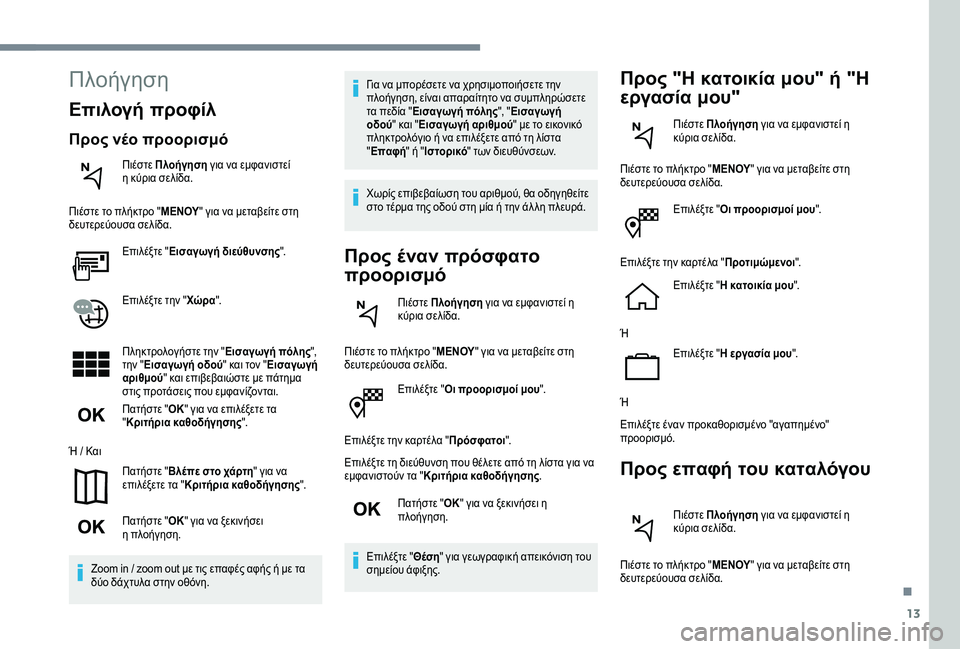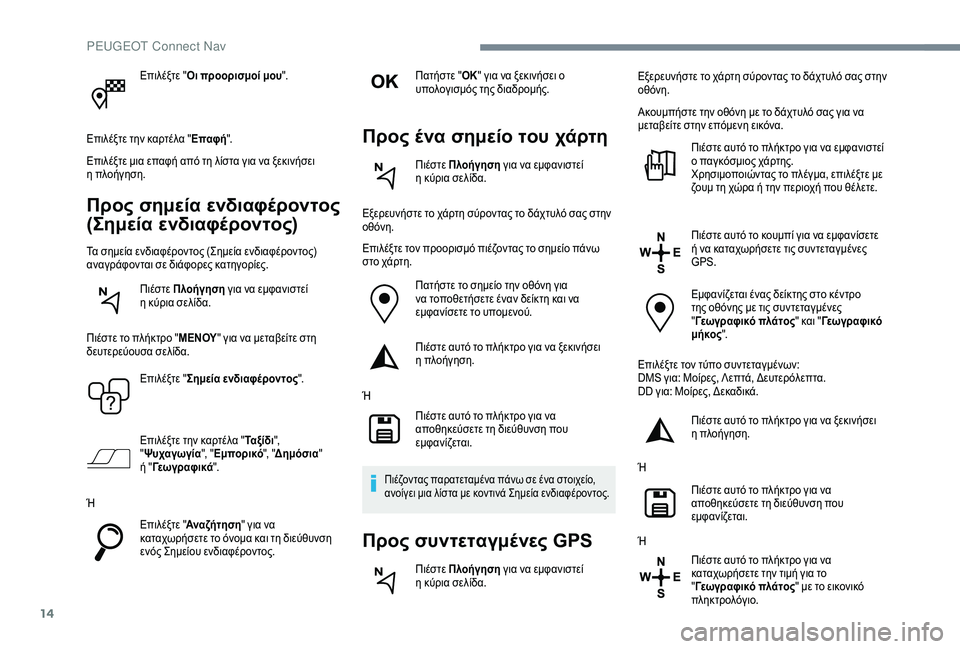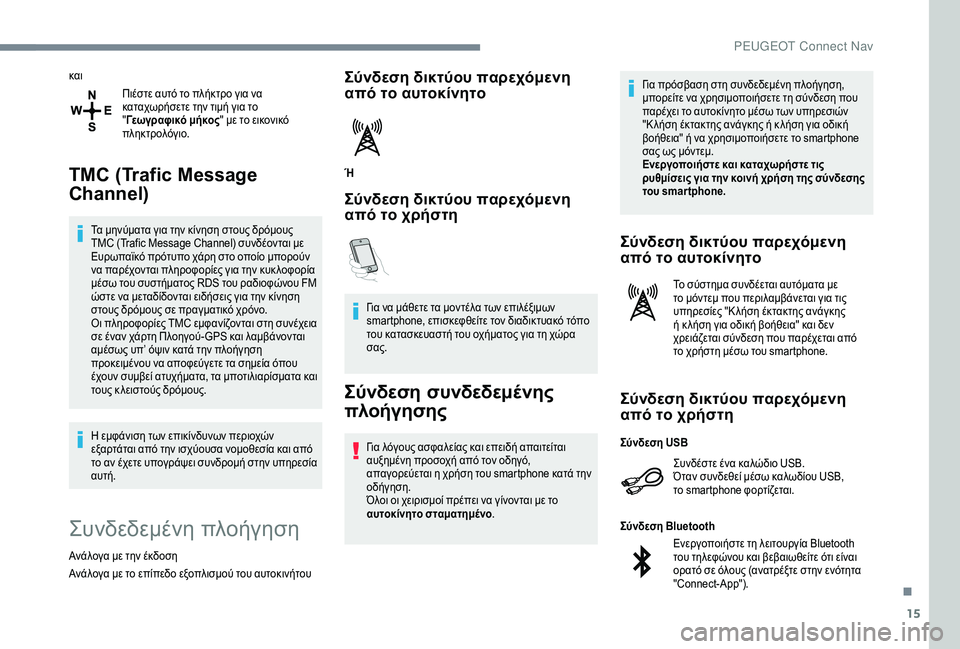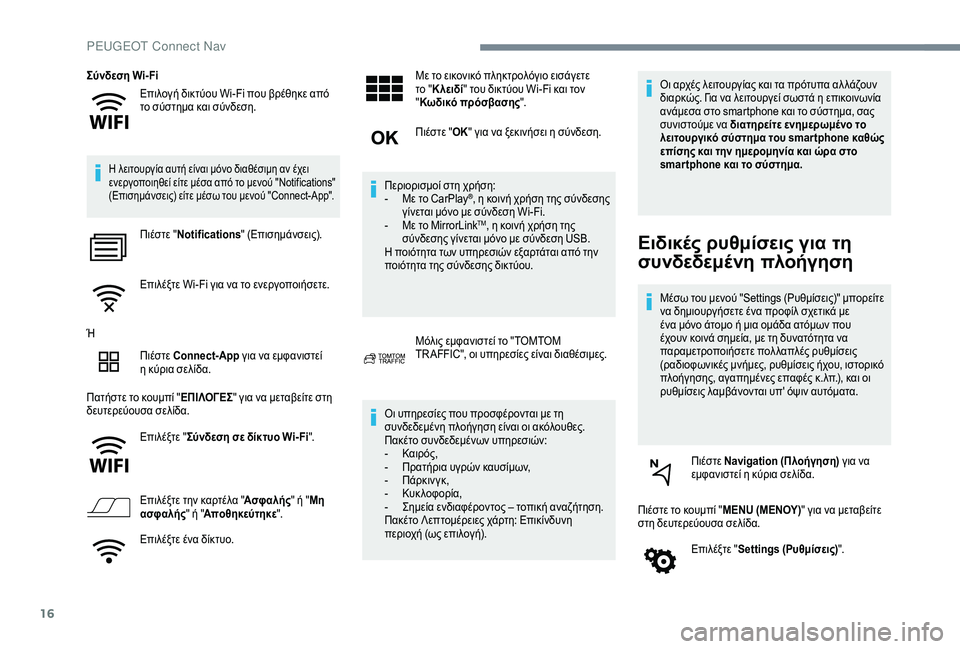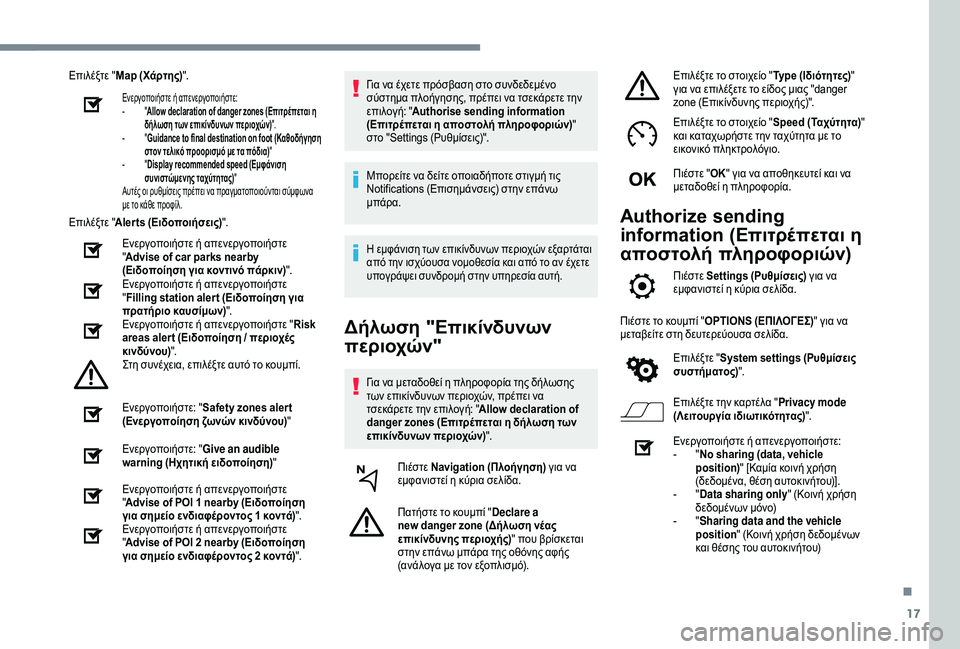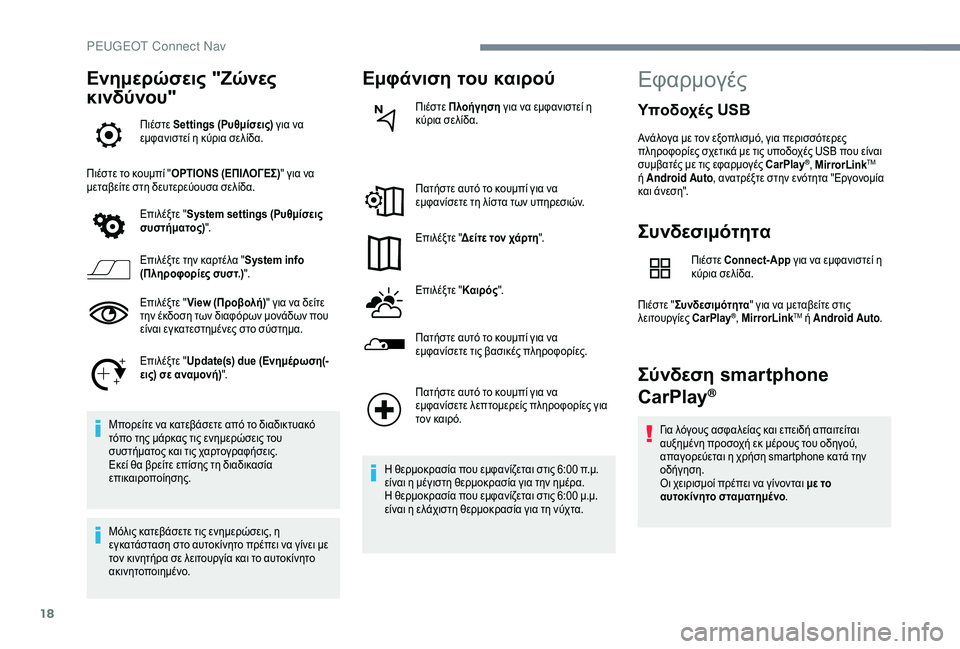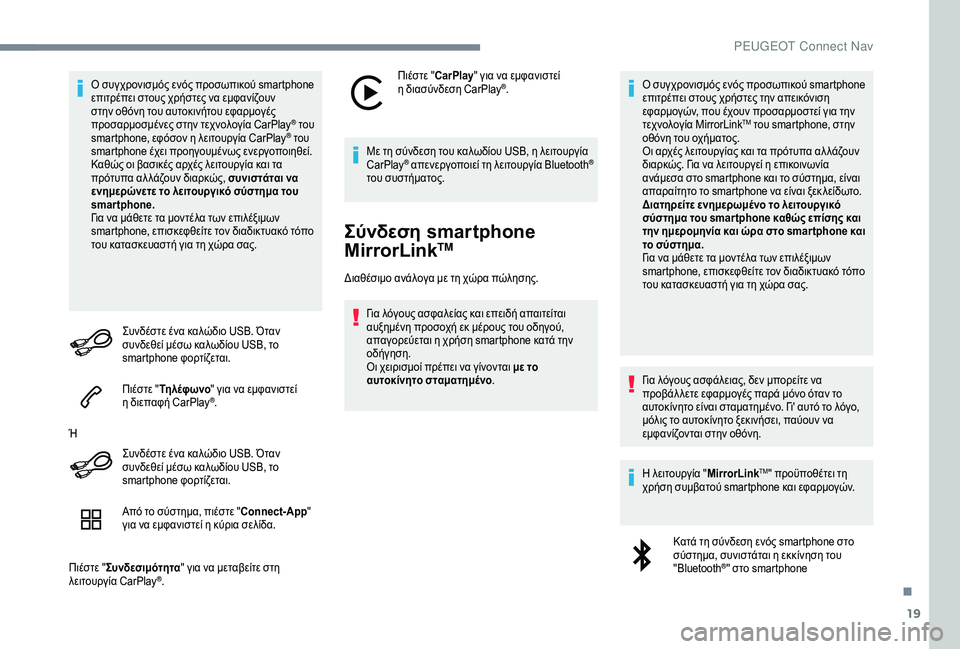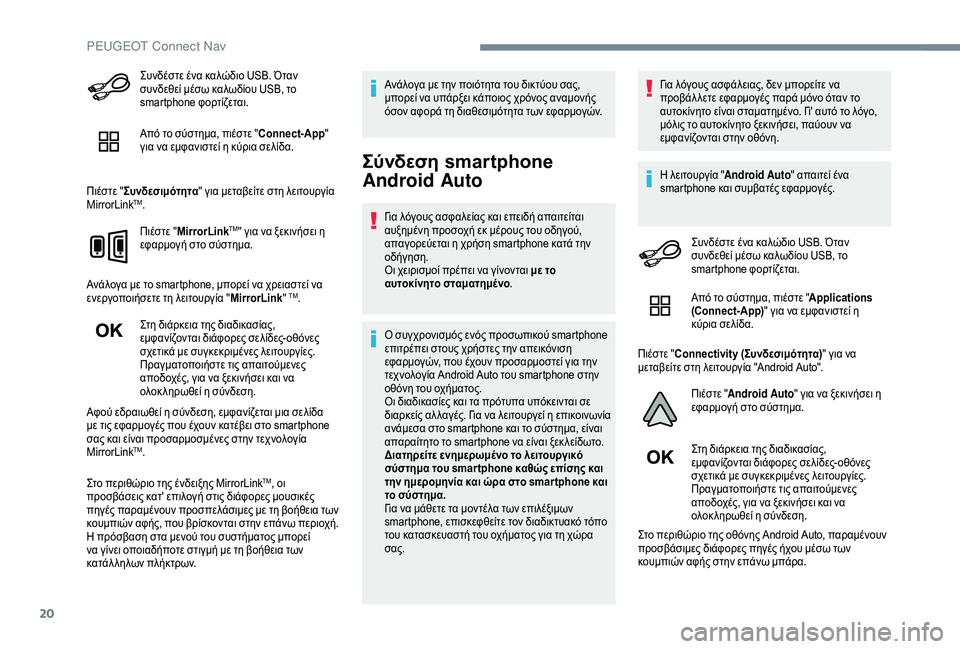Page 281 of 320
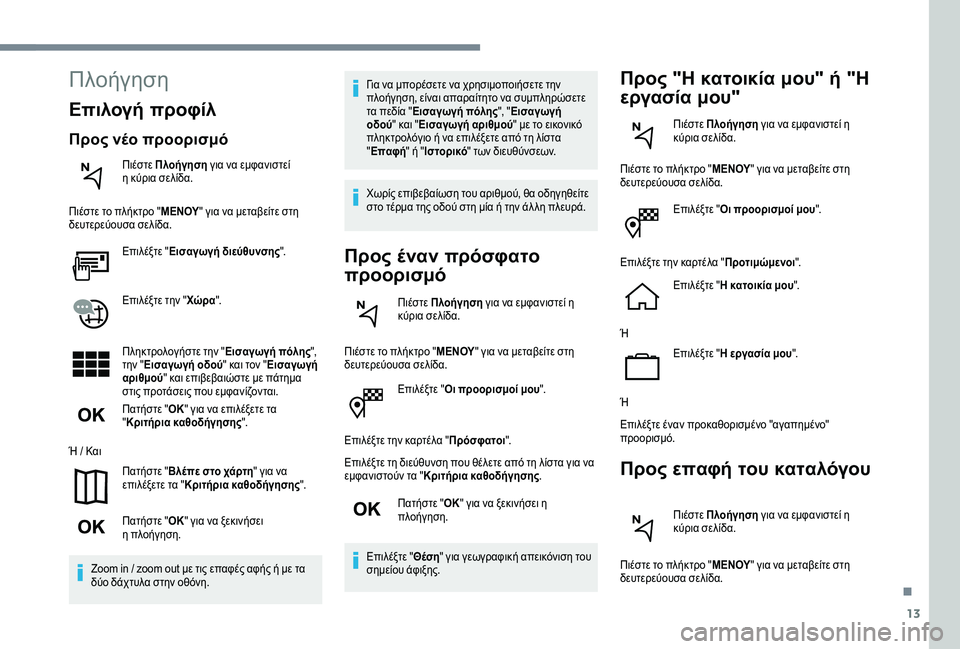
13
╬ĢŽĆ╬╣╬╗╬Ł╬ŠŽä╬Ą "╬¤╬╣ ŽĆŽü╬┐╬┐Žü╬╣Žā╬╝╬┐╬» ╬╝╬┐Žģ ".
╬ĢŽĆ╬╣╬╗╬Ł╬ŠŽä╬Ą Žä╬Ę╬Į ╬║╬▒ŽüŽä╬Ł╬╗╬▒ " ╬ĀŽüŽīŽāŽå╬▒Žä╬┐╬╣".
╬ĢŽĆ╬╣╬╗╬Ł╬ŠŽä╬Ą Žä╬Ę ╬┤╬╣╬ĄŽŹ╬ĖŽģ╬ĮŽā╬Ę ŽĆ╬┐Žģ ╬Ė╬Ł╬╗╬ĄŽä╬Ą ╬▒ŽĆŽī Žä╬Ę ╬╗╬»ŽāŽä╬▒ ╬│╬╣╬▒ ╬Į╬▒
╬Ą╬╝Žå╬▒╬Į╬╣ŽāŽä╬┐ŽŹ╬Į Žä╬▒ " ╬ÜŽü╬╣Žä╬«Žü╬╣╬▒ ╬║╬▒╬Ė╬┐╬┤╬«╬│╬ĘŽā╬ĘŽé .
╬Ā╬▒Žä╬«ŽāŽä╬Ą " ╬¤╬Ü" ╬│╬╣╬▒ ╬Į╬▒ ╬Š╬Ą╬║╬╣╬Į╬«Žā╬Ą╬╣ ╬Ę
ŽĆ╬╗╬┐╬«╬│╬ĘŽā╬Ę.
╬ĢŽĆ╬╣╬╗╬Ł╬ŠŽä╬Ą " ╬ś╬ŁŽā╬Ę" ╬│╬╣╬▒ ╬│╬ĄŽē╬│Žü╬▒Žå╬╣╬║╬« ╬▒ŽĆ╬Ą╬╣╬║Žī╬Į╬╣Žā╬Ę Žä╬┐Žģ
Žā╬Ę╬╝╬Ą╬»╬┐Žģ ╬¼Žå╬╣╬Š╬ĘŽé.
╬ĀŽü╬┐Žé "╬Ś ╬║╬▒Žä╬┐╬╣╬║╬»╬▒ ╬╝╬┐Žģ" ╬« "╬Ś
╬ĄŽü╬│╬▒Žā╬»╬▒ ╬╝╬┐Žģ"
╬Ā╬╣╬ŁŽāŽä╬Ą ╬Ā╬╗╬┐╬«╬│╬ĘŽā╬Ę ╬│╬╣╬▒ ╬Į╬▒ ╬Ą╬╝Žå╬▒╬Į╬╣ŽāŽä╬Ą╬» ╬Ę
╬║ŽŹŽü╬╣╬▒ Žā╬Ą╬╗╬»╬┤╬▒.
╬Ā╬╣╬ŁŽāŽä╬Ą Žä╬┐ ŽĆ╬╗╬«╬║ŽäŽü╬┐ " ╬£╬Ģ╬Ø╬¤╬ź" ╬│╬╣╬▒ ╬Į╬▒ ╬╝╬ĄŽä╬▒╬▓╬Ą╬»Žä╬Ą ŽāŽä╬Ę
╬┤╬ĄŽģŽä╬ĄŽü╬ĄŽŹ╬┐ŽģŽā╬▒ Žā╬Ą╬╗╬»╬┤╬▒.
╬ĢŽĆ╬╣╬╗╬Ł╬ŠŽä╬Ą "╬¤╬╣ ŽĆŽü╬┐╬┐Žü╬╣Žā╬╝╬┐╬» ╬╝╬┐Žģ ".
╬ĢŽĆ╬╣╬╗╬Ł╬ŠŽä╬Ą Žä╬Ę╬Į ╬║╬▒ŽüŽä╬Ł╬╗╬▒ " ╬ĀŽü╬┐Žä╬╣╬╝ŽÄ╬╝╬Ą╬Į╬┐╬╣".
╬ĢŽĆ╬╣╬╗╬Ł╬ŠŽä╬Ą " ╬Ś ╬║╬▒Žä╬┐╬╣╬║╬»╬▒ ╬╝╬┐Žģ ".
╬ē ╬ĢŽĆ╬╣╬╗╬Ł╬ŠŽä╬Ą "╬Ś ╬ĄŽü╬│╬▒Žā╬»╬▒ ╬╝╬┐Žģ ".
╬ē
╬ĢŽĆ╬╣╬╗╬Ł╬ŠŽä╬Ą ╬Ł╬Į╬▒╬Į ŽĆŽü╬┐╬║╬▒╬Ė╬┐Žü╬╣Žā╬╝╬Ł╬Į╬┐ "╬▒╬│╬▒ŽĆ╬Ę╬╝╬Ł╬Į╬┐"
ŽĆŽü╬┐╬┐Žü╬╣Žā╬╝Žī.
╬ĀŽü╬┐Žé ╬ĄŽĆ╬▒Žå╬« Žä╬┐Žģ ╬║╬▒Žä╬▒╬╗Žī╬│╬┐Žģ
╬Ā╬╣╬ŁŽāŽä╬Ą ╬Ā╬╗╬┐╬«╬│╬ĘŽā╬Ę ╬│╬╣╬▒ ╬Į╬▒ ╬Ą╬╝Žå╬▒╬Į╬╣ŽāŽä╬Ą╬» ╬Ę
╬║ŽŹŽü╬╣╬▒ Žā╬Ą╬╗╬»╬┤╬▒.
╬Ā╬╣╬ŁŽāŽä╬Ą Žä╬┐ ŽĆ╬╗╬«╬║ŽäŽü╬┐ " ╬£╬Ģ╬Ø╬¤╬ź" ╬│╬╣╬▒ ╬Į╬▒ ╬╝╬ĄŽä╬▒╬▓╬Ą╬»Žä╬Ą ŽāŽä╬Ę
╬┤╬ĄŽģŽä╬ĄŽü╬ĄŽŹ╬┐ŽģŽā╬▒ Žā╬Ą╬╗╬»╬┤╬▒.
╬Ā╬╗╬┐╬«╬│╬ĘŽā╬Ę
╬ĢŽĆ╬╣╬╗╬┐╬│╬« ŽĆŽü╬┐Žå╬»╬╗
╬ĀŽü╬┐Žé ╬Į╬Ł╬┐ ŽĆŽü╬┐╬┐Žü╬╣Žā╬╝Žī
╬Ā╬╣╬ŁŽāŽä╬Ą ╬Ā╬╗╬┐╬«╬│╬ĘŽā╬Ę ╬│╬╣╬▒ ╬Į╬▒ ╬Ą╬╝Žå╬▒╬Į╬╣ŽāŽä╬Ą╬»
╬Ę ╬║ŽŹŽü╬╣╬▒ Žā╬Ą╬╗╬»╬┤╬▒.
╬Ā╬╣╬ŁŽāŽä╬Ą Žä╬┐ ŽĆ╬╗╬«╬║ŽäŽü╬┐ " ╬£╬Ģ╬Ø╬¤╬ź" ╬│╬╣╬▒ ╬Į╬▒ ╬╝╬ĄŽä╬▒╬▓╬Ą╬»Žä╬Ą ŽāŽä╬Ę
╬┤╬ĄŽģŽä╬ĄŽü╬ĄŽŹ╬┐ŽģŽā╬▒ Žā╬Ą╬╗╬»╬┤╬▒.
╬ĢŽĆ╬╣╬╗╬Ł╬ŠŽä╬Ą "╬Ģ╬╣Žā╬▒╬│Žē╬│╬« ╬┤╬╣╬ĄŽŹ╬ĖŽģ╬ĮŽā╬ĘŽé ".
╬ĢŽĆ╬╣╬╗╬Ł╬ŠŽä╬Ą Žä╬Ę╬Į " ╬¦ŽÄŽü╬▒".
╬Ā╬╗╬Ę╬║ŽäŽü╬┐╬╗╬┐╬│╬«ŽāŽä╬Ą Žä╬Ę╬Į " ╬Ģ╬╣Žā╬▒╬│Žē╬│╬« ŽĆŽī╬╗╬ĘŽé",
Žä╬Ę╬Į " ╬Ģ╬╣Žā╬▒╬│Žē╬│╬« ╬┐╬┤╬┐ŽŹ " ╬║╬▒╬╣ Žä╬┐╬Į "╬Ģ╬╣Žā╬▒╬│Žē╬│╬«
╬▒Žü╬╣╬Ė╬╝╬┐ŽŹ " ╬║╬▒╬╣ ╬ĄŽĆ╬╣╬▓╬Ą╬▓╬▒╬╣ŽÄŽāŽä╬Ą ╬╝╬Ą ŽĆ╬¼Žä╬Ę╬╝╬▒
ŽāŽä╬╣Žé ŽĆŽü╬┐Žä╬¼Žā╬Ą╬╣Žé ŽĆ╬┐Žģ ╬Ą╬╝Žå╬▒╬Į╬»╬Č╬┐╬ĮŽä╬▒╬╣.
╬Ā╬▒Žä╬«ŽāŽä╬Ą " ╬¤╬Ü" ╬│╬╣╬▒ ╬Į╬▒ ╬ĄŽĆ╬╣╬╗╬Ł╬Š╬ĄŽä╬Ą Žä╬▒
" ╬ÜŽü╬╣Žä╬«Žü╬╣╬▒ ╬║╬▒╬Ė╬┐╬┤╬«╬│╬ĘŽā╬ĘŽé ".
╬ē / ╬Ü╬▒╬╣ ╬Ā╬▒Žä╬«ŽāŽä╬Ą "╬Æ╬╗╬ŁŽĆ╬Ą ŽāŽä╬┐ Žć╬¼ŽüŽä╬Ę " ╬│╬╣╬▒ ╬Į╬▒
╬ĄŽĆ╬╣╬╗╬Ł╬Š╬ĄŽä╬Ą Žä╬▒ " ╬ÜŽü╬╣Žä╬«Žü╬╣╬▒ ╬║╬▒╬Ė╬┐╬┤╬«╬│╬ĘŽā╬ĘŽé ".
╬Ā╬▒Žä╬«ŽāŽä╬Ą " ╬¤╬Ü" ╬│╬╣╬▒ ╬Į╬▒ ╬Š╬Ą╬║╬╣╬Į╬«Žā╬Ą╬╣
╬Ę
ŽĆ╬╗╬┐╬«╬│╬ĘŽā╬Ę.
Zoom in / zoom out ╬╝╬Ą Žä╬╣Žé ╬ĄŽĆ╬▒Žå╬ŁŽé ╬▒Žå╬«Žé ╬« ╬╝╬Ą Žä╬▒
╬┤ŽŹ╬┐ ╬┤╬¼ŽćŽäŽģ╬╗╬▒ ŽāŽä╬Ę╬Į ╬┐╬ĖŽī╬Į╬Ę. ╬ō╬╣╬▒ ╬Į╬▒ ╬╝ŽĆ╬┐Žü╬ŁŽā╬ĄŽä╬Ą ╬Į╬▒ ŽćŽü╬ĘŽā╬╣╬╝╬┐ŽĆ╬┐╬╣╬«Žā╬ĄŽä╬Ą Žä╬Ę╬Į
ŽĆ╬╗╬┐╬«╬│╬ĘŽā╬Ę, ╬Ą╬»╬Į╬▒╬╣ ╬▒ŽĆ╬▒Žü╬▒╬»Žä╬ĘŽä╬┐ ╬Į╬▒ ŽāŽģ╬╝ŽĆ╬╗╬ĘŽüŽÄŽā╬ĄŽä╬Ą
Žä╬▒ ŽĆ╬Ą╬┤╬»╬▒ "
╬Ģ╬╣Žā╬▒╬│Žē╬│╬« ŽĆŽī╬╗╬ĘŽé ", "╬Ģ╬╣Žā╬▒╬│Žē╬│╬«
╬┐╬┤╬┐ŽŹ " ╬║╬▒╬╣ " ╬Ģ╬╣Žā╬▒╬│Žē╬│╬« ╬▒Žü╬╣╬Ė╬╝╬┐ŽŹ " ╬╝╬Ą Žä╬┐ ╬Ą╬╣╬║╬┐╬Į╬╣╬║Žī
ŽĆ╬╗╬Ę╬║ŽäŽü╬┐╬╗Žī╬│╬╣╬┐ ╬« ╬Į╬▒ ╬ĄŽĆ╬╣╬╗╬Ł╬Š╬ĄŽä╬Ą ╬▒ŽĆŽī Žä╬Ę ╬╗╬»ŽāŽä╬▒
" ╬ĢŽĆ╬▒Žå╬« " ╬« "╬ÖŽāŽä╬┐Žü╬╣╬║Žī " ŽäŽē╬Į ╬┤╬╣╬ĄŽģ╬ĖŽŹ╬ĮŽā╬ĄŽē╬Į.
╬¦ŽēŽü╬»Žé ╬ĄŽĆ╬╣╬▓╬Ą╬▓╬▒╬»ŽēŽā╬Ę Žä╬┐Žģ ╬▒Žü╬╣╬Ė╬╝╬┐ŽŹ, ╬Ė╬▒ ╬┐╬┤╬Ę╬│╬Ę╬Ė╬Ą╬»Žä╬Ą
ŽāŽä╬┐ Žä╬ŁŽü╬╝╬▒ Žä╬ĘŽé ╬┐╬┤╬┐ŽŹ ŽāŽä╬Ę ╬╝╬»╬▒ ╬« Žä╬Ę╬Į ╬¼╬╗ ╬╗╬Ę ŽĆ╬╗╬ĄŽģŽü╬¼.
╬ĀŽü╬┐Žé ╬Ł╬Į╬▒╬Į ŽĆŽüŽīŽāŽå╬▒Žä╬┐
ŽĆŽü╬┐╬┐Žü╬╣Žā╬╝Žī
╬Ā╬╣╬ŁŽāŽä╬Ą ╬Ā╬╗╬┐╬«╬│╬ĘŽā╬Ę ╬│╬╣╬▒ ╬Į╬▒ ╬Ą╬╝Žå╬▒╬Į╬╣ŽāŽä╬Ą╬» ╬Ę
╬║ŽŹŽü╬╣╬▒ Žā╬Ą╬╗╬»╬┤╬▒.
╬Ā╬╣╬ŁŽāŽä╬Ą Žä╬┐ ŽĆ╬╗╬«╬║ŽäŽü╬┐ " ╬£╬Ģ╬Ø╬¤╬ź" ╬│╬╣╬▒ ╬Į╬▒ ╬╝╬ĄŽä╬▒╬▓╬Ą╬»Žä╬Ą ŽāŽä╬Ę
╬┤╬ĄŽģŽä╬ĄŽü╬ĄŽŹ╬┐ŽģŽā╬▒ Žā╬Ą╬╗╬»╬┤╬▒.
.
Page 282 of 320
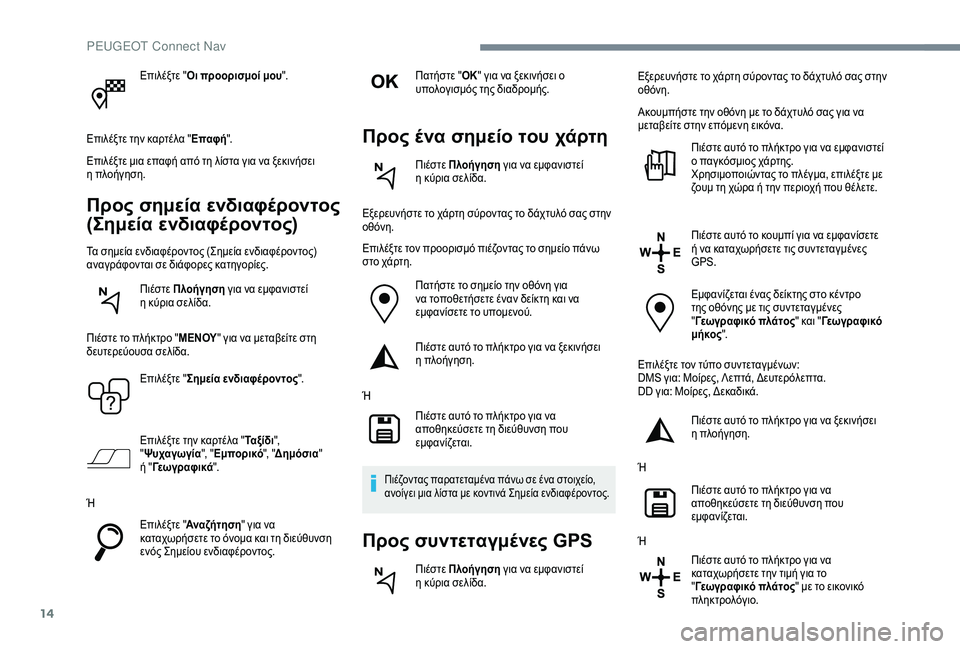
14
╬ĢŽĆ╬╣╬╗╬Ł╬ŠŽä╬Ą "╬¤╬╣ ŽĆŽü╬┐╬┐Žü╬╣Žā╬╝╬┐╬» ╬╝╬┐Žģ ".
╬ĢŽĆ╬╣╬╗╬Ł╬ŠŽä╬Ą Žä╬Ę╬Į ╬║╬▒ŽüŽä╬Ł╬╗╬▒ " ╬ĢŽĆ╬▒Žå╬«".
╬ĢŽĆ╬╣╬╗╬Ł╬ŠŽä╬Ą ╬╝╬╣╬▒ ╬ĄŽĆ╬▒Žå╬« ╬▒ŽĆŽī Žä╬Ę ╬╗╬»ŽāŽä╬▒ ╬│╬╣╬▒ ╬Į╬▒ ╬Š╬Ą╬║╬╣╬Į╬«Žā╬Ą╬╣
╬Ę
ŽĆ╬╗╬┐╬«╬│╬ĘŽā╬Ę.
╬ĀŽü╬┐Žé Žā╬Ę╬╝╬Ą╬»╬▒ ╬Ą╬Į╬┤╬╣╬▒Žå╬ŁŽü╬┐╬ĮŽä╬┐Žé
(╬Ż╬Ę╬╝╬Ą╬»╬▒ ╬Ą╬Į╬┤╬╣╬▒Žå╬ŁŽü╬┐╬ĮŽä╬┐Žé)
╬ż╬▒ Žā╬Ę╬╝╬Ą╬»╬▒ ╬Ą╬Į╬┤╬╣╬▒Žå╬ŁŽü╬┐╬ĮŽä╬┐Žé (╬Ż╬Ę╬╝╬Ą╬»╬▒ ╬Ą╬Į╬┤╬╣╬▒Žå╬ŁŽü╬┐╬ĮŽä╬┐Žé)
╬▒╬Į╬▒╬│Žü╬¼Žå╬┐╬ĮŽä╬▒╬╣ Žā╬Ą ╬┤╬╣╬¼Žå╬┐Žü╬ĄŽé ╬║╬▒Žä╬Ę╬│╬┐Žü╬»╬ĄŽé. ╬Ā╬╣╬ŁŽāŽä╬Ą ╬Ā╬╗╬┐╬«╬│╬ĘŽā╬Ę ╬│╬╣╬▒ ╬Į╬▒ ╬Ą╬╝Žå╬▒╬Į╬╣ŽāŽä╬Ą╬»
╬Ę
╬║ŽŹŽü╬╣╬▒ Žā╬Ą╬╗╬»╬┤╬▒.
╬Ā╬╣╬ŁŽāŽä╬Ą Žä╬┐ ŽĆ╬╗╬«╬║ŽäŽü╬┐ " ╬£╬Ģ╬Ø╬¤╬ź" ╬│╬╣╬▒ ╬Į╬▒ ╬╝╬ĄŽä╬▒╬▓╬Ą╬»Žä╬Ą ŽāŽä╬Ę
╬┤╬ĄŽģŽä╬ĄŽü╬ĄŽŹ╬┐ŽģŽā╬▒ Žā╬Ą╬╗╬»╬┤╬▒.
╬ĢŽĆ╬╣╬╗╬Ł╬ŠŽä╬Ą "╬Ż╬Ę╬╝╬Ą╬»╬▒ ╬Ą╬Į╬┤╬╣╬▒Žå╬ŁŽü╬┐╬ĮŽä╬┐Žé ".
╬ĢŽĆ╬╣╬╗╬Ł╬ŠŽä╬Ą Žä╬Ę╬Į ╬║╬▒ŽüŽä╬Ł╬╗╬▒ " ╬ż╬▒ ╬Š ╬» ╬┤ ╬╣",
" ╬©ŽģŽć╬▒╬│Žē╬│╬»╬▒ ", "╬Ģ╬╝ŽĆ╬┐Žü╬╣╬║Žī ", "╬ö╬Ę╬╝ŽīŽā╬╣╬▒"
ή
"╬ō╬Ą Žē ╬│ Žü ╬▒ Žå ╬╣ ╬║ ╬¼ ".
╬ē ╬ĢŽĆ╬╣╬╗╬Ł╬ŠŽä╬Ą "╬æ╬Į╬▒╬Č╬«Žä╬ĘŽā╬Ę " ╬│╬╣╬▒ ╬Į╬▒
╬║╬▒Žä╬▒ŽćŽēŽü╬«Žā╬ĄŽä╬Ą Žä╬┐ Žī╬Į╬┐╬╝╬▒ ╬║╬▒╬╣ Žä╬Ę ╬┤╬╣╬ĄŽŹ╬ĖŽģ╬ĮŽā╬Ę
╬Ą╬ĮŽīŽé ╬Ż╬Ę╬╝╬Ą╬»╬┐Žģ ╬Ą╬Į╬┤╬╣╬▒Žå╬ŁŽü╬┐╬ĮŽä╬┐Žé. ╬Ā╬▒Žä╬«ŽāŽä╬Ą "
╬¤╬Ü" ╬│╬╣╬▒ ╬Į╬▒ ╬Š╬Ą╬║╬╣╬Į╬«Žā╬Ą╬╣ ╬┐
ŽģŽĆ╬┐╬╗╬┐╬│╬╣Žā╬╝ŽīŽé Žä╬ĘŽé ╬┤╬╣╬▒╬┤Žü╬┐╬╝╬«Žé.
╬ĀŽü╬┐Žé ╬Ł╬Į╬▒ Žā╬Ę╬╝╬Ą╬»╬┐ Žä╬┐Žģ Žć╬¼ŽüŽä╬Ę
╬Ā╬╣╬ŁŽāŽä╬Ą ╬Ā╬╗╬┐╬«╬│╬ĘŽā╬Ę ╬│╬╣╬▒ ╬Į╬▒ ╬Ą╬╝Žå╬▒╬Į╬╣ŽāŽä╬Ą╬»
╬Ę ╬║ŽŹŽü╬╣╬▒ Žā╬Ą╬╗╬»╬┤╬▒.
╬Ģ╬Š╬ĄŽü╬ĄŽģ╬Į╬«ŽāŽä╬Ą Žä╬┐ Žć╬¼ŽüŽä╬Ę ŽāŽŹŽü╬┐╬ĮŽä╬▒Žé Žä╬┐ ╬┤╬¼ŽćŽäŽģ╬╗Žī Žā╬▒Žé ŽāŽä╬Ę╬Į
╬┐╬ĖŽī╬Į╬Ę.
╬ĢŽĆ╬╣╬╗╬Ł╬ŠŽä╬Ą Žä╬┐╬Į ŽĆŽü╬┐╬┐Žü╬╣Žā╬╝Žī ŽĆ╬╣╬Ł╬Č╬┐╬ĮŽä╬▒Žé Žä╬┐ Žā╬Ę╬╝╬Ą╬»╬┐ ŽĆ╬¼╬ĮŽē
ŽāŽä╬┐ Žć╬¼ŽüŽä╬Ę. ╬Ā╬▒Žä╬«ŽāŽä╬Ą Žä╬┐ Žā╬Ę╬╝╬Ą╬»╬┐ Žä╬Ę╬Į ╬┐╬ĖŽī╬Į╬Ę ╬│╬╣╬▒
╬Į╬▒ Žä╬┐ŽĆ╬┐╬Ė╬ĄŽä╬«Žā╬ĄŽä╬Ą ╬Ł╬Į╬▒╬Į ╬┤╬Ą╬»╬║Žä╬Ę ╬║╬▒╬╣ ╬Į╬▒
╬Ą╬╝Žå╬▒╬Į╬»Žā╬ĄŽä╬Ą Žä╬┐ ŽģŽĆ╬┐╬╝╬Ą╬Į╬┐ŽŹ.
╬Ā╬╣╬ŁŽāŽä╬Ą ╬▒ŽģŽäŽī Žä╬┐ ŽĆ╬╗╬«╬║ŽäŽü╬┐ ╬│╬╣╬▒ ╬Į╬▒ ╬Š╬Ą╬║╬╣╬Į╬«Žā╬Ą╬╣
╬Ę ŽĆ╬╗╬┐╬«╬│╬ĘŽā╬Ę.
╬ē ╬Ā╬╣╬ŁŽāŽä╬Ą ╬▒ŽģŽäŽī Žä╬┐ ŽĆ╬╗╬«╬║ŽäŽü╬┐ ╬│╬╣╬▒ ╬Į╬▒
╬▒ŽĆ╬┐╬Ė╬Ę╬║╬ĄŽŹŽā╬ĄŽä╬Ą Žä╬Ę ╬┤╬╣╬ĄŽŹ╬ĖŽģ╬ĮŽā╬Ę ŽĆ╬┐Žģ
╬Ą╬╝Žå╬▒╬Į╬»╬Č╬ĄŽä╬▒╬╣.
╬Ā╬╣╬Ł╬Č╬┐╬ĮŽä╬▒Žé ŽĆ╬▒Žü╬▒Žä╬ĄŽä╬▒╬╝╬Ł╬Į╬▒ ŽĆ╬¼╬ĮŽē Žā╬Ą ╬Ł╬Į╬▒ ŽāŽä╬┐╬╣Žć╬Ą╬»╬┐,
╬▒╬Į╬┐╬»╬│╬Ą╬╣ ╬╝╬╣╬▒ ╬╗╬»ŽāŽä╬▒ ╬╝╬Ą ╬║╬┐╬ĮŽä╬╣╬Į╬¼ ╬Ż╬Ę╬╝╬Ą╬»╬▒ ╬Ą╬Į╬┤╬╣╬▒Žå╬ŁŽü╬┐╬ĮŽä╬┐Žé.
╬ĀŽü╬┐Žé ŽāŽģ╬ĮŽä╬ĄŽä╬▒╬│╬╝╬Ł╬Į╬ĄŽé GPS
╬Ā╬╣╬ŁŽāŽä╬Ą ╬Ā╬╗╬┐╬«╬│╬ĘŽā╬Ę ╬│╬╣╬▒ ╬Į╬▒ ╬Ą╬╝Žå╬▒╬Į╬╣ŽāŽä╬Ą╬»
╬Ę ╬║ŽŹŽü╬╣╬▒ Žā╬Ą╬╗╬»╬┤╬▒. ╬Ģ╬Š╬ĄŽü╬ĄŽģ╬Į╬«ŽāŽä╬Ą Žä╬┐ Žć╬¼ŽüŽä╬Ę ŽāŽŹŽü╬┐╬ĮŽä╬▒Žé Žä╬┐ ╬┤╬¼ŽćŽäŽģ╬╗Žī Žā╬▒Žé ŽāŽä╬Ę╬Į
╬┐╬ĖŽī╬Į╬Ę.
╬æ╬║╬┐Žģ╬╝ŽĆ╬«ŽāŽä╬Ą Žä╬Ę╬Į ╬┐╬ĖŽī╬Į╬Ę ╬╝╬Ą Žä╬┐ ╬┤╬¼ŽćŽäŽģ╬╗Žī Žā╬▒Žé ╬│╬╣╬▒ ╬Į╬▒
╬╝╬ĄŽä╬▒╬▓╬Ą╬»Žä╬Ą ŽāŽä╬Ę╬Į ╬ĄŽĆŽī╬╝╬Ą╬Į╬Ę ╬Ą╬╣╬║Žī╬Į╬▒.
╬Ā╬╣╬ŁŽāŽä╬Ą ╬▒ŽģŽäŽī Žä╬┐ ŽĆ╬╗╬«╬║ŽäŽü╬┐ ╬│╬╣╬▒ ╬Į╬▒ ╬Ą╬╝Žå╬▒╬Į╬╣ŽāŽä╬Ą╬»
╬┐ ŽĆ╬▒╬│╬║ŽīŽā╬╝╬╣╬┐Žé Žć╬¼ŽüŽä╬ĘŽé.
╬¦Žü╬ĘŽā╬╣╬╝╬┐ŽĆ╬┐╬╣ŽÄ╬ĮŽä╬▒Žé Žä╬┐ ŽĆ╬╗╬Ł╬│╬╝╬▒, ╬ĄŽĆ╬╣╬╗╬Ł╬ŠŽä╬Ą ╬╝╬Ą
╬Č╬┐Žģ╬╝ Žä╬Ę ŽćŽÄŽü╬▒ ╬« Žä╬Ę╬Į ŽĆ╬ĄŽü╬╣╬┐Žć╬« ŽĆ╬┐Žģ ╬Ė╬Ł╬╗╬ĄŽä╬Ą.
╬Ā╬╣╬ŁŽāŽä╬Ą ╬▒ŽģŽäŽī Žä╬┐ ╬║╬┐Žģ╬╝ŽĆ╬» ╬│╬╣╬▒ ╬Į╬▒ ╬Ą╬╝Žå╬▒╬Į╬»Žā╬ĄŽä╬Ą
╬« ╬Į╬▒ ╬║╬▒Žä╬▒ŽćŽēŽü╬«Žā╬ĄŽä╬Ą Žä╬╣Žé ŽāŽģ╬ĮŽä╬ĄŽä╬▒╬│╬╝╬Ł╬Į╬ĄŽé
GPS.
╬Ģ╬╝Žå╬▒╬Į╬»╬Č╬ĄŽä╬▒╬╣ ╬Ł╬Į╬▒Žé ╬┤╬Ą╬»╬║Žä╬ĘŽé ŽāŽä╬┐ ╬║╬Ł╬ĮŽäŽü╬┐
Žä╬ĘŽé ╬┐╬ĖŽī╬Į╬ĘŽé ╬╝╬Ą Žä╬╣Žé ŽāŽģ╬ĮŽä╬ĄŽä╬▒╬│╬╝╬Ł╬Į╬ĄŽé
"╬ō╬ĄŽē╬│Žü╬▒Žå╬╣╬║Žī ŽĆ╬╗╬¼Žä╬┐Žé " ╬║╬▒╬╣ "╬ō╬Ą Žē ╬│ Žü ╬▒ Žå ╬╣ ╬║ Žī
╬╝╬«╬║╬┐Žé ".
╬ĢŽĆ╬╣╬╗╬Ł╬ŠŽä╬Ą Žä╬┐╬Į ŽäŽŹŽĆ╬┐ ŽāŽģ╬ĮŽä╬ĄŽä╬▒╬│╬╝╬Ł╬ĮŽē╬Į:
DMS ╬│╬╣╬▒: ╬£╬┐╬»Žü╬ĄŽé, ╬ø╬ĄŽĆŽä╬¼, ╬ö╬ĄŽģŽä╬ĄŽüŽī╬╗╬ĄŽĆŽä╬▒.
DD ╬│╬╣╬▒: ╬£╬┐╬»Žü╬ĄŽé, ╬ö╬Ą╬║╬▒╬┤╬╣╬║╬¼. ╬Ā╬╣╬ŁŽāŽä╬Ą ╬▒ŽģŽäŽī Žä╬┐ ŽĆ╬╗╬«╬║ŽäŽü╬┐ ╬│╬╣╬▒ ╬Į╬▒ ╬Š╬Ą╬║╬╣╬Į╬«Žā╬Ą╬╣
╬Ę ŽĆ╬╗╬┐╬«╬│╬ĘŽā╬Ę.
╬ē ╬Ā╬╣╬ŁŽāŽä╬Ą ╬▒ŽģŽäŽī Žä╬┐ ŽĆ╬╗╬«╬║ŽäŽü╬┐ ╬│╬╣╬▒ ╬Į╬▒
╬▒ŽĆ╬┐╬Ė╬Ę╬║╬ĄŽŹŽā╬ĄŽä╬Ą Žä╬Ę ╬┤╬╣╬ĄŽŹ╬ĖŽģ╬ĮŽā╬Ę ŽĆ╬┐Žģ
╬Ą╬╝Žå╬▒╬Į╬»╬Č╬ĄŽä╬▒╬╣.
╬ē ╬Ā╬╣╬ŁŽāŽä╬Ą ╬▒ŽģŽäŽī Žä╬┐ ŽĆ╬╗╬«╬║ŽäŽü╬┐ ╬│╬╣╬▒ ╬Į╬▒
╬║╬▒Žä╬▒ŽćŽēŽü╬«Žā╬ĄŽä╬Ą Žä╬Ę╬Į Žä╬╣╬╝╬« ╬│╬╣╬▒ Žä╬┐
"╬ō╬ĄŽē╬│Žü╬▒Žå╬╣╬║Žī ŽĆ╬╗╬¼Žä╬┐Žé " ╬╝╬Ą Žä╬┐ ╬Ą╬╣╬║╬┐╬Į╬╣╬║Žī
ŽĆ╬╗╬Ę╬║ŽäŽü╬┐╬╗Žī╬│╬╣╬┐.
P
Page 283 of 320
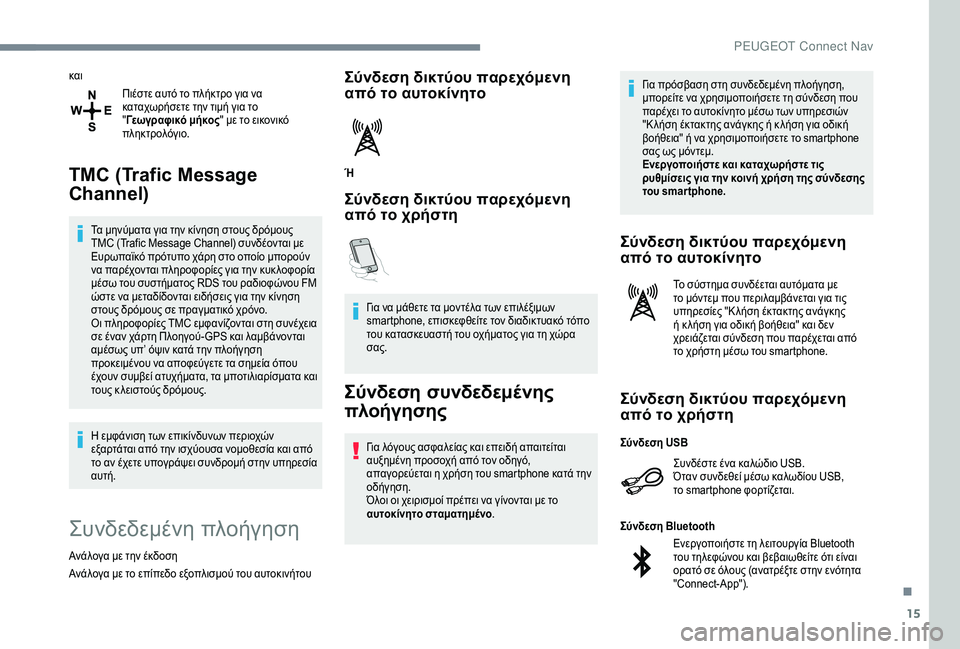
15
╬║╬▒╬╣╬Ā╬╣╬ŁŽāŽä╬Ą ╬▒ŽģŽäŽī Žä╬┐ ŽĆ╬╗╬«╬║ŽäŽü╬┐ ╬│╬╣╬▒ ╬Į╬▒
╬║╬▒Žä╬▒ŽćŽēŽü╬«Žā╬ĄŽä╬Ą Žä╬Ę╬Į Žä╬╣╬╝╬« ╬│╬╣╬▒ Žä╬┐
"╬ō╬ĄŽē╬│Žü╬▒Žå╬╣╬║Žī ╬╝╬«╬║╬┐Žé " ╬╝╬Ą Žä╬┐ ╬Ą╬╣╬║╬┐╬Į╬╣╬║Žī
ŽĆ╬╗╬Ę╬║ŽäŽü╬┐╬╗Žī╬│╬╣╬┐.
TMC (Trafic Message
Channel)
╬ż╬▒ ╬╝╬Ę╬ĮŽŹ╬╝╬▒Žä╬▒ ╬│╬╣╬▒ Žä╬Ę╬Į ╬║╬»╬Į╬ĘŽā╬Ę ŽāŽä╬┐ŽģŽé ╬┤ŽüŽī╬╝╬┐ŽģŽé
TMC (Trafic Message Channel) ŽāŽģ╬Į╬┤╬Ł╬┐╬ĮŽä╬▒╬╣ ╬╝╬Ą
╬ĢŽģŽüŽēŽĆ╬▒ŽŖ╬║Žī ŽĆŽüŽīŽäŽģŽĆ╬┐ Žć╬¼Žü╬Ę ŽāŽä╬┐ ╬┐ŽĆ╬┐╬»╬┐ ╬╝ŽĆ╬┐Žü╬┐ŽŹ╬Į
╬Į╬▒ ŽĆ╬▒Žü╬ŁŽć╬┐╬ĮŽä╬▒╬╣ ŽĆ╬╗╬ĘŽü╬┐Žå╬┐Žü╬»╬ĄŽé ╬│╬╣╬▒ Žä╬Ę╬Į ╬║Žģ╬║ ╬╗╬┐Žå╬┐Žü╬»╬▒
╬╝╬ŁŽāŽē Žä╬┐Žģ ŽāŽģŽāŽä╬«╬╝╬▒Žä╬┐Žé RDS Žä╬┐Žģ Žü╬▒╬┤╬╣╬┐ŽåŽÄ╬Į╬┐Žģ FM
ŽÄŽāŽä╬Ą ╬Į╬▒ ╬╝╬ĄŽä╬▒╬┤╬»╬┤╬┐╬ĮŽä╬▒╬╣ ╬Ą╬╣╬┤╬«Žā╬Ą╬╣Žé ╬│╬╣╬▒ Žä╬Ę╬Į ╬║╬»╬Į╬ĘŽā╬Ę
ŽāŽä╬┐ŽģŽé ╬┤ŽüŽī╬╝╬┐ŽģŽé Žā╬Ą ŽĆŽü╬▒╬│╬╝╬▒Žä╬╣╬║Žī ŽćŽüŽī╬Į╬┐.
╬¤╬╣ ŽĆ╬╗╬ĘŽü╬┐Žå╬┐Žü╬»╬ĄŽé TMC ╬Ą╬╝Žå╬▒╬Į╬»╬Č╬┐╬ĮŽä╬▒╬╣ ŽāŽä╬Ę ŽāŽģ╬Į╬ŁŽć╬Ą╬╣╬▒
Žā╬Ą ╬Ł╬Į╬▒╬Į Žć╬¼ŽüŽä╬Ę ╬Ā╬╗╬┐╬Ę╬│╬┐ŽŹ-GPS ╬║╬▒╬╣ ╬╗╬▒╬╝╬▓╬¼╬Į╬┐╬ĮŽä╬▒╬╣
╬▒╬╝╬ŁŽāŽēŽé ŽģŽĆŌĆÖ ŽīŽł╬╣╬Į ╬║╬▒Žä╬¼ Žä╬Ę╬Į ŽĆ╬╗╬┐╬«╬│╬ĘŽā╬Ę
ŽĆŽü╬┐╬║╬Ą╬╣╬╝╬Ł╬Į╬┐Žģ ╬Į╬▒ ╬▒ŽĆ╬┐Žå╬ĄŽŹ╬│╬ĄŽä╬Ą Žä╬▒ Žā╬Ę╬╝╬Ą╬»╬▒ ŽīŽĆ╬┐Žģ
╬ŁŽć╬┐Žģ╬Į ŽāŽģ╬╝╬▓╬Ą╬» ╬▒ŽäŽģŽć╬«╬╝╬▒Žä╬▒, Žä╬▒ ╬╝ŽĆ╬┐Žä╬╣╬╗╬╣╬▒Žü╬»Žā╬╝╬▒Žä╬▒ ╬║╬▒╬╣
Žä╬┐ŽģŽé ╬║ ╬╗╬Ą╬╣ŽāŽä╬┐ŽŹŽé ╬┤ŽüŽī╬╝╬┐ŽģŽé.
╬Ś ╬Ą╬╝Žå╬¼╬Į╬╣Žā╬Ę ŽäŽē╬Į ╬ĄŽĆ╬╣╬║╬»╬Į╬┤Žģ╬ĮŽē╬Į ŽĆ╬ĄŽü╬╣╬┐ŽćŽÄ╬Į
╬Ą╬Š╬▒ŽüŽä╬¼Žä╬▒╬╣ ╬▒ŽĆŽī Žä╬Ę╬Į ╬╣ŽāŽćŽŹ╬┐ŽģŽā╬▒ ╬Į╬┐╬╝╬┐╬Ė╬ĄŽā╬»╬▒ ╬║╬▒╬╣ ╬▒ŽĆŽī
Žä╬┐ ╬▒╬Į ╬ŁŽć╬ĄŽä╬Ą ŽģŽĆ╬┐╬│Žü╬¼Žł╬Ą╬╣ ŽāŽģ╬Į╬┤Žü╬┐╬╝╬« ŽāŽä╬Ę╬Į ŽģŽĆ╬ĘŽü╬ĄŽā╬»╬▒
╬▒ŽģŽä╬«.
╬ŻŽģ╬Į╬┤╬Ą╬┤╬Ą╬╝╬Ł╬Į╬Ę ŽĆ╬╗╬┐╬«╬│╬ĘŽā╬Ę
╬æ╬Į╬¼╬╗╬┐╬│╬▒ ╬╝╬Ą Žä╬Ę╬Į ╬Ł╬║╬┤╬┐Žā╬Ę
╬æ╬Į╬¼╬╗╬┐╬│╬▒ ╬╝╬Ą Žä╬┐ ╬ĄŽĆ╬»ŽĆ╬Ą╬┤╬┐ ╬Ą╬Š╬┐ŽĆ╬╗╬╣Žā╬╝╬┐ŽŹ Žä╬┐Žģ ╬▒ŽģŽä╬┐╬║╬╣╬Į╬«Žä╬┐Žģ
╬ŻŽŹ╬Į╬┤╬ĄŽā╬Ę ╬┤╬╣╬║ŽäŽŹ╬┐Žģ ŽĆ╬▒Žü╬ĄŽćŽī╬╝╬Ą╬Į╬Ę
╬▒ŽĆŽī Žä╬┐ ╬▒ŽģŽä╬┐╬║╬»╬Į╬ĘŽä╬┐
╬ē
╬ŻŽŹ╬Į╬┤╬ĄŽā╬Ę ╬┤╬╣╬║ŽäŽŹ╬┐Žģ ŽĆ╬▒Žü╬ĄŽćŽī╬╝╬Ą╬Į╬Ę
╬▒ŽĆŽī Žä╬┐ ŽćŽü╬«ŽāŽä╬Ę
╬ŻŽŹ╬Į╬┤╬ĄŽā╬Ę ŽāŽģ╬Į╬┤╬Ą╬┤╬Ą╬╝╬Ł╬Į╬ĘŽé
ŽĆ╬╗╬┐╬«╬│╬ĘŽā╬ĘŽé
╬ō╬╣╬▒ ╬╗Žī╬│╬┐ŽģŽé ╬▒ŽāŽå╬▒╬╗╬Ą╬»╬▒Žé ╬║╬▒╬╣ ╬ĄŽĆ╬Ą╬╣╬┤╬« ╬▒ŽĆ╬▒╬╣Žä╬Ą╬»Žä╬▒╬╣
╬▒Žģ╬Š╬Ę╬╝╬Ł╬Į╬Ę ŽĆŽü╬┐Žā╬┐Žć╬« ╬▒ŽĆŽī Žä╬┐╬Į ╬┐╬┤╬Ę╬│Žī,
╬▒ŽĆ╬▒╬│╬┐Žü╬ĄŽŹ╬ĄŽä╬▒╬╣ ╬Ę ŽćŽü╬«Žā╬Ę Žä╬┐Žģ smartphone ╬║╬▒Žä╬¼ Žä╬Ę╬Į
╬┐╬┤╬«╬│╬ĘŽā╬Ę.
╬ī╬╗╬┐╬╣ ╬┐╬╣ Žć╬Ą╬╣Žü╬╣Žā╬╝╬┐╬» ŽĆŽü╬ŁŽĆ╬Ą╬╣ ╬Į╬▒ ╬│╬»╬Į╬┐╬ĮŽä╬▒╬╣ ╬╝╬Ą Žä╬┐
╬▒ŽģŽä╬┐╬║╬»╬Į╬ĘŽä╬┐ ŽāŽä╬▒╬╝╬▒Žä╬Ę╬╝╬Ł╬Į╬┐ . ╬ō╬╣╬▒ ŽĆŽüŽīŽā╬▓╬▒Žā╬Ę ŽāŽä╬Ę ŽāŽģ╬Į╬┤╬Ą╬┤╬Ą╬╝╬Ł╬Į╬Ę ŽĆ╬╗╬┐╬«╬│╬ĘŽā╬Ę,
╬╝ŽĆ╬┐Žü╬Ą╬»Žä╬Ą ╬Į╬▒ ŽćŽü╬ĘŽā╬╣╬╝╬┐ŽĆ╬┐╬╣╬«Žā╬ĄŽä╬Ą Žä╬Ę ŽāŽŹ╬Į╬┤╬ĄŽā╬Ę ŽĆ╬┐Žģ
ŽĆ╬▒Žü╬ŁŽć╬Ą╬╣ Žä╬┐ ╬▒ŽģŽä╬┐╬║╬»╬Į╬ĘŽä╬┐ ╬╝╬ŁŽāŽē ŽäŽē╬Į ŽģŽĆ╬ĘŽü╬ĄŽā╬╣ŽÄ╬Į
"╬Ü ╬╗╬«Žā╬Ę ╬Ł╬║Žä╬▒╬║Žä╬ĘŽé ╬▒╬Į╬¼╬│╬║╬ĘŽé ╬« ╬║ ╬╗╬«Žā╬Ę ╬│╬╣╬▒ ╬┐╬┤╬╣╬║╬«
╬▓╬┐╬«╬Ė╬Ą╬╣╬▒" ╬« ╬Į╬▒ ŽćŽü╬ĘŽā╬╣╬╝╬┐ŽĆ╬┐╬╣╬«Žā╬ĄŽä╬Ą Žä╬┐ smartphone
Žā╬▒Žé ŽēŽé ╬╝Žī╬ĮŽä╬Ą╬╝.
╬Ģ╬Į╬ĄŽü╬│╬┐ŽĆ╬┐╬╣╬«ŽāŽä╬Ą ╬║╬▒╬╣ ╬║╬▒Žä╬▒ŽćŽēŽü╬«ŽāŽä╬Ą Žä╬╣Žé
ŽüŽģ╬Ė╬╝╬»Žā╬Ą╬╣Žé ╬│╬╣╬▒ Žä╬Ę╬Į ╬║╬┐╬╣╬Į╬« ŽćŽü╬«Žā╬Ę Žä╬ĘŽé ŽāŽŹ╬Į╬┤╬ĄŽā╬ĘŽé
Žä╬┐Žģ smartphone.
╬ŻŽŹ╬Į╬┤╬ĄŽā╬Ę ╬┤╬╣╬║ŽäŽŹ╬┐Žģ ŽĆ╬▒Žü╬ĄŽćŽī╬╝╬Ą╬Į╬Ę
╬▒ŽĆŽī Žä╬┐ ╬▒ŽģŽä╬┐╬║╬»╬Į╬ĘŽä╬┐
╬ż╬┐ ŽāŽŹŽāŽä╬Ę╬╝╬▒ ŽāŽģ╬Į╬┤╬Ł╬ĄŽä╬▒╬╣ ╬▒ŽģŽäŽī╬╝╬▒Žä╬▒ ╬╝╬Ą
Žä╬┐ ╬╝Žī╬ĮŽä╬Ą╬╝ ŽĆ╬┐Žģ ŽĆ╬ĄŽü╬╣╬╗╬▒╬╝╬▓╬¼╬Į╬ĄŽä╬▒╬╣ ╬│╬╣╬▒ Žä╬╣Žé
ŽģŽĆ╬ĘŽü╬ĄŽā╬»╬ĄŽé "╬Ü ╬╗╬«Žā╬Ę ╬Ł╬║Žä╬▒╬║Žä╬ĘŽé ╬▒╬Į╬¼╬│╬║╬ĘŽé
╬« ╬║ ╬╗╬«Žā╬Ę ╬│╬╣╬▒ ╬┐╬┤╬╣╬║╬« ╬▓╬┐╬«╬Ė╬Ą╬╣╬▒" ╬║╬▒╬╣ ╬┤╬Ą╬Į
ŽćŽü╬Ą╬╣╬¼╬Č╬ĄŽä╬▒╬╣ ŽāŽŹ╬Į╬┤╬ĄŽā╬Ę ŽĆ╬┐Žģ ŽĆ╬▒Žü╬ŁŽć╬ĄŽä╬▒╬╣ ╬▒ŽĆŽī
Žä╬┐ ŽćŽü╬«ŽāŽä╬Ę ╬╝╬ŁŽāŽē Žä╬┐Žģ smartphone.
╬ŻŽŹ╬Į╬┤╬ĄŽā╬Ę ╬┤╬╣╬║ŽäŽŹ╬┐Žģ ŽĆ╬▒Žü╬ĄŽćŽī╬╝╬Ą╬Į╬Ę
╬▒ŽĆŽī Žä╬┐ ŽćŽü╬«ŽāŽä╬Ę
╬ŻŽģ╬Į╬┤╬ŁŽāŽä╬Ą ╬Ł╬Į╬▒ ╬║╬▒╬╗ŽÄ╬┤╬╣╬┐ USB.
╬īŽä╬▒╬Į ŽāŽģ╬Į╬┤╬Ą╬Ė╬Ą╬» ╬╝╬ŁŽāŽē ╬║╬▒╬╗Žē╬┤╬»╬┐Žģ USB,
Žä╬┐
smartphone Žå╬┐ŽüŽä╬»╬Č╬ĄŽä╬▒╬╣.
╬ŻŽŹ╬Į╬┤╬ĄŽā╬Ę USB
╬Ģ╬Į╬ĄŽü╬│╬┐ŽĆ╬┐╬╣╬«ŽāŽä╬Ą Žä╬Ę ╬╗╬Ą╬╣Žä╬┐ŽģŽü╬│╬»╬▒ Bluetooth
Žä╬┐Žģ Žä╬Ę╬╗╬ĄŽåŽÄ╬Į╬┐Žģ ╬║╬▒╬╣ ╬▓╬Ą╬▓╬▒╬╣Žē╬Ė╬Ą╬»Žä╬Ą ŽīŽä╬╣ ╬Ą╬»╬Į╬▒╬╣
╬┐Žü╬▒ŽäŽī Žā╬Ą Žī╬╗╬┐ŽģŽé (╬▒╬Į╬▒ŽäŽü╬Ł╬ŠŽä╬Ą ŽāŽä╬Ę╬Į ╬Ą╬ĮŽīŽä╬ĘŽä╬▒
"Connect-App").
╬ŻŽŹ╬Į╬┤╬ĄŽā╬Ę Bluetooth
╬ō╬╣╬▒ ╬Į╬▒ ╬╝╬¼╬Ė╬ĄŽä╬Ą Žä╬▒ ╬╝╬┐╬ĮŽä╬Ł╬╗╬▒ ŽäŽē╬Į ╬ĄŽĆ╬╣╬╗╬Ł╬Š╬╣╬╝Žē╬Į
smartphone, ╬ĄŽĆ╬╣Žā╬║╬ĄŽå╬Ė╬Ą╬»Žä╬Ą Žä╬┐╬Į ╬┤╬╣╬▒╬┤╬╣╬║ŽäŽģ╬▒╬║Žī ŽäŽīŽĆ╬┐
Žä╬┐Žģ ╬║╬▒Žä╬▒Žā╬║╬ĄŽģ╬▒ŽāŽä╬« Žä╬┐Žģ ╬┐Žć╬«╬╝╬▒Žä╬┐Žé ╬│╬╣╬▒ Žä╬Ę ŽćŽÄŽü╬▒
Žā╬▒Žé.
.
P
Page 284 of 320
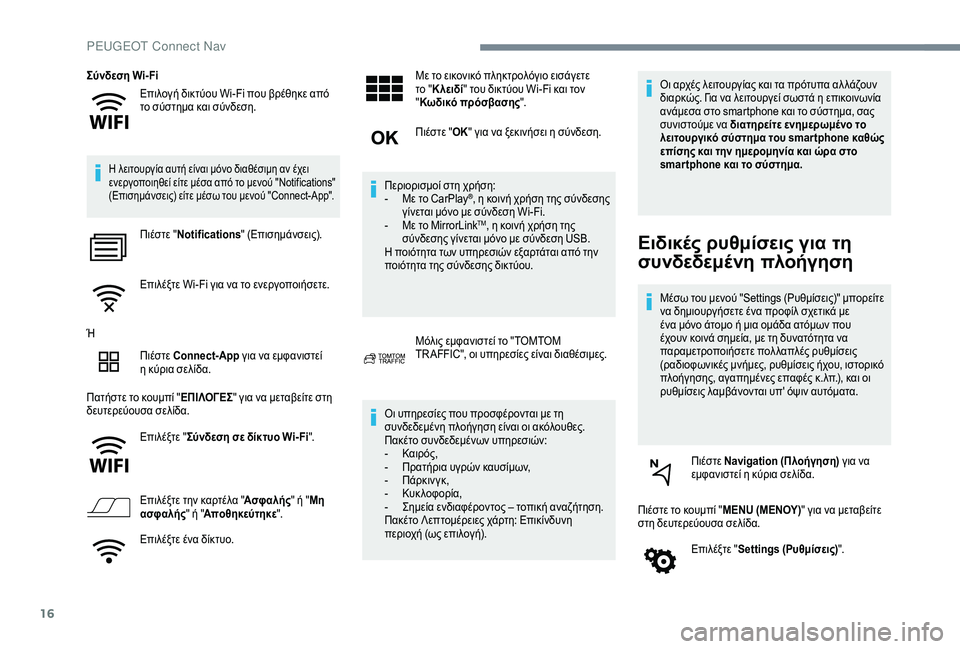
16
╬ĢŽĆ╬╣╬╗╬┐╬│╬« ╬┤╬╣╬║ŽäŽŹ╬┐Žģ Wi-Fi ŽĆ╬┐Žģ ╬▓Žü╬Ł╬Ė╬Ę╬║╬Ą ╬▒ŽĆŽī
Žä╬┐ ŽāŽŹŽāŽä╬Ę╬╝╬▒ ╬║╬▒╬╣ ŽāŽŹ╬Į╬┤╬ĄŽā╬Ę.
╬ŻŽŹ╬Į╬┤╬ĄŽā╬Ę Wi- Fi
╬Ś ╬╗╬Ą╬╣Žä╬┐ŽģŽü╬│╬»╬▒ ╬▒ŽģŽä╬« ╬Ą╬»╬Į╬▒╬╣ ╬╝Žī╬Į╬┐ ╬┤╬╣╬▒╬Ė╬ŁŽā╬╣╬╝╬Ę ╬▒╬Į ╬ŁŽć╬Ą╬╣
╬Ą╬Į╬ĄŽü╬│╬┐ŽĆ╬┐╬╣╬Ę╬Ė╬Ą╬» ╬Ą╬»Žä╬Ą ╬╝╬ŁŽā╬▒ ╬▒ŽĆŽī Žä╬┐ ╬╝╬Ą╬Į╬┐ŽŹ "Notifications"
(╬ĢŽĆ╬╣Žā╬Ę╬╝╬¼╬ĮŽā╬Ą╬╣Žé) ╬Ą╬»Žä╬Ą ╬╝╬ŁŽāŽē Žä╬┐Žģ ╬╝╬Ą╬Į╬┐ŽŹ "Connect-App".
╬Ā╬╣╬ŁŽāŽä╬Ą "
Notifications " (╬ĢŽĆ╬╣Žā╬Ę╬╝╬¼╬ĮŽā╬Ą╬╣Žé).
╬ĢŽĆ╬╣╬╗╬Ł╬ŠŽä╬Ą Wi-Fi ╬│╬╣╬▒ ╬Į╬▒ Žä╬┐ ╬Ą╬Į╬ĄŽü╬│╬┐ŽĆ╬┐╬╣╬«Žā╬ĄŽä╬Ą.
╬ē ╬Ā╬╣╬ŁŽāŽä╬Ą Connect-App ╬│╬╣╬▒ ╬Į╬▒ ╬Ą╬╝Žå╬▒╬Į╬╣ŽāŽä╬Ą╬»
╬Ę
╬║ŽŹŽü╬╣╬▒ Žā╬Ą╬╗╬»╬┤╬▒.
╬Ā╬▒Žä╬«ŽāŽä╬Ą Žä╬┐ ╬║╬┐Žģ╬╝ŽĆ╬» " ╬Ģ╬Ā╬Ö╬ø╬¤╬ō╬Ģ╬Ż" ╬│╬╣╬▒ ╬Į╬▒ ╬╝╬ĄŽä╬▒╬▓╬Ą╬»Žä╬Ą ŽāŽä╬Ę
╬┤╬ĄŽģŽä╬ĄŽü╬ĄŽŹ╬┐ŽģŽā╬▒ Žā╬Ą╬╗╬»╬┤╬▒.
╬ĢŽĆ╬╣╬╗╬Ł╬ŠŽä╬Ą "╬ŻŽŹ╬Į╬┤╬ĄŽā╬Ę Žā╬Ą ╬┤╬»╬║ŽäŽģ╬┐ Wi- Fi ".
╬ĢŽĆ╬╣╬╗╬Ł╬ŠŽä╬Ą Žä╬Ę╬Į ╬║╬▒ŽüŽä╬Ł╬╗╬▒ " ╬æŽāŽå╬▒╬╗╬«Žé" ╬« "╬£╬Ę
╬▒ŽāŽå╬▒╬╗╬«Žé " ╬« "╬æŽĆ╬┐╬Ė╬Ę╬║╬ĄŽŹŽä╬Ę╬║╬Ą ".
╬ĢŽĆ╬╣╬╗╬Ł╬ŠŽä╬Ą ╬Ł╬Į╬▒ ╬┤╬»╬║ŽäŽģ╬┐. ╬£╬Ą Žä╬┐ ╬Ą╬╣╬║╬┐╬Į╬╣╬║Žī ŽĆ╬╗╬Ę╬║ŽäŽü╬┐╬╗Žī╬│╬╣╬┐ ╬Ą╬╣Žā╬¼╬│╬ĄŽä╬Ą
Žä╬┐ "
╬Ü╬╗╬Ą╬╣╬┤╬» " Žä╬┐Žģ ╬┤╬╣╬║ŽäŽŹ╬┐Žģ Wi-Fi ╬║╬▒╬╣ Žä╬┐╬Į
" ╬ÜŽē╬┤╬╣╬║Žī ŽĆŽüŽīŽā╬▓╬▒Žā╬ĘŽé ".
╬Ā╬╣╬ŁŽāŽä╬Ą " ╬¤╬Ü" ╬│╬╣╬▒ ╬Į╬▒ ╬Š╬Ą╬║╬╣╬Į╬«Žā╬Ą╬╣ ╬Ę ŽāŽŹ╬Į╬┤╬ĄŽā╬Ę.
╬Ā╬ĄŽü╬╣╬┐Žü╬╣Žā╬╝╬┐╬» ŽāŽä╬Ę ŽćŽü╬«Žā╬Ę:
-
Μ
╬Ą Žä╬┐ CarPlay
┬«, ╬Ę ╬║╬┐╬╣╬Į╬« ŽćŽü╬«Žā╬Ę Žä╬ĘŽé ŽāŽŹ╬Į╬┤╬ĄŽā╬ĘŽé
╬│╬»╬Į╬ĄŽä╬▒╬╣ ╬╝Žī╬Į╬┐ ╬╝╬Ą ŽāŽŹ╬Į╬┤╬ĄŽā╬Ę Wi-Fi.
-
Μ
╬Ą Žä╬┐ MirrorLink
TM, ╬Ę ╬║╬┐╬╣╬Į╬« ŽćŽü╬«Žā╬Ę Žä╬ĘŽé
ŽāŽŹ╬Į╬┤╬ĄŽā╬ĘŽé ╬│╬»╬Į╬ĄŽä╬▒╬╣ ╬╝Žī╬Į╬┐ ╬╝╬Ą ŽāŽŹ╬Į╬┤╬ĄŽā╬Ę USB.
╬Ś ŽĆ╬┐╬╣ŽīŽä╬ĘŽä╬▒ ŽäŽē╬Į ŽģŽĆ╬ĘŽü╬ĄŽā╬╣ŽÄ╬Į ╬Ą╬Š╬▒ŽüŽä╬¼Žä╬▒╬╣ ╬▒ŽĆŽī Žä╬Ę╬Į
ŽĆ╬┐╬╣ŽīŽä╬ĘŽä╬▒ Žä╬ĘŽé ŽāŽŹ╬Į╬┤╬ĄŽā╬ĘŽé ╬┤╬╣╬║ŽäŽŹ╬┐Žģ.
╬£Žī╬╗╬╣Žé ╬Ą╬╝Žå╬▒╬Į╬╣ŽāŽä╬Ą╬» Žä╬┐ "TOMTOM
TR AFFIC", ╬┐╬╣ ŽģŽĆ╬ĘŽü╬ĄŽā╬»╬ĄŽé ╬Ą╬»╬Į╬▒╬╣ ╬┤╬╣╬▒╬Ė╬ŁŽā╬╣╬╝╬ĄŽé.
╬¤╬╣ ŽģŽĆ╬ĘŽü╬ĄŽā╬»╬ĄŽé ŽĆ╬┐Žģ ŽĆŽü╬┐ŽāŽå╬ŁŽü╬┐╬ĮŽä╬▒╬╣ ╬╝╬Ą Žä╬Ę
ŽāŽģ╬Į╬┤╬Ą╬┤╬Ą╬╝╬Ł╬Į╬Ę ŽĆ╬╗╬┐╬«╬│╬ĘŽā╬Ę ╬Ą╬»╬Į╬▒╬╣ ╬┐╬╣ ╬▒╬║Žī╬╗╬┐Žģ╬Ė╬ĄŽé.
╬Ā╬▒╬║╬ŁŽä╬┐ ŽāŽģ╬Į╬┤╬Ą╬┤╬Ą╬╝╬Ł╬ĮŽē╬Į ŽģŽĆ╬ĘŽü╬ĄŽā╬╣ŽÄ╬Į:
-
Κ
╬▒╬╣ŽüŽīŽé,
-
╬Ā
Žü╬▒Žä╬«Žü╬╣╬▒ Žģ╬│ŽüŽÄ╬Į ╬║╬▒ŽģŽā╬»╬╝Žē╬Į,
-
╬Ā
╬¼Žü╬║╬╣╬Į ╬│╬║,
-
╬ÜŽģ
╬║ ╬╗╬┐Žå╬┐Žü╬»╬▒,
-
╬Ż
╬Ę╬╝╬Ą╬»╬▒ ╬Ą╬Į╬┤╬╣╬▒Žå╬ŁŽü╬┐╬ĮŽä╬┐Žé ŌĆō Žä╬┐ŽĆ╬╣╬║╬« ╬▒╬Į╬▒╬Č╬«Žä╬ĘŽā╬Ę.
╬Ā╬▒╬║╬ŁŽä╬┐ ╬ø╬ĄŽĆŽä╬┐╬╝╬ŁŽü╬Ą╬╣╬ĄŽé Žć╬¼ŽüŽä╬Ę: ╬ĢŽĆ╬╣╬║╬»╬Į╬┤Žģ╬Į╬Ę
ŽĆ╬ĄŽü╬╣╬┐Žć╬« (ŽēŽé ╬ĄŽĆ╬╣╬╗╬┐╬│╬«). ╬¤╬╣ ╬▒ŽüŽć╬ŁŽé ╬╗╬Ą╬╣Žä╬┐ŽģŽü╬│╬»╬▒Žé ╬║╬▒╬╣ Žä╬▒ ŽĆŽüŽīŽäŽģŽĆ╬▒ ╬▒╬╗ ╬╗╬¼╬Č╬┐Žģ╬Į
╬┤╬╣╬▒Žü╬║ŽÄŽé. ╬ō╬╣╬▒ ╬Į╬▒ ╬╗╬Ą╬╣Žä╬┐ŽģŽü╬│╬Ą╬» ŽāŽēŽāŽä╬¼ ╬Ę ╬ĄŽĆ╬╣╬║╬┐╬╣╬ĮŽē╬Į╬»╬▒
╬▒╬Į╬¼╬╝╬ĄŽā╬▒ ŽāŽä╬┐ smartphone ╬║╬▒╬╣ Žä╬┐ ŽāŽŹŽāŽä╬Ę╬╝╬▒, Žā╬▒Žé
ŽāŽģ╬Į╬╣ŽāŽä╬┐ŽŹ╬╝╬Ą ╬Į╬▒ ╬┤╬╣╬▒Žä╬ĘŽü╬Ą╬»Žä╬Ą ╬Ą╬Į╬Ę╬╝╬ĄŽüŽē╬╝╬Ł╬Į╬┐ Žä╬┐
╬╗╬Ą╬╣Žä╬┐ŽģŽü╬│╬╣╬║Žī ŽāŽŹŽāŽä╬Ę╬╝╬▒ Žä╬┐Žģ smar tphone ╬║╬▒╬ĖŽÄŽé
╬ĄŽĆ╬»Žā╬ĘŽé ╬║╬▒╬╣ Žä╬Ę╬Į ╬Ę╬╝╬ĄŽü╬┐╬╝╬Ę╬Į╬»╬▒ ╬║╬▒╬╣ ŽÄŽü╬▒ ŽāŽä╬┐
smar tphone ╬║╬▒╬╣ Žä╬┐ ŽāŽŹŽāŽä╬Ę╬╝╬▒.
╬Ģ╬╣╬┤╬╣╬║╬ŁŽé ŽüŽģ╬Ė╬╝╬»Žā╬Ą╬╣Žé ╬│╬╣╬▒ Žä╬Ę
ŽāŽģ╬Į╬┤╬Ą╬┤╬Ą╬╝╬Ł╬Į╬Ę ŽĆ╬╗╬┐╬«╬│╬ĘŽā╬Ę
╬£╬ŁŽāŽē Žä╬┐Žģ ╬╝╬Ą╬Į╬┐ŽŹ "Settings (╬ĪŽģ╬Ė╬╝╬»Žā╬Ą╬╣Žé)" ╬╝ŽĆ╬┐Žü╬Ą╬»Žä╬Ą
╬Į╬▒ ╬┤╬Ę╬╝╬╣╬┐ŽģŽü╬│╬«Žā╬ĄŽä╬Ą ╬Ł╬Į╬▒ ŽĆŽü╬┐Žå╬»╬╗ ŽāŽć╬ĄŽä╬╣╬║╬¼ ╬╝╬Ą
╬Ł╬Į╬▒ ╬╝Žī╬Į╬┐ ╬¼Žä╬┐╬╝╬┐ ╬« ╬╝╬╣╬▒ ╬┐╬╝╬¼╬┤╬▒ ╬▒ŽäŽī╬╝Žē╬Į ŽĆ╬┐Žģ
╬ŁŽć╬┐Žģ╬Į ╬║╬┐╬╣╬Į╬¼ Žā╬Ę╬╝╬Ą╬»╬▒, ╬╝╬Ą Žä╬Ę ╬┤Žģ╬Į╬▒ŽäŽīŽä╬ĘŽä╬▒ ╬Į╬▒
ŽĆ╬▒Žü╬▒╬╝╬ĄŽäŽü╬┐ŽĆ╬┐╬╣╬«Žā╬ĄŽä╬Ą ŽĆ╬┐╬╗╬╗╬▒ŽĆ╬╗╬ŁŽé ŽüŽģ╬Ė╬╝╬»Žā╬Ą╬╣Žé
(Žü╬▒╬┤╬╣╬┐ŽåŽē╬Į╬╣╬║╬ŁŽé ╬╝╬Į╬«╬╝╬ĄŽé, ŽüŽģ╬Ė╬╝╬»Žā╬Ą╬╣Žé ╬«Žć╬┐Žģ, ╬╣ŽāŽä╬┐Žü╬╣╬║Žī
ŽĆ╬╗╬┐╬«╬│╬ĘŽā╬ĘŽé, ╬▒╬│╬▒ŽĆ╬Ę╬╝╬Ł╬Į╬ĄŽé ╬ĄŽĆ╬▒Žå╬ŁŽé ╬║.╬╗ŽĆ.), ╬║╬▒╬╣ ╬┐╬╣
ŽüŽģ╬Ė╬╝╬»Žā╬Ą╬╣Žé ╬╗╬▒╬╝╬▓╬¼╬Į╬┐╬ĮŽä╬▒╬╣ ŽģŽĆ' ŽīŽł╬╣╬Į ╬▒ŽģŽäŽī╬╝╬▒Žä╬▒.
╬Ā╬╣╬ŁŽāŽä╬Ą Navigation (╬Ā╬╗╬┐╬«╬│╬ĘŽā╬Ę) ╬│╬╣╬▒ ╬Į╬▒
╬Ą╬╝Žå╬▒╬Į╬╣ŽāŽä╬Ą╬» ╬Ę ╬║ŽŹŽü╬╣╬▒ Žā╬Ą╬╗╬»╬┤╬▒.
╬Ā╬╣╬ŁŽāŽä╬Ą Žä╬┐ ╬║╬┐Žģ╬╝ŽĆ╬» " MENU (╬£╬Ģ╬Ø╬¤╬ź)" ╬│╬╣╬▒ ╬Į╬▒ ╬╝╬ĄŽä╬▒╬▓╬Ą╬»Žä╬Ą
ŽāŽä╬Ę ╬┤╬ĄŽģŽä╬ĄŽü╬ĄŽŹ╬┐ŽģŽā╬▒ Žā╬Ą╬╗╬»╬┤╬▒.
╬ĢŽĆ╬╣╬╗╬Ł╬ŠŽä╬Ą "Settings (╬ĪŽģ╬Ė╬╝╬»Žā╬Ą╬╣Žé) ".
PEUGEOT Connect Nav
Page 285 of 320
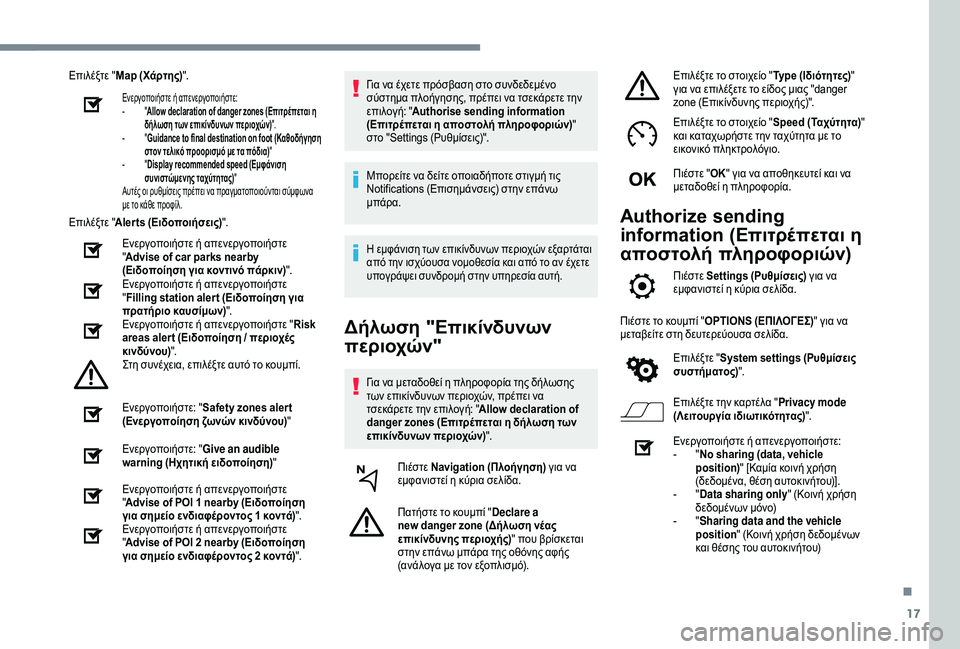
17
╬ĢŽĆ╬╣╬╗╬Ł╬ŠŽä╬Ą "Map (╬¦╬¼ŽüŽä╬ĘŽé) ".
╬Ģ╬Į╬ĄŽü╬│╬┐ŽĆ╬┐╬╣╬«ŽāŽä╬Ą ╬« ╬▒ŽĆ╬Ą╬Į╬ĄŽü╬│╬┐ŽĆ╬┐╬╣╬«ŽāŽä╬Ą:
-
"A
llow declaration of danger zones (╬ĢŽĆ╬╣ŽäŽü╬ŁŽĆ╬ĄŽä╬▒╬╣ ╬Ę
╬┤╬«╬╗ŽēŽā╬Ę ŽäŽē╬Į ╬ĄŽĆ╬╣╬║╬»╬Į╬┤Žģ╬ĮŽē╬Į ŽĆ╬ĄŽü╬╣╬┐ŽćŽÄ╬Į) ".
-
" G
uidance to final destination on foot (╬Ü╬▒╬Ė╬┐╬┤╬«╬│╬ĘŽā╬Ę
ŽāŽä╬┐╬Į Žä╬Ą╬╗╬╣╬║Žī ŽĆŽü╬┐╬┐Žü╬╣Žā╬╝Žī ╬╝╬Ą Žä╬▒ ŽĆŽī╬┤╬╣╬▒) "
-
" D
isplay recommended speed (╬Ģ╬╝Žå╬¼╬Į╬╣Žā╬Ę
ŽāŽģ╬Į╬╣ŽāŽäŽÄ╬╝╬Ą╬Į╬ĘŽé Žä╬▒ŽćŽŹŽä╬ĘŽä╬▒Žé) "
╬æŽģŽä╬ŁŽé ╬┐╬╣ ŽüŽģ╬Ė╬╝╬»Žā╬Ą╬╣Žé ŽĆŽü╬ŁŽĆ╬Ą╬╣ ╬Į╬▒ ŽĆŽü╬▒╬│╬╝╬▒Žä╬┐ŽĆ╬┐╬╣╬┐ŽŹ╬ĮŽä╬▒╬╣ ŽāŽŹ╬╝ŽåŽē╬Į╬▒
╬╝╬Ą Žä╬┐ ╬║╬¼╬Ė╬Ą ŽĆŽü╬┐Žå╬»╬╗.
╬ĢŽĆ╬╣╬╗╬Ł╬ŠŽä╬Ą " Alerts (╬Ģ╬╣╬┤╬┐ŽĆ╬┐╬╣╬«Žā╬Ą╬╣Žé) ".
╬Ģ╬Į╬ĄŽü╬│╬┐ŽĆ╬┐╬╣╬«ŽāŽä╬Ą ╬« ╬▒ŽĆ╬Ą╬Į╬ĄŽü╬│╬┐ŽĆ╬┐╬╣╬«ŽāŽä╬Ą
" Advise of car parks nearby
(╬Ģ╬╣╬┤╬┐ŽĆ╬┐╬»╬ĘŽā╬Ę ╬│╬╣╬▒ ╬║╬┐╬ĮŽä╬╣╬ĮŽī ŽĆ╬¼Žü╬║╬╣╬Į) ".
╬Ģ╬Į╬ĄŽü╬│╬┐ŽĆ╬┐╬╣╬«ŽāŽä╬Ą ╬« ╬▒ŽĆ╬Ą╬Į╬ĄŽü╬│╬┐ŽĆ╬┐╬╣╬«ŽāŽä╬Ą
" Filling station aler t (╬Ģ╬╣╬┤╬┐ŽĆ╬┐╬»╬ĘŽā╬Ę ╬│╬╣╬▒
ŽĆŽü╬▒Žä╬«Žü╬╣╬┐ ╬║╬▒ŽģŽā╬»╬╝Žē╬Į) ".
╬Ģ╬Į╬ĄŽü╬│╬┐ŽĆ╬┐╬╣╬«ŽāŽä╬Ą ╬« ╬▒ŽĆ╬Ą╬Į╬ĄŽü╬│╬┐ŽĆ╬┐╬╣╬«ŽāŽä╬Ą " Risk
areas aler t (╬Ģ╬╣╬┤╬┐ŽĆ╬┐╬»╬ĘŽā╬Ę / ŽĆ╬ĄŽü╬╣╬┐Žć╬ŁŽé
╬║╬╣╬Į╬┤ŽŹ╬Į╬┐Žģ) ".
╬ŻŽä╬Ę ŽāŽģ╬Į╬ŁŽć╬Ą╬╣╬▒, ╬ĄŽĆ╬╣╬╗╬Ł╬ŠŽä╬Ą ╬▒ŽģŽäŽī Žä╬┐ ╬║╬┐Žģ╬╝ŽĆ╬».
╬Ģ╬Į╬ĄŽü╬│╬┐ŽĆ╬┐╬╣╬«ŽāŽä╬Ą: " Safety zones aler t
(╬Ģ╬Į╬ĄŽü╬│╬┐ŽĆ╬┐╬»╬ĘŽā╬Ę ╬ČŽē╬ĮŽÄ╬Į ╬║╬╣╬Į╬┤ŽŹ╬Į╬┐Žģ) "
╬Ģ╬Į╬ĄŽü╬│╬┐ŽĆ╬┐╬╣╬«ŽāŽä╬Ą: " Give an audible
warning (╬ŚŽć╬ĘŽä╬╣╬║╬« ╬Ą╬╣╬┤╬┐ŽĆ╬┐╬»╬ĘŽā╬Ę) "
╬Ģ╬Į╬ĄŽü╬│╬┐ŽĆ╬┐╬╣╬«ŽāŽä╬Ą ╬« ╬▒ŽĆ╬Ą╬Į╬ĄŽü╬│╬┐ŽĆ╬┐╬╣╬«ŽāŽä╬Ą
" Advise of POI 1 nearby (╬Ģ╬╣╬┤╬┐ŽĆ╬┐╬»╬ĘŽā╬Ę
╬│╬╣╬▒ Žā╬Ę╬╝╬Ą╬»╬┐ ╬Ą╬Į╬┤╬╣╬▒Žå╬ŁŽü╬┐╬ĮŽä╬┐Žé 1 ╬║╬┐╬ĮŽä╬¼) ".
╬Ģ╬Į╬ĄŽü╬│╬┐ŽĆ╬┐╬╣╬«ŽāŽä╬Ą ╬« ╬▒ŽĆ╬Ą╬Į╬ĄŽü╬│╬┐ŽĆ╬┐╬╣╬«ŽāŽä╬Ą
" Advise of POI 2 nearby (╬Ģ╬╣╬┤╬┐ŽĆ╬┐╬»╬ĘŽā╬Ę
╬│╬╣╬▒ Žā╬Ę╬╝╬Ą╬»╬┐ ╬Ą╬Į╬┤╬╣╬▒Žå╬ŁŽü╬┐╬ĮŽä╬┐Žé 2 ╬║╬┐╬ĮŽä╬¼) ".╬ō╬╣╬▒ ╬Į╬▒ ╬ŁŽć╬ĄŽä╬Ą ŽĆŽüŽīŽā╬▓╬▒Žā╬Ę ŽāŽä╬┐ ŽāŽģ╬Į╬┤╬Ą╬┤╬Ą╬╝╬Ł╬Į╬┐
ŽāŽŹŽāŽä╬Ę╬╝╬▒ ŽĆ╬╗╬┐╬«╬│╬ĘŽā╬ĘŽé, ŽĆŽü╬ŁŽĆ╬Ą╬╣ ╬Į╬▒ ŽäŽā╬Ą╬║╬¼Žü╬ĄŽä╬Ą Žä╬Ę╬Į
╬ĄŽĆ╬╣╬╗╬┐╬│╬«: "
Authorise sending information
(╬ĢŽĆ╬╣ŽäŽü╬ŁŽĆ╬ĄŽä╬▒╬╣ ╬Ę ╬▒ŽĆ╬┐ŽāŽä╬┐╬╗╬« ŽĆ╬╗╬ĘŽü╬┐Žå╬┐Žü╬╣ŽÄ╬Į) "
ŽāŽä╬┐ "Settings (╬ĪŽģ╬Ė╬╝╬»Žā╬Ą╬╣Žé)".
╬£ŽĆ╬┐Žü╬Ą╬»Žä╬Ą ╬Į╬▒ ╬┤╬Ą╬»Žä╬Ą ╬┐ŽĆ╬┐╬╣╬▒╬┤╬«ŽĆ╬┐Žä╬Ą ŽāŽä╬╣╬│╬╝╬« Žä╬╣Žé
Notifications (╬ĢŽĆ╬╣Žā╬Ę╬╝╬¼╬ĮŽā╬Ą╬╣Žé) ŽāŽä╬Ę╬Į ╬ĄŽĆ╬¼╬ĮŽē
╬╝ŽĆ╬¼Žü╬▒.
╬Ś ╬Ą╬╝Žå╬¼╬Į╬╣Žā╬Ę ŽäŽē╬Į ╬ĄŽĆ╬╣╬║╬»╬Į╬┤Žģ╬ĮŽē╬Į ŽĆ╬ĄŽü╬╣╬┐ŽćŽÄ╬Į ╬Ą╬Š╬▒ŽüŽä╬¼Žä╬▒╬╣
╬▒ŽĆŽī Žä╬Ę╬Į ╬╣ŽāŽćŽŹ╬┐ŽģŽā╬▒ ╬Į╬┐╬╝╬┐╬Ė╬ĄŽā╬»╬▒ ╬║╬▒╬╣ ╬▒ŽĆŽī Žä╬┐ ╬▒╬Į ╬ŁŽć╬ĄŽä╬Ą
ŽģŽĆ╬┐╬│Žü╬¼Žł╬Ą╬╣ ŽāŽģ╬Į╬┤Žü╬┐╬╝╬« ŽāŽä╬Ę╬Į ŽģŽĆ╬ĘŽü╬ĄŽā╬»╬▒ ╬▒ŽģŽä╬«.
╬ö╬«╬╗ŽēŽā╬Ę "╬ĢŽĆ╬╣╬║╬»╬Į╬┤Žģ╬ĮŽē╬Į
ŽĆ╬ĄŽü╬╣╬┐ŽćŽÄ╬Į"
╬ō╬╣╬▒ ╬Į╬▒ ╬╝╬ĄŽä╬▒╬┤╬┐╬Ė╬Ą╬» ╬Ę ŽĆ╬╗╬ĘŽü╬┐Žå╬┐Žü╬»╬▒ Žä╬ĘŽé ╬┤╬«╬╗ŽēŽā╬ĘŽé
ŽäŽē╬Į ╬ĄŽĆ╬╣╬║╬»╬Į╬┤Žģ╬ĮŽē╬Į ŽĆ╬ĄŽü╬╣╬┐ŽćŽÄ╬Į, ŽĆŽü╬ŁŽĆ╬Ą╬╣ ╬Į╬▒
ŽäŽā╬Ą╬║╬¼Žü╬ĄŽä╬Ą Žä╬Ę╬Į ╬ĄŽĆ╬╣╬╗╬┐╬│╬«: " Allow declaration of
danger zones (╬ĢŽĆ╬╣ŽäŽü╬ŁŽĆ╬ĄŽä╬▒╬╣ ╬Ę ╬┤╬«╬╗ŽēŽā╬Ę ŽäŽē╬Į
╬ĄŽĆ╬╣╬║╬»╬Į╬┤Žģ╬ĮŽē╬Į ŽĆ╬ĄŽü╬╣╬┐ŽćŽÄ╬Į) ".
╬Ā╬╣╬ŁŽāŽä╬Ą Navigation (╬Ā╬╗╬┐╬«╬│╬ĘŽā╬Ę) ╬│╬╣╬▒ ╬Į╬▒
╬Ą╬╝Žå╬▒╬Į╬╣ŽāŽä╬Ą╬» ╬Ę ╬║ŽŹŽü╬╣╬▒ Žā╬Ą╬╗╬»╬┤╬▒.
╬Ā╬▒Žä╬«ŽāŽä╬Ą Žä╬┐ ╬║╬┐Žģ╬╝ŽĆ╬» " Declare a
new danger zone (╬ö╬«╬╗ŽēŽā╬Ę ╬Į╬Ł╬▒Žé
╬ĄŽĆ╬╣╬║╬»╬Į╬┤Žģ╬Į╬ĘŽé ŽĆ╬ĄŽü╬╣╬┐Žć╬«Žé) " ŽĆ╬┐Žģ ╬▓Žü╬»Žā╬║╬ĄŽä╬▒╬╣
ŽāŽä╬Ę╬Į ╬ĄŽĆ╬¼╬ĮŽē ╬╝ŽĆ╬¼Žü╬▒ Žä╬ĘŽé ╬┐╬ĖŽī╬Į╬ĘŽé ╬▒Žå╬«Žé
(╬▒╬Į╬¼╬╗╬┐╬│╬▒ ╬╝╬Ą Žä╬┐╬Į ╬Ą╬Š╬┐ŽĆ╬╗╬╣Žā╬╝Žī). ╬ĢŽĆ╬╣╬╗╬Ł╬ŠŽä╬Ą Žä╬┐ ŽāŽä╬┐╬╣Žć╬Ą╬»╬┐ "
Type (╬Ö╬┤╬╣ŽīŽä╬ĘŽä╬ĄŽé)"
╬│╬╣╬▒ ╬Į╬▒ ╬ĄŽĆ╬╣╬╗╬Ł╬Š╬ĄŽä╬Ą Žä╬┐ ╬Ą╬»╬┤╬┐Žé ╬╝╬╣╬▒Žé "danger
zone (╬ĢŽĆ╬╣╬║╬»╬Į╬┤Žģ╬Į╬ĘŽé ŽĆ╬ĄŽü╬╣╬┐Žć╬«Žé)".
╬ĢŽĆ╬╣╬╗╬Ł╬ŠŽä╬Ą Žä╬┐ ŽāŽä╬┐╬╣Žć╬Ą╬»╬┐ " Speed (╬ż╬▒ŽćŽŹŽä╬ĘŽä╬▒)"
╬║╬▒╬╣ ╬║╬▒Žä╬▒ŽćŽēŽü╬«ŽāŽä╬Ą Žä╬Ę╬Į Žä╬▒ŽćŽŹŽä╬ĘŽä╬▒ ╬╝╬Ą Žä╬┐
╬Ą╬╣╬║╬┐╬Į╬╣╬║Žī ŽĆ╬╗╬Ę╬║ŽäŽü╬┐╬╗Žī╬│╬╣╬┐.
╬Ā╬╣╬ŁŽāŽä╬Ą " ╬¤╬Ü" ╬│╬╣╬▒ ╬Į╬▒ ╬▒ŽĆ╬┐╬Ė╬Ę╬║╬ĄŽģŽä╬Ą╬» ╬║╬▒╬╣ ╬Į╬▒
╬╝╬ĄŽä╬▒╬┤╬┐╬Ė╬Ą╬» ╬Ę ŽĆ╬╗╬ĘŽü╬┐Žå╬┐Žü╬»╬▒.
Authorize sending
information (╬ĢŽĆ╬╣ŽäŽü╬ŁŽĆ╬ĄŽä╬▒╬╣ ╬Ę
╬▒ŽĆ╬┐ŽāŽä╬┐╬╗╬« ŽĆ╬╗╬ĘŽü╬┐Žå╬┐Žü╬╣ŽÄ╬Į)
╬Ā╬╣╬ŁŽāŽä╬Ą Settings (╬ĪŽģ╬Ė╬╝╬»Žā╬Ą╬╣Žé) ╬│╬╣╬▒ ╬Į╬▒
╬Ą╬╝Žå╬▒╬Į╬╣ŽāŽä╬Ą╬» ╬Ę ╬║ŽŹŽü╬╣╬▒ Žā╬Ą╬╗╬»╬┤╬▒.
╬Ā╬╣╬ŁŽāŽä╬Ą Žä╬┐ ╬║╬┐Žģ╬╝ŽĆ╬» " OPTIONS (╬Ģ╬Ā╬Ö╬ø╬¤╬ō╬Ģ╬Ż) " ╬│╬╣╬▒ ╬Į╬▒
╬╝╬ĄŽä╬▒╬▓╬Ą╬»Žä╬Ą ŽāŽä╬Ę ╬┤╬ĄŽģŽä╬ĄŽü╬ĄŽŹ╬┐ŽģŽā╬▒ Žā╬Ą╬╗╬»╬┤╬▒.
╬ĢŽĆ╬╣╬╗╬Ł╬ŠŽä╬Ą "System settings (╬ĪŽģ╬Ė╬╝╬»Žā╬Ą╬╣Žé
ŽāŽģŽāŽä╬«╬╝╬▒Žä╬┐Žé) ".
╬ĢŽĆ╬╣╬╗╬Ł╬ŠŽä╬Ą Žä╬Ę╬Į ╬║╬▒ŽüŽä╬Ł╬╗╬▒ " Privacy mode
(╬ø╬Ą╬╣Žä╬┐ŽģŽü╬│╬»╬▒ ╬╣╬┤╬╣ŽēŽä╬╣╬║ŽīŽä╬ĘŽä╬▒Žé) ".
╬Ģ╬Į╬ĄŽü╬│╬┐ŽĆ╬┐╬╣╬«ŽāŽä╬Ą ╬« ╬▒ŽĆ╬Ą╬Į╬ĄŽü╬│╬┐ŽĆ╬┐╬╣╬«ŽāŽä╬Ą:
-
" N
o sharing (data, vehicle
position) " [╬Ü╬▒╬╝╬»╬▒ ╬║╬┐╬╣╬Į╬« ŽćŽü╬«Žā╬Ę
(╬┤╬Ą╬┤╬┐╬╝╬Ł╬Į╬▒, ╬Ė╬ŁŽā╬Ę ╬▒ŽģŽä╬┐╬║╬╣╬Į╬«Žä╬┐Žģ)].
-
" D
ata sharing only " (╬Ü╬┐╬╣╬Į╬« ŽćŽü╬«Žā╬Ę
╬┤╬Ą╬┤╬┐╬╝╬Ł╬ĮŽē╬Į ╬╝Žī╬Į╬┐)
-
" S
haring data and the vehicle
position " (╬Ü╬┐╬╣╬Į╬« ŽćŽü╬«Žā╬Ę ╬┤╬Ą╬┤╬┐╬╝╬Ł╬ĮŽē╬Į
╬║╬▒╬╣ ╬Ė╬ŁŽā╬ĘŽé Žä╬┐Žģ ╬▒ŽģŽä╬┐╬║╬╣╬Į╬«Žä╬┐Žģ)
.
Page 286 of 320
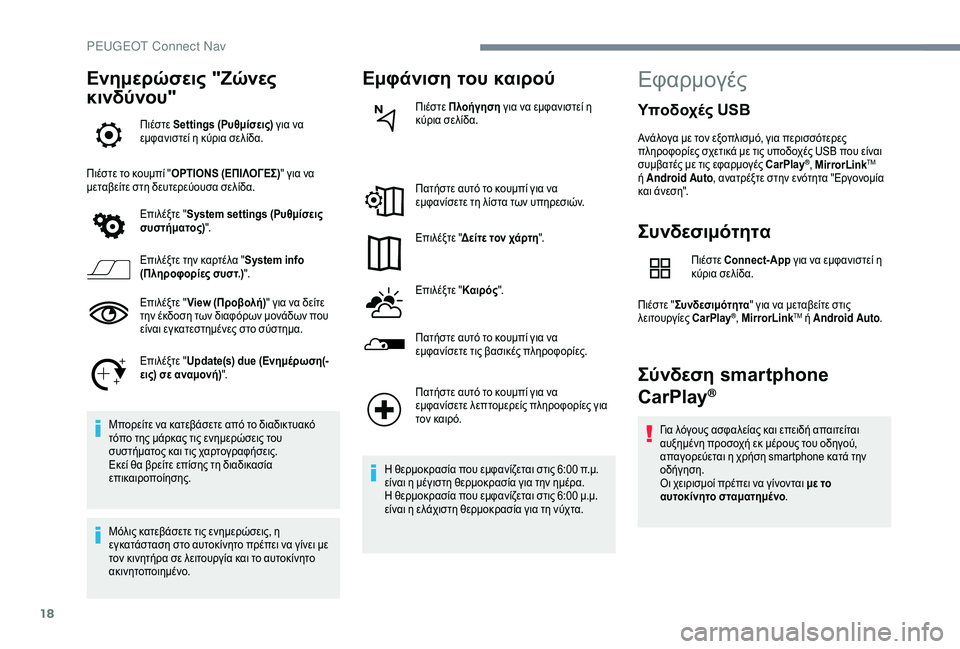
18
╬Ģ╬Į╬Ę╬╝╬ĄŽüŽÄŽā╬Ą╬╣Žé "╬¢ŽÄ╬Į╬ĄŽé
╬║╬╣╬Į╬┤ŽŹ╬Į╬┐Žģ"
╬Ā╬╣╬ŁŽāŽä╬Ą Settings (╬ĪŽģ╬Ė╬╝╬»Žā╬Ą╬╣Žé) ╬│╬╣╬▒ ╬Į╬▒
╬Ą╬╝Žå╬▒╬Į╬╣ŽāŽä╬Ą╬» ╬Ę ╬║ŽŹŽü╬╣╬▒ Žā╬Ą╬╗╬»╬┤╬▒.
╬Ā╬╣╬ŁŽāŽä╬Ą Žä╬┐ ╬║╬┐Žģ╬╝ŽĆ╬» " OPTIONS (╬Ģ╬Ā╬Ö╬ø╬¤╬ō╬Ģ╬Ż) " ╬│╬╣╬▒ ╬Į╬▒
╬╝╬ĄŽä╬▒╬▓╬Ą╬»Žä╬Ą ŽāŽä╬Ę ╬┤╬ĄŽģŽä╬ĄŽü╬ĄŽŹ╬┐ŽģŽā╬▒ Žā╬Ą╬╗╬»╬┤╬▒.
╬ĢŽĆ╬╣╬╗╬Ł╬ŠŽä╬Ą "System settings (╬ĪŽģ╬Ė╬╝╬»Žā╬Ą╬╣Žé
ŽāŽģŽāŽä╬«╬╝╬▒Žä╬┐Žé) ".
╬ĢŽĆ╬╣╬╗╬Ł╬ŠŽä╬Ą Žä╬Ę╬Į ╬║╬▒ŽüŽä╬Ł╬╗╬▒ " System info
(╬Ā╬╗╬ĘŽü╬┐Žå╬┐Žü╬»╬ĄŽé ŽāŽģŽāŽä.) ".
╬ĢŽĆ╬╣╬╗╬Ł╬ŠŽä╬Ą " View (╬ĀŽü╬┐╬▓╬┐╬╗╬«) " ╬│╬╣╬▒ ╬Į╬▒ ╬┤╬Ą╬»Žä╬Ą
Žä╬Ę╬Į ╬Ł╬║╬┤╬┐Žā╬Ę ŽäŽē╬Į ╬┤╬╣╬▒ŽåŽīŽüŽē╬Į ╬╝╬┐╬Į╬¼╬┤Žē╬Į ŽĆ╬┐Žģ
╬Ą╬»╬Į╬▒╬╣ ╬Ą╬│╬║╬▒Žä╬ĄŽāŽä╬Ę╬╝╬Ł╬Į╬ĄŽé ŽāŽä╬┐ ŽāŽŹŽāŽä╬Ę╬╝╬▒.
╬ĢŽĆ╬╣╬╗╬Ł╬ŠŽä╬Ą " Update(s) due (╬Ģ╬Į╬Ę╬╝╬ŁŽüŽēŽā╬Ę(-
╬Ą╬╣Žé) Žā╬Ą ╬▒╬Į╬▒╬╝╬┐╬Į╬«) ".
╬£ŽĆ╬┐Žü╬Ą╬»Žä╬Ą ╬Į╬▒ ╬║╬▒Žä╬Ą╬▓╬¼Žā╬ĄŽä╬Ą ╬▒ŽĆŽī Žä╬┐ ╬┤╬╣╬▒╬┤╬╣╬║ŽäŽģ╬▒╬║Žī
ŽäŽīŽĆ╬┐ Žä╬ĘŽé ╬╝╬¼Žü╬║╬▒Žé Žä╬╣Žé ╬Ą╬Į╬Ę╬╝╬ĄŽüŽÄŽā╬Ą╬╣Žé Žä╬┐Žģ
ŽāŽģŽāŽä╬«╬╝╬▒Žä╬┐Žé ╬║╬▒╬╣ Žä╬╣Žé Žć╬▒ŽüŽä╬┐╬│Žü╬▒Žå╬«Žā╬Ą╬╣Žé.
╬Ģ╬║╬Ą╬» ╬Ė╬▒ ╬▓Žü╬Ą╬»Žä╬Ą ╬ĄŽĆ╬»Žā╬ĘŽé Žä╬Ę ╬┤╬╣╬▒╬┤╬╣╬║╬▒Žā╬»╬▒
╬ĄŽĆ╬╣╬║╬▒╬╣Žü╬┐ŽĆ╬┐╬»╬ĘŽā╬ĘŽé.
╬£Žī╬╗╬╣Žé ╬║╬▒Žä╬Ą╬▓╬¼Žā╬ĄŽä╬Ą Žä╬╣Žé ╬Ą╬Į╬Ę╬╝╬ĄŽüŽÄŽā╬Ą╬╣Žé, ╬Ę
╬Ą╬│╬║╬▒Žä╬¼ŽāŽä╬▒Žā╬Ę ŽāŽä╬┐ ╬▒ŽģŽä╬┐╬║╬»╬Į╬ĘŽä╬┐ ŽĆŽü╬ŁŽĆ╬Ą╬╣ ╬Į╬▒ ╬│╬»╬Į╬Ą╬╣ ╬╝╬Ą
Žä╬┐╬Į ╬║╬╣╬Į╬ĘŽä╬«Žü╬▒ Žā╬Ą ╬╗╬Ą╬╣Žä╬┐ŽģŽü╬│╬»╬▒ ╬║╬▒╬╣ Žä╬┐ ╬▒ŽģŽä╬┐╬║╬»╬Į╬ĘŽä╬┐
╬▒╬║╬╣╬Į╬ĘŽä╬┐ŽĆ╬┐╬╣╬Ę╬╝╬Ł╬Į╬┐.
╬Ģ╬╝Žå╬¼╬Į╬╣Žā╬Ę Žä╬┐Žģ ╬║╬▒╬╣Žü╬┐ŽŹ
╬Ā╬╣╬ŁŽāŽä╬Ą ╬Ā╬╗╬┐╬«╬│╬ĘŽā╬Ę ╬│╬╣╬▒ ╬Į╬▒ ╬Ą╬╝Žå╬▒╬Į╬╣ŽāŽä╬Ą╬» ╬Ę
╬║ŽŹŽü╬╣╬▒ Žā╬Ą╬╗╬»╬┤╬▒.
╬Ā╬▒Žä╬«ŽāŽä╬Ą ╬▒ŽģŽäŽī Žä╬┐ ╬║╬┐Žģ╬╝ŽĆ╬» ╬│╬╣╬▒ ╬Į╬▒
╬Ą╬╝Žå╬▒╬Į╬»Žā╬ĄŽä╬Ą Žä╬Ę ╬╗╬»ŽāŽä╬▒ ŽäŽē╬Į ŽģŽĆ╬ĘŽü╬ĄŽā╬╣ŽÄ╬Į.
╬ĢŽĆ╬╣╬╗╬Ł╬ŠŽä╬Ą " ╬ö╬Ą╬»Žä╬Ą Žä╬┐╬Į Žć╬¼ŽüŽä╬Ę ".
╬ĢŽĆ╬╣╬╗╬Ł╬ŠŽä╬Ą " ╬Ü╬▒╬╣ŽüŽīŽé".
╬Ā╬▒Žä╬«ŽāŽä╬Ą ╬▒ŽģŽäŽī Žä╬┐ ╬║╬┐Žģ╬╝ŽĆ╬» ╬│╬╣╬▒ ╬Į╬▒
╬Ą╬╝Žå╬▒╬Į╬»Žā╬ĄŽä╬Ą Žä╬╣Žé ╬▓╬▒Žā╬╣╬║╬ŁŽé ŽĆ╬╗╬ĘŽü╬┐Žå╬┐Žü╬»╬ĄŽé.
╬Ā╬▒Žä╬«ŽāŽä╬Ą ╬▒ŽģŽäŽī Žä╬┐ ╬║╬┐Žģ╬╝ŽĆ╬» ╬│╬╣╬▒ ╬Į╬▒
╬Ą╬╝Žå╬▒╬Į╬»Žā╬ĄŽä╬Ą ╬╗╬ĄŽĆŽä╬┐╬╝╬ĄŽü╬Ą╬»Žé ŽĆ╬╗╬ĘŽü╬┐Žå╬┐Žü╬»╬ĄŽé ╬│╬╣╬▒
Žä╬┐╬Į ╬║╬▒╬╣ŽüŽī.
╬Ś ╬Ė╬ĄŽü╬╝╬┐╬║Žü╬▒Žā╬»╬▒ ŽĆ╬┐Žģ ╬Ą╬╝Žå╬▒╬Į╬»╬Č╬ĄŽä╬▒╬╣ ŽāŽä╬╣Žé 6:00 ŽĆ.╬╝.
╬Ą╬»╬Į╬▒╬╣ ╬Ę ╬╝╬Ł╬│╬╣ŽāŽä╬Ę ╬Ė╬ĄŽü╬╝╬┐╬║Žü╬▒Žā╬»╬▒ ╬│╬╣╬▒ Žä╬Ę╬Į ╬Ę╬╝╬ŁŽü╬▒.
╬Ś ╬Ė╬ĄŽü╬╝╬┐╬║Žü╬▒Žā╬»╬▒ ŽĆ╬┐Žģ ╬Ą╬╝Žå╬▒╬Į╬»╬Č╬ĄŽä╬▒╬╣ ŽāŽä╬╣Žé 6:00 ╬╝.╬╝.
╬Ą╬»╬Į╬▒╬╣ ╬Ę ╬Ą╬╗╬¼Žć╬╣ŽāŽä╬Ę ╬Ė╬ĄŽü╬╝╬┐╬║Žü╬▒Žā╬»╬▒ ╬│╬╣╬▒ Žä╬Ę ╬ĮŽŹŽćŽä╬▒.
╬ĢŽå╬▒Žü╬╝╬┐╬│╬ŁŽé
╬ŻŽģ╬Į╬┤╬ĄŽā╬╣╬╝ŽīŽä╬ĘŽä╬▒
╬Ā╬╣╬ŁŽāŽä╬Ą Connect-App ╬│╬╣╬▒ ╬Į╬▒ ╬Ą╬╝Žå╬▒╬Į╬╣ŽāŽä╬Ą╬» ╬Ę
╬║ŽŹŽü╬╣╬▒ Žā╬Ą╬╗╬»╬┤╬▒.
╬Ā╬╣╬ŁŽāŽä╬Ą " ╬ŻŽģ╬Į╬┤╬ĄŽā╬╣╬╝ŽīŽä╬ĘŽä╬▒ " ╬│╬╣╬▒ ╬Į╬▒ ╬╝╬ĄŽä╬▒╬▓╬Ą╬»Žä╬Ą ŽāŽä╬╣Žé
╬╗╬Ą╬╣Žä╬┐ŽģŽü╬│╬»╬ĄŽé CarPlay
®, MirrorLinkTM ή Android Auto .
╬ŻŽŹ╬Į╬┤╬ĄŽā╬Ę smartphone
CarPlay
®
╬ō╬╣╬▒ ╬╗Žī╬│╬┐ŽģŽé ╬▒ŽāŽå╬▒╬╗╬Ą╬»╬▒Žé ╬║╬▒╬╣ ╬ĄŽĆ╬Ą╬╣╬┤╬« ╬▒ŽĆ╬▒╬╣Žä╬Ą╬»Žä╬▒╬╣
╬▒Žģ╬Š╬Ę╬╝╬Ł╬Į╬Ę ŽĆŽü╬┐Žā╬┐Žć╬« ╬Ą╬║ ╬╝╬ŁŽü╬┐ŽģŽé Žä╬┐Žģ ╬┐╬┤╬Ę╬│╬┐ŽŹ,
╬▒ŽĆ╬▒╬│╬┐Žü╬ĄŽŹ╬ĄŽä╬▒╬╣ ╬Ę ŽćŽü╬«Žā╬Ę smartphone ╬║╬▒Žä╬¼ Žä╬Ę╬Į
╬┐╬┤╬«╬│╬ĘŽā╬Ę.
╬¤╬╣ Žć╬Ą╬╣Žü╬╣Žā╬╝╬┐╬» ŽĆŽü╬ŁŽĆ╬Ą╬╣ ╬Į╬▒ ╬│╬»╬Į╬┐╬ĮŽä╬▒╬╣ ╬╝╬Ą Žä╬┐
╬▒ŽģŽä╬┐╬║╬»╬Į╬ĘŽä╬┐ ŽāŽä╬▒╬╝╬▒Žä╬Ę╬╝╬Ł╬Į╬┐ .
╬źŽĆ╬┐╬┤╬┐Žć╬ŁŽé USB
╬æ╬Į╬¼╬╗╬┐╬│╬▒ ╬╝╬Ą Žä╬┐╬Į ╬Ą╬Š╬┐ŽĆ╬╗╬╣Žā╬╝Žī, ╬│╬╣╬▒ ŽĆ╬ĄŽü╬╣ŽāŽāŽīŽä╬ĄŽü╬ĄŽé
ŽĆ╬╗╬ĘŽü╬┐Žå╬┐Žü╬»╬ĄŽé ŽāŽć╬ĄŽä╬╣╬║╬¼ ╬╝╬Ą Žä╬╣Žé ŽģŽĆ╬┐╬┤╬┐Žć╬ŁŽé USB ŽĆ╬┐Žģ ╬Ą╬»╬Į╬▒╬╣
ŽāŽģ╬╝╬▓╬▒Žä╬ŁŽé ╬╝╬Ą Žä╬╣Žé ╬ĄŽå╬▒Žü╬╝╬┐╬│╬ŁŽé CarPlay
®, MirrorLinkTM
╬« Android Auto , ╬▒╬Į╬▒ŽäŽü╬Ł╬ŠŽä╬Ą ŽāŽä╬Ę╬Į ╬Ą╬ĮŽīŽä╬ĘŽä╬▒ "╬ĢŽü╬│╬┐╬Į╬┐╬╝╬»╬▒
╬║╬▒╬╣ ╬¼╬Į╬ĄŽā╬Ę".
PEUGEOT Connect Nav
Page 287 of 320
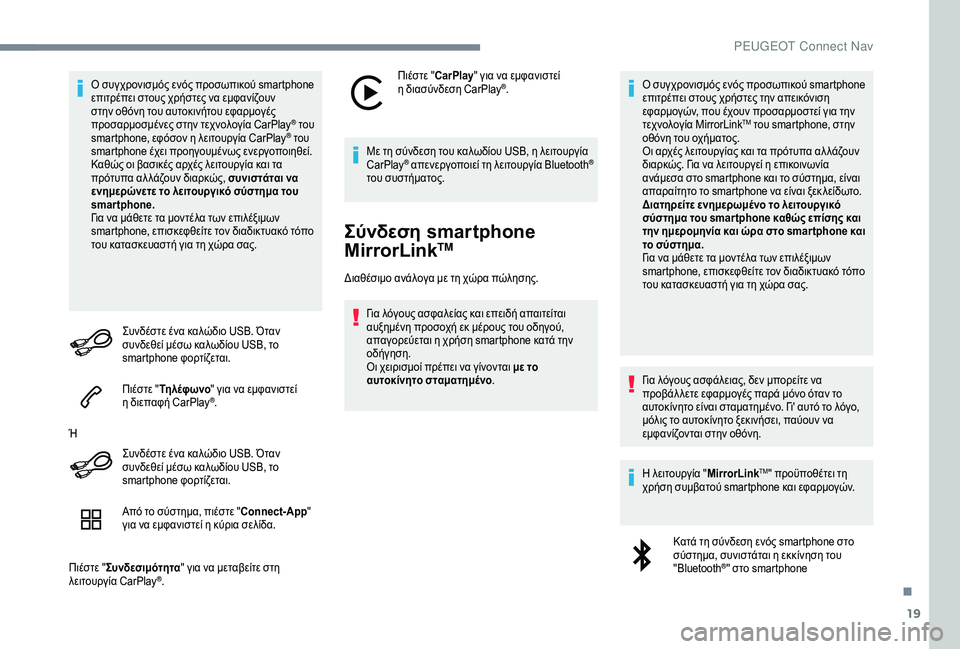
19
╬¤ ŽāŽģ╬│ŽćŽü╬┐╬Į╬╣Žā╬╝ŽīŽé ╬Ą╬ĮŽīŽé ŽĆŽü╬┐ŽāŽēŽĆ╬╣╬║╬┐ŽŹ smartphone
╬ĄŽĆ╬╣ŽäŽü╬ŁŽĆ╬Ą╬╣ ŽāŽä╬┐ŽģŽé ŽćŽü╬«ŽāŽä╬ĄŽé ╬Į╬▒ ╬Ą╬╝Žå╬▒╬Į╬»╬Č╬┐Žģ╬Į
ŽāŽä╬Ę╬Į ╬┐╬ĖŽī╬Į╬Ę Žä╬┐Žģ ╬▒ŽģŽä╬┐╬║╬╣╬Į╬«Žä╬┐Žģ ╬ĄŽå╬▒Žü╬╝╬┐╬│╬ŁŽé
ŽĆŽü╬┐Žā╬▒Žü╬╝╬┐Žā╬╝╬Ł╬Į╬ĄŽé ŽāŽä╬Ę╬Į Žä╬ĄŽć╬Į╬┐╬╗╬┐╬│╬»╬▒ CarPlay
┬« Žä╬┐Žģ
s
martphone, ╬ĄŽåŽīŽā╬┐╬Į ╬Ę ╬╗╬Ą╬╣Žä╬┐ŽģŽü╬│╬»╬▒ CarPlay┬« Žä╬┐Žģ
smartphone ╬ŁŽć╬Ą╬╣ ŽĆŽü╬┐╬Ę╬│╬┐Žģ╬╝╬Ł╬ĮŽēŽé ╬Ą╬Į╬ĄŽü╬│╬┐ŽĆ╬┐╬╣╬Ę╬Ė╬Ą╬».
╬Ü╬▒╬ĖŽÄŽé ╬┐╬╣ ╬▓╬▒Žā╬╣╬║╬ŁŽé ╬▒ŽüŽć╬ŁŽé ╬╗╬Ą╬╣Žä╬┐ŽģŽü╬│╬»╬▒ ╬║╬▒╬╣ Žä╬▒
ŽĆŽüŽīŽäŽģŽĆ╬▒ ╬▒╬╗ ╬╗╬¼╬Č╬┐Žģ╬Į ╬┤╬╣╬▒Žü╬║ŽÄŽé, ŽāŽģ╬Į╬╣ŽāŽä╬¼Žä╬▒╬╣ ╬Į╬▒
╬Ą╬Į╬Ę╬╝╬ĄŽüŽÄ╬Į╬ĄŽä╬Ą Žä╬┐ ╬╗╬Ą╬╣Žä╬┐ŽģŽü╬│╬╣╬║Žī ŽāŽŹŽāŽä╬Ę╬╝╬▒ Žä╬┐Žģ
smartphone.
╬ō╬╣╬▒ ╬Į╬▒ ╬╝╬¼╬Ė╬ĄŽä╬Ą Žä╬▒ ╬╝╬┐╬ĮŽä╬Ł╬╗╬▒ ŽäŽē╬Į ╬ĄŽĆ╬╣╬╗╬Ł╬Š╬╣╬╝Žē╬Į
smartphone, ╬ĄŽĆ╬╣Žā╬║╬ĄŽå╬Ė╬Ą╬»Žä╬Ą Žä╬┐╬Į ╬┤╬╣╬▒╬┤╬╣╬║ŽäŽģ╬▒╬║Žī ŽäŽīŽĆ╬┐
Žä╬┐Žģ ╬║╬▒Žä╬▒Žā╬║╬ĄŽģ╬▒ŽāŽä╬« ╬│╬╣╬▒ Žä╬Ę ŽćŽÄŽü╬▒ Žā╬▒Žé.
╬ŻŽģ╬Į╬┤╬ŁŽāŽä╬Ą ╬Ł╬Į╬▒ ╬║╬▒╬╗ŽÄ╬┤╬╣╬┐ USB. ╬īŽä╬▒╬Į
ŽāŽģ╬Į╬┤╬Ą╬Ė╬Ą╬» ╬╝╬ŁŽāŽē ╬║╬▒╬╗Žē╬┤╬»╬┐Žģ USB, Žä╬┐
smartphone Žå╬┐ŽüŽä╬»╬Č╬ĄŽä╬▒╬╣.
╬Ā╬╣╬ŁŽāŽä╬Ą " ╬ż╬Ę ╬╗╬ŁŽå Žē╬Į╬┐ " ╬│╬╣╬▒ ╬Į╬▒ ╬Ą╬╝Žå╬▒╬Į╬╣ŽāŽä╬Ą╬»
╬Ę
╬┤╬╣╬ĄŽĆ╬▒Žå╬« CarPlay
®.
╬ē ╬ŻŽģ╬Į╬┤╬ŁŽāŽä╬Ą ╬Ł╬Į╬▒ ╬║╬▒╬╗ŽÄ╬┤╬╣╬┐ USB. ╬īŽä╬▒╬Į
ŽāŽģ╬Į╬┤╬Ą╬Ė╬Ą╬» ╬╝╬ŁŽāŽē ╬║╬▒╬╗Žē╬┤╬»╬┐Žģ USB, Žä╬┐
smartphone Žå╬┐ŽüŽä╬»╬Č╬ĄŽä╬▒╬╣.
╬æŽĆŽī Žä╬┐ ŽāŽŹŽāŽä╬Ę╬╝╬▒, ŽĆ╬╣╬ŁŽāŽä╬Ą " Connect-App"
╬│╬╣╬▒ ╬Į╬▒ ╬Ą╬╝Žå╬▒╬Į╬╣ŽāŽä╬Ą╬» ╬Ę ╬║ŽŹŽü╬╣╬▒ Žā╬Ą╬╗╬»╬┤╬▒.
╬Ā╬╣╬ŁŽāŽä╬Ą " ╬ŻŽģ╬Į╬┤╬ĄŽā╬╣╬╝ŽīŽä╬ĘŽä╬▒ " ╬│╬╣╬▒ ╬Į╬▒ ╬╝╬ĄŽä╬▒╬▓╬Ą╬»Žä╬Ą ŽāŽä╬Ę
╬╗╬Ą╬╣Žä╬┐ŽģŽü╬│╬»╬▒ CarPlay
┬«. ╬Ā╬╣╬ŁŽāŽä╬Ą "
CarPlay " ╬│╬╣╬▒ ╬Į╬▒ ╬Ą╬╝Žå╬▒╬Į╬╣ŽāŽä╬Ą╬»
╬Ę ╬┤╬╣╬▒ŽāŽŹ╬Į╬┤╬ĄŽā╬Ę CarPlay
®.
╬£╬Ą Žä╬Ę ŽāŽŹ╬Į╬┤╬ĄŽā╬Ę Žä╬┐Žģ ╬║╬▒╬╗Žē╬┤╬»╬┐Žģ USB, ╬Ę ╬╗╬Ą╬╣Žä╬┐ŽģŽü╬│╬»╬▒
CarPlay
┬« ╬▒ŽĆ╬Ą╬Į╬ĄŽü╬│╬┐ŽĆ╬┐╬╣╬Ą╬» Žä╬Ę ╬╗╬Ą╬╣Žä╬┐ŽģŽü╬│╬»╬▒ Bluetooth┬«
Žä╬┐Žģ ŽāŽģŽāŽä╬«╬╝╬▒Žä╬┐Žé.
╬ŻŽŹ╬Į╬┤╬ĄŽā╬Ę smartphone
MirrorLinkTM
╬ö╬╣╬▒╬Ė╬ŁŽā╬╣╬╝╬┐ ╬▒╬Į╬¼╬╗╬┐╬│╬▒ ╬╝╬Ą Žä╬Ę ŽćŽÄŽü╬▒ ŽĆŽÄ╬╗╬ĘŽā╬ĘŽé.
╬ō╬╣╬▒ ╬╗Žī╬│╬┐ŽģŽé ╬▒ŽāŽå╬▒╬╗╬Ą╬»╬▒Žé ╬║╬▒╬╣ ╬ĄŽĆ╬Ą╬╣╬┤╬« ╬▒ŽĆ╬▒╬╣Žä╬Ą╬»Žä╬▒╬╣
╬▒Žģ╬Š╬Ę╬╝╬Ł╬Į╬Ę ŽĆŽü╬┐Žā╬┐Žć╬« ╬Ą╬║ ╬╝╬ŁŽü╬┐ŽģŽé Žä╬┐Žģ ╬┐╬┤╬Ę╬│╬┐ŽŹ,
╬▒ŽĆ╬▒╬│╬┐Žü╬ĄŽŹ╬ĄŽä╬▒╬╣ ╬Ę ŽćŽü╬«Žā╬Ę smartphone ╬║╬▒Žä╬¼ Žä╬Ę╬Į
╬┐╬┤╬«╬│╬ĘŽā╬Ę.
╬¤╬╣ Žć╬Ą╬╣Žü╬╣Žā╬╝╬┐╬» ŽĆŽü╬ŁŽĆ╬Ą╬╣ ╬Į╬▒ ╬│╬»╬Į╬┐╬ĮŽä╬▒╬╣ ╬╝╬Ą Žä╬┐
╬▒ŽģŽä╬┐╬║╬»╬Į╬ĘŽä╬┐ ŽāŽä╬▒╬╝╬▒Žä╬Ę╬╝╬Ł╬Į╬┐ . ╬¤ ŽāŽģ╬│ŽćŽü╬┐╬Į╬╣Žā╬╝ŽīŽé ╬Ą╬ĮŽīŽé ŽĆŽü╬┐ŽāŽēŽĆ╬╣╬║╬┐ŽŹ smartphone
╬ĄŽĆ╬╣ŽäŽü╬ŁŽĆ╬Ą╬╣ ŽāŽä╬┐ŽģŽé ŽćŽü╬«ŽāŽä╬ĄŽé Žä╬Ę╬Į ╬▒ŽĆ╬Ą╬╣╬║Žī╬Į╬╣Žā╬Ę
╬ĄŽå╬▒Žü╬╝╬┐╬│ŽÄ╬Į, ŽĆ╬┐Žģ ╬ŁŽć╬┐Žģ╬Į ŽĆŽü╬┐Žā╬▒Žü╬╝╬┐ŽāŽä╬Ą╬» ╬│╬╣╬▒ Žä╬Ę╬Į
Žä╬ĄŽć╬Į╬┐╬╗╬┐╬│╬»╬▒ MirrorLink
TM Žä╬┐Žģ smartphone, ŽāŽä╬Ę╬Į
╬┐╬ĖŽī╬Į╬Ę Žä╬┐Žģ ╬┐Žć╬«╬╝╬▒Žä╬┐Žé.
╬¤╬╣ ╬▒ŽüŽć╬ŁŽé ╬╗╬Ą╬╣Žä╬┐ŽģŽü╬│╬»╬▒Žé ╬║╬▒╬╣ Žä╬▒ ŽĆŽüŽīŽäŽģŽĆ╬▒ ╬▒╬╗ ╬╗╬¼╬Č╬┐Žģ╬Į
╬┤╬╣╬▒Žü╬║ŽÄŽé. ╬ō╬╣╬▒ ╬Į╬▒ ╬╗╬Ą╬╣Žä╬┐ŽģŽü╬│╬Ą╬» ╬Ę ╬ĄŽĆ╬╣╬║╬┐╬╣╬ĮŽē╬Į╬»╬▒
╬▒╬Į╬¼╬╝╬ĄŽā╬▒ ŽāŽä╬┐ smartphone ╬║╬▒╬╣ Žä╬┐ ŽāŽŹŽāŽä╬Ę╬╝╬▒, ╬Ą╬»╬Į╬▒╬╣
╬▒ŽĆ╬▒Žü╬▒╬»Žä╬ĘŽä╬┐ Žä╬┐ smartphone ╬Į╬▒ ╬Ą╬»╬Į╬▒╬╣ ╬Š╬Ą╬║ ╬╗╬Ą╬»╬┤ŽēŽä╬┐.
╬ö╬╣╬▒Žä╬ĘŽü╬Ą╬»Žä╬Ą ╬Ą╬Į╬Ę╬╝╬ĄŽüŽē╬╝╬Ł╬Į╬┐ Žä╬┐ ╬╗╬Ą╬╣Žä╬┐ŽģŽü╬│╬╣╬║Žī
ŽāŽŹŽāŽä╬Ę╬╝╬▒ Žä╬┐Žģ smar tphone ╬║╬▒╬ĖŽÄŽé ╬ĄŽĆ╬»Žā╬ĘŽé ╬║╬▒╬╣
Žä╬Ę╬Į ╬Ę╬╝╬ĄŽü╬┐╬╝╬Ę╬Į╬»╬▒ ╬║╬▒╬╣ ŽÄŽü╬▒ ŽāŽä╬┐ smar tphone ╬║╬▒╬╣
Žä╬┐ ŽāŽŹŽāŽä╬Ę╬╝╬▒.
╬ō╬╣╬▒ ╬Į╬▒ ╬╝╬¼╬Ė╬ĄŽä╬Ą Žä╬▒ ╬╝╬┐╬ĮŽä╬Ł╬╗╬▒ ŽäŽē╬Į ╬ĄŽĆ╬╣╬╗╬Ł╬Š╬╣╬╝Žē╬Į
smartphone, ╬ĄŽĆ╬╣Žā╬║╬ĄŽå╬Ė╬Ą╬»Žä╬Ą Žä╬┐╬Į ╬┤╬╣╬▒╬┤╬╣╬║ŽäŽģ╬▒╬║Žī ŽäŽīŽĆ╬┐
Žä╬┐Žģ ╬║╬▒Žä╬▒Žā╬║╬ĄŽģ╬▒ŽāŽä╬« ╬│╬╣╬▒ Žä╬Ę ŽćŽÄŽü╬▒ Žā╬▒Žé.
╬ō╬╣╬▒ ╬╗Žī╬│╬┐ŽģŽé ╬▒ŽāŽå╬¼╬╗╬Ą╬╣╬▒Žé, ╬┤╬Ą╬Į ╬╝ŽĆ╬┐Žü╬Ą╬»Žä╬Ą ╬Į╬▒
ŽĆŽü╬┐╬▓╬¼╬╗ ╬╗╬ĄŽä╬Ą ╬ĄŽå╬▒Žü╬╝╬┐╬│╬ŁŽé ŽĆ╬▒Žü╬¼ ╬╝Žī╬Į╬┐ ŽīŽä╬▒╬Į Žä╬┐
╬▒ŽģŽä╬┐╬║╬»╬Į╬ĘŽä╬┐ ╬Ą╬»╬Į╬▒╬╣ ŽāŽä╬▒╬╝╬▒Žä╬Ę╬╝╬Ł╬Į╬┐. ╬ō╬╣' ╬▒ŽģŽäŽī Žä╬┐ ╬╗Žī╬│╬┐,
╬╝Žī╬╗╬╣Žé Žä╬┐ ╬▒ŽģŽä╬┐╬║╬»╬Į╬ĘŽä╬┐ ╬Š╬Ą╬║╬╣╬Į╬«Žā╬Ą╬╣, ŽĆ╬▒ŽŹ╬┐Žģ╬Į ╬Į╬▒
╬Ą╬╝Žå╬▒╬Į╬»╬Č╬┐╬ĮŽä╬▒╬╣ ŽāŽä╬Ę╬Į ╬┐╬ĖŽī╬Į╬Ę.
╬Ś ╬╗╬Ą╬╣Žä╬┐ŽģŽü╬│╬»╬▒ " MirrorLink
TM" ŽĆŽü╬┐ŽŗŽĆ╬┐╬Ė╬ŁŽä╬Ą╬╣ Žä╬Ę
ŽćŽü╬«Žā╬Ę ŽāŽģ╬╝╬▓╬▒Žä╬┐ŽŹ smartphone ╬║╬▒╬╣ ╬ĄŽå╬▒Žü╬╝╬┐╬│ŽÄ╬Į.
╬Ü╬▒Žä╬¼ Žä╬Ę ŽāŽŹ╬Į╬┤╬ĄŽā╬Ę ╬Ą╬ĮŽīŽé smartphone ŽāŽä╬┐
ŽāŽŹŽāŽä╬Ę╬╝╬▒, ŽāŽģ╬Į╬╣ŽāŽä╬¼Žä╬▒╬╣ ╬Ę ╬Ą╬║╬║╬»╬Į╬ĘŽā╬Ę Žä╬┐Žģ
"Bluetooth
┬«" ŽāŽä╬┐ smartphone
.
PEUGEOT Connect Nav
Page 288 of 320
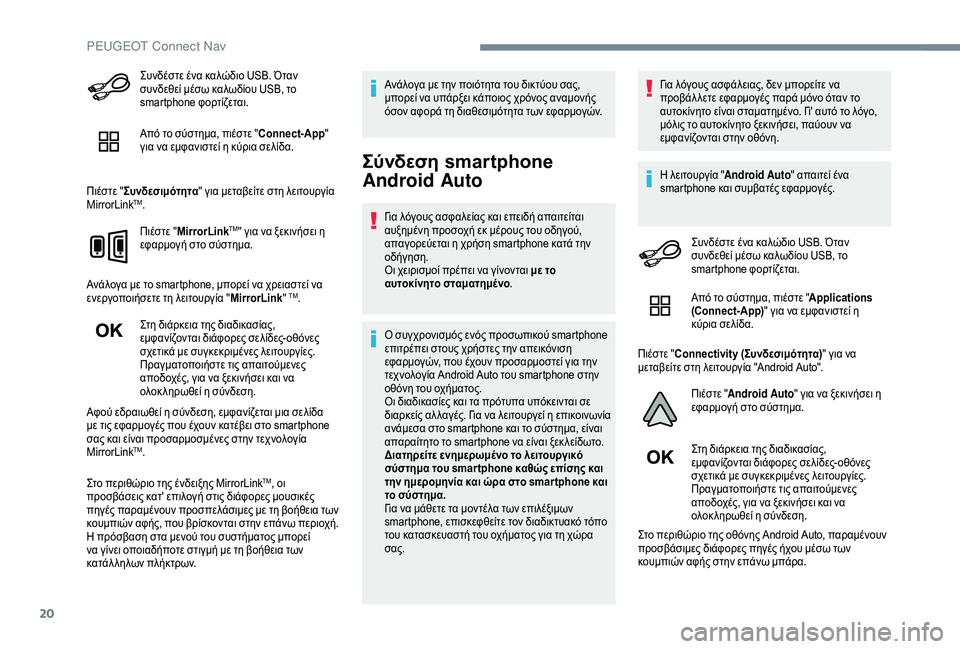
20
╬ŻŽģ╬Į╬┤╬ŁŽāŽä╬Ą ╬Ł╬Į╬▒ ╬║╬▒╬╗ŽÄ╬┤╬╣╬┐ USB. ╬īŽä╬▒╬Į
ŽāŽģ╬Į╬┤╬Ą╬Ė╬Ą╬» ╬╝╬ŁŽāŽē ╬║╬▒╬╗Žē╬┤╬»╬┐Žģ USB, Žä╬┐
smartphone Žå╬┐ŽüŽä╬»╬Č╬ĄŽä╬▒╬╣.
╬æŽĆŽī Žä╬┐ ŽāŽŹŽāŽä╬Ę╬╝╬▒, ŽĆ╬╣╬ŁŽāŽä╬Ą "Connect-App"
╬│╬╣╬▒ ╬Į╬▒ ╬Ą╬╝Žå╬▒╬Į╬╣ŽāŽä╬Ą╬» ╬Ę ╬║ŽŹŽü╬╣╬▒ Žā╬Ą╬╗╬»╬┤╬▒.
╬Ā╬╣╬ŁŽāŽä╬Ą " ╬ŻŽģ╬Į╬┤╬ĄŽā╬╣╬╝ŽīŽä╬ĘŽä╬▒ " ╬│╬╣╬▒ ╬╝╬ĄŽä╬▒╬▓╬Ą╬»Žä╬Ą ŽāŽä╬Ę ╬╗╬Ą╬╣Žä╬┐ŽģŽü╬│╬»╬▒
MirrorLink
TM.
╬Ā╬╣╬ŁŽāŽä╬Ą " MirrorLink
TM" ╬│╬╣╬▒ ╬Į╬▒ ╬Š╬Ą╬║╬╣╬Į╬«Žā╬Ą╬╣ ╬Ę
╬ĄŽå╬▒Žü╬╝╬┐╬│╬« ŽāŽä╬┐ ŽāŽŹŽāŽä╬Ę╬╝╬▒.
╬æ╬Į╬¼╬╗╬┐╬│╬▒ ╬╝╬Ą Žä╬┐ smartphone, ╬╝ŽĆ╬┐Žü╬Ą╬» ╬Į╬▒ ŽćŽü╬Ą╬╣╬▒ŽāŽä╬Ą╬» ╬Į╬▒
╬Ą╬Į╬ĄŽü╬│╬┐ŽĆ╬┐╬╣╬«Žā╬ĄŽä╬Ą Žä╬Ę ╬╗╬Ą╬╣Žä╬┐ŽģŽü╬│╬»╬▒ " MirrorLink"
TM.
╬ŻŽä╬Ę ╬┤╬╣╬¼Žü╬║╬Ą╬╣╬▒ Žä╬ĘŽé ╬┤╬╣╬▒╬┤╬╣╬║╬▒Žā╬»╬▒Žé,
╬Ą╬╝Žå╬▒╬Į╬»╬Č╬┐╬ĮŽä╬▒╬╣ ╬┤╬╣╬¼Žå╬┐Žü╬ĄŽé Žā╬Ą╬╗╬»╬┤╬ĄŽé- ╬┐╬ĖŽī╬Į╬ĄŽé
ŽāŽć╬ĄŽä╬╣╬║╬¼ ╬╝╬Ą ŽāŽģ╬│╬║╬Ą╬║Žü╬╣╬╝╬Ł╬Į╬ĄŽé ╬╗╬Ą╬╣Žä╬┐ŽģŽü╬│╬»╬ĄŽé.
╬ĀŽü╬▒╬│╬╝╬▒Žä╬┐ŽĆ╬┐╬╣╬«ŽāŽä╬Ą Žä╬╣Žé ╬▒ŽĆ╬▒╬╣Žä╬┐ŽŹ╬╝╬Ą╬Į╬ĄŽé
╬▒ŽĆ╬┐╬┤╬┐Žć╬ŁŽé, ╬│╬╣╬▒ ╬Į╬▒ ╬Š╬Ą╬║╬╣╬Į╬«Žā╬Ą╬╣ ╬║╬▒╬╣ ╬Į╬▒
╬┐╬╗╬┐╬║ ╬╗╬ĘŽüŽē╬Ė╬Ą╬» ╬Ę ŽāŽŹ╬Į╬┤╬ĄŽā╬Ę.
╬æŽå╬┐ŽŹ ╬Ą╬┤Žü╬▒╬╣Žē╬Ė╬Ą╬» ╬Ę ŽāŽŹ╬Į╬┤╬ĄŽā╬Ę, ╬Ą╬╝Žå╬▒╬Į╬»╬Č╬ĄŽä╬▒╬╣ ╬╝╬╣╬▒ Žā╬Ą╬╗╬»╬┤╬▒
╬╝╬Ą Žä╬╣Žé ╬ĄŽå╬▒Žü╬╝╬┐╬│╬ŁŽé ŽĆ╬┐Žģ ╬ŁŽć╬┐Žģ╬Į ╬║╬▒Žä╬Ł╬▓╬Ą╬╣ ŽāŽä╬┐ smartphone
Žā╬▒Žé ╬║╬▒╬╣ ╬Ą╬»╬Į╬▒╬╣ ŽĆŽü╬┐Žā╬▒Žü╬╝╬┐Žā╬╝╬Ł╬Į╬ĄŽé ŽāŽä╬Ę╬Į Žä╬ĄŽć╬Į╬┐╬╗╬┐╬│╬»╬▒
MirrorLink
TM.
╬ŻŽä╬┐ ŽĆ╬ĄŽü╬╣╬ĖŽÄŽü╬╣╬┐ Žä╬ĘŽé ╬Ł╬Į╬┤╬Ą╬╣╬Š╬ĘŽé MirrorLink
TM, ╬┐╬╣
ŽĆŽü╬┐Žā╬▓╬¼Žā╬Ą╬╣Žé ╬║╬▒Žä' ╬ĄŽĆ╬╣╬╗╬┐╬│╬« ŽāŽä╬╣Žé ╬┤╬╣╬¼Žå╬┐Žü╬ĄŽé ╬╝╬┐ŽģŽā╬╣╬║╬ŁŽé
ŽĆ╬Ę╬│╬ŁŽé ŽĆ╬▒Žü╬▒╬╝╬Ł╬Į╬┐Žģ╬Į ŽĆŽü╬┐ŽāŽĆ╬Ą╬╗╬¼Žā╬╣╬╝╬ĄŽé ╬╝╬Ą Žä╬Ę ╬▓╬┐╬«╬Ė╬Ą╬╣╬▒ ŽäŽē╬Į
╬║╬┐Žģ╬╝ŽĆ╬╣ŽÄ╬Į ╬▒Žå╬«Žé, ŽĆ╬┐Žģ ╬▓Žü╬»Žā╬║╬┐╬ĮŽä╬▒╬╣ ŽāŽä╬Ę╬Į ╬ĄŽĆ╬¼╬ĮŽē ŽĆ╬ĄŽü╬╣╬┐Žć╬«.
╬Ś ŽĆŽüŽīŽā╬▓╬▒Žā╬Ę ŽāŽä╬▒ ╬╝╬Ą╬Į╬┐ŽŹ Žä╬┐Žģ ŽāŽģŽāŽä╬«╬╝╬▒Žä╬┐Žé ╬╝ŽĆ╬┐Žü╬Ą╬»
╬Į╬▒ ╬│╬»╬Į╬Ą╬╣ ╬┐ŽĆ╬┐╬╣╬▒╬┤╬«ŽĆ╬┐Žä╬Ą ŽāŽä╬╣╬│╬╝╬« ╬╝╬Ą Žä╬Ę ╬▓╬┐╬«╬Ė╬Ą╬╣╬▒ ŽäŽē╬Į
╬║╬▒Žä╬¼╬╗ ╬╗╬Ę╬╗Žē╬Į ŽĆ╬╗╬«╬║ŽäŽüŽē╬Į. ╬æ╬Į╬¼╬╗╬┐╬│╬▒ ╬╝╬Ą Žä╬Ę╬Į ŽĆ╬┐╬╣ŽīŽä╬ĘŽä╬▒ Žä╬┐Žģ ╬┤╬╣╬║ŽäŽŹ╬┐Žģ Žā╬▒Žé,
╬╝ŽĆ╬┐Žü╬Ą╬» ╬Į╬▒ ŽģŽĆ╬¼Žü╬Š╬Ą╬╣ ╬║╬¼ŽĆ╬┐╬╣╬┐Žé ŽćŽüŽī╬Į╬┐Žé ╬▒╬Į╬▒╬╝╬┐╬Į╬«Žé
ŽīŽā╬┐╬Į ╬▒Žå╬┐Žü╬¼ Žä╬Ę ╬┤╬╣╬▒╬Ė╬ĄŽā╬╣╬╝ŽīŽä╬ĘŽä╬▒ ŽäŽē╬Į ╬ĄŽå╬▒Žü╬╝╬┐╬│ŽÄ╬Į.
╬ŻŽŹ╬Į╬┤╬ĄŽā╬Ę smartphone
Android Auto
╬ō╬╣╬▒ ╬╗Žī╬│╬┐ŽģŽé ╬▒ŽāŽå╬▒╬╗╬Ą╬»╬▒Žé ╬║╬▒╬╣ ╬ĄŽĆ╬Ą╬╣╬┤╬« ╬▒ŽĆ╬▒╬╣Žä╬Ą╬»Žä╬▒╬╣
╬▒Žģ╬Š╬Ę╬╝╬Ł╬Į╬Ę ŽĆŽü╬┐Žā╬┐Žć╬« ╬Ą╬║ ╬╝╬ŁŽü╬┐ŽģŽé Žä╬┐Žģ ╬┐╬┤╬Ę╬│╬┐ŽŹ,
╬▒ŽĆ╬▒╬│╬┐Žü╬ĄŽŹ╬ĄŽä╬▒╬╣ ╬Ę ŽćŽü╬«Žā╬Ę smartphone ╬║╬▒Žä╬¼ Žä╬Ę╬Į
╬┐╬┤╬«╬│╬ĘŽā╬Ę.
╬¤╬╣ Žć╬Ą╬╣Žü╬╣Žā╬╝╬┐╬» ŽĆŽü╬ŁŽĆ╬Ą╬╣ ╬Į╬▒ ╬│╬»╬Į╬┐╬ĮŽä╬▒╬╣ ╬╝╬Ą Žä╬┐
╬▒ŽģŽä╬┐╬║╬»╬Į╬ĘŽä╬┐ ŽāŽä╬▒╬╝╬▒Žä╬Ę╬╝╬Ł╬Į╬┐
.
╬¤ ŽāŽģ╬│ŽćŽü╬┐╬Į╬╣Žā╬╝ŽīŽé ╬Ą╬ĮŽīŽé ŽĆŽü╬┐ŽāŽēŽĆ╬╣╬║╬┐ŽŹ smartphone
╬ĄŽĆ╬╣ŽäŽü╬ŁŽĆ╬Ą╬╣ ŽāŽä╬┐ŽģŽé ŽćŽü╬«ŽāŽä╬ĄŽé Žä╬Ę╬Į ╬▒ŽĆ╬Ą╬╣╬║Žī╬Į╬╣Žā╬Ę
╬ĄŽå╬▒Žü╬╝╬┐╬│ŽÄ╬Į, ŽĆ╬┐Žģ ╬ŁŽć╬┐Žģ╬Į ŽĆŽü╬┐Žā╬▒Žü╬╝╬┐ŽāŽä╬Ą╬» ╬│╬╣╬▒ Žä╬Ę╬Į
Žä╬ĄŽć╬Į╬┐╬╗╬┐╬│╬»╬▒ Android Auto Žä╬┐Žģ smartphone ŽāŽä╬Ę╬Į
╬┐╬ĖŽī╬Į╬Ę Žä╬┐Žģ ╬┐Žć╬«╬╝╬▒Žä╬┐Žé.
╬¤╬╣ ╬┤╬╣╬▒╬┤╬╣╬║╬▒Žā╬»╬ĄŽé ╬║╬▒╬╣ Žä╬▒ ŽĆŽüŽīŽäŽģŽĆ╬▒ ŽģŽĆŽī╬║╬Ą╬╣╬ĮŽä╬▒╬╣ Žā╬Ą
╬┤╬╣╬▒Žü╬║╬Ą╬»Žé ╬▒╬╗ ╬╗╬▒╬│╬ŁŽé. ╬ō╬╣╬▒ ╬Į╬▒ ╬╗╬Ą╬╣Žä╬┐ŽģŽü╬│╬Ą╬» ╬Ę ╬ĄŽĆ╬╣╬║╬┐╬╣╬ĮŽē╬Į╬»╬▒
╬▒╬Į╬¼╬╝╬ĄŽā╬▒ ŽāŽä╬┐ smartphone ╬║╬▒╬╣ Žä╬┐ ŽāŽŹŽāŽä╬Ę╬╝╬▒, ╬Ą╬»╬Į╬▒╬╣
╬▒ŽĆ╬▒Žü╬▒╬»Žä╬ĘŽä╬┐ Žä╬┐ smartphone ╬Į╬▒ ╬Ą╬»╬Į╬▒╬╣ ╬Š╬Ą╬║ ╬╗╬Ą╬»╬┤ŽēŽä╬┐.
╬ö╬╣╬▒Žä╬ĘŽü╬Ą╬»Žä╬Ą ╬Ą╬Į╬Ę╬╝╬ĄŽüŽē╬╝╬Ł╬Į╬┐ Žä╬┐ ╬╗╬Ą╬╣Žä╬┐ŽģŽü╬│╬╣╬║Žī
ŽāŽŹŽāŽä╬Ę╬╝╬▒ Žä╬┐Žģ smar tphone ╬║╬▒╬ĖŽÄŽé ╬ĄŽĆ╬»Žā╬ĘŽé ╬║╬▒╬╣
Žä╬Ę╬Į ╬Ę╬╝╬ĄŽü╬┐╬╝╬Ę╬Į╬»╬▒ ╬║╬▒╬╣ ŽÄŽü╬▒ ŽāŽä╬┐ smar tphone ╬║╬▒╬╣
Žä╬┐ ŽāŽŹŽāŽä╬Ę╬╝╬▒.
╬ō╬╣╬▒ ╬Į╬▒ ╬╝╬¼╬Ė╬ĄŽä╬Ą Žä╬▒ ╬╝╬┐╬ĮŽä╬Ł╬╗╬▒ ŽäŽē╬Į ╬ĄŽĆ╬╣╬╗╬Ł╬Š╬╣╬╝Žē╬Į
smartphone, ╬ĄŽĆ╬╣Žā╬║╬ĄŽå╬Ė╬Ą╬»Žä╬Ą Žä╬┐╬Į ╬┤╬╣╬▒╬┤╬╣╬║ŽäŽģ╬▒╬║Žī ŽäŽīŽĆ╬┐
Žä╬┐Žģ ╬║╬▒Žä╬▒Žā╬║╬ĄŽģ╬▒ŽāŽä╬« Žä╬┐Žģ ╬┐Žć╬«╬╝╬▒Žä╬┐Žé ╬│╬╣╬▒ Žä╬Ę ŽćŽÄŽü╬▒
Žā╬▒Žé. ╬ō╬╣╬▒ ╬╗Žī╬│╬┐ŽģŽé ╬▒ŽāŽå╬¼╬╗╬Ą╬╣╬▒Žé, ╬┤╬Ą╬Į ╬╝ŽĆ╬┐Žü╬Ą╬»Žä╬Ą ╬Į╬▒
ŽĆŽü╬┐╬▓╬¼╬╗ ╬╗╬ĄŽä╬Ą ╬ĄŽå╬▒Žü╬╝╬┐╬│╬ŁŽé ŽĆ╬▒Žü╬¼ ╬╝Žī╬Į╬┐ ŽīŽä╬▒╬Į Žä╬┐
╬▒ŽģŽä╬┐╬║╬»╬Į╬ĘŽä╬┐ ╬Ą╬»╬Į╬▒╬╣ ŽāŽä╬▒╬╝╬▒Žä╬Ę╬╝╬Ł╬Į╬┐. ╬ō╬╣' ╬▒ŽģŽäŽī Žä╬┐ ╬╗Žī╬│╬┐,
╬╝Žī╬╗╬╣Žé Žä╬┐ ╬▒ŽģŽä╬┐╬║╬»╬Į╬ĘŽä╬┐ ╬Š╬Ą╬║╬╣╬Į╬«Žā╬Ą╬╣, ŽĆ╬▒ŽŹ╬┐Žģ╬Į ╬Į╬▒
╬Ą╬╝Žå╬▒╬Į╬»╬Č╬┐╬ĮŽä╬▒╬╣ ŽāŽä╬Ę╬Į ╬┐╬ĖŽī╬Į╬Ę.
╬Ś ╬╗╬Ą╬╣Žä╬┐ŽģŽü╬│╬»╬▒ "
Android Auto " ╬▒ŽĆ╬▒╬╣Žä╬Ą╬» ╬Ł╬Į╬▒
smartphone ╬║╬▒╬╣ ŽāŽģ╬╝╬▓╬▒Žä╬ŁŽé ╬ĄŽå╬▒Žü╬╝╬┐╬│╬ŁŽé.
╬ŻŽģ╬Į╬┤╬ŁŽāŽä╬Ą ╬Ł╬Į╬▒ ╬║╬▒╬╗ŽÄ╬┤╬╣╬┐ USB. ╬īŽä╬▒╬Į
ŽāŽģ╬Į╬┤╬Ą╬Ė╬Ą╬» ╬╝╬ŁŽāŽē ╬║╬▒╬╗Žē╬┤╬»╬┐Žģ USB, Žä╬┐
smartphone Žå╬┐ŽüŽä╬»╬Č╬ĄŽä╬▒╬╣.
╬æŽĆŽī Žä╬┐ ŽāŽŹŽāŽä╬Ę╬╝╬▒, ŽĆ╬╣╬ŁŽāŽä╬Ą " Applications
(Connect-App) " ╬│╬╣╬▒ ╬Į╬▒ ╬Ą╬╝Žå╬▒╬Į╬╣ŽāŽä╬Ą╬» ╬Ę
╬║ŽŹŽü╬╣╬▒ Žā╬Ą╬╗╬»╬┤╬▒.
╬Ā╬╣╬ŁŽāŽä╬Ą " Connectivity (╬ŻŽģ╬Į╬┤╬ĄŽā╬╣╬╝ŽīŽä╬ĘŽä╬▒) " ╬│╬╣╬▒ ╬Į╬▒
╬╝╬ĄŽä╬▒╬▓╬Ą╬»Žä╬Ą ŽāŽä╬Ę ╬╗╬Ą╬╣Žä╬┐ŽģŽü╬│╬»╬▒ "Android Auto".
╬Ā╬╣╬ŁŽāŽä╬Ą "Android Auto " ╬│╬╣╬▒ ╬Į╬▒ ╬Š╬Ą╬║╬╣╬Į╬«Žā╬Ą╬╣ ╬Ę
╬ĄŽå╬▒Žü╬╝╬┐╬│╬« ŽāŽä╬┐ ŽāŽŹŽāŽä╬Ę╬╝╬▒.
╬ŻŽä╬Ę ╬┤╬╣╬¼Žü╬║╬Ą╬╣╬▒ Žä╬ĘŽé ╬┤╬╣╬▒╬┤╬╣╬║╬▒Žā╬»╬▒Žé,
╬Ą╬╝Žå╬▒╬Į╬»╬Č╬┐╬ĮŽä╬▒╬╣ ╬┤╬╣╬¼Žå╬┐Žü╬ĄŽé Žā╬Ą╬╗╬»╬┤╬ĄŽé- ╬┐╬ĖŽī╬Į╬ĄŽé
ŽāŽć╬ĄŽä╬╣╬║╬¼ ╬╝╬Ą ŽāŽģ╬│╬║╬Ą╬║Žü╬╣╬╝╬Ł╬Į╬ĄŽé ╬╗╬Ą╬╣Žä╬┐ŽģŽü╬│╬»╬ĄŽé.
╬ĀŽü╬▒╬│╬╝╬▒Žä╬┐ŽĆ╬┐╬╣╬«ŽāŽä╬Ą Žä╬╣Žé ╬▒ŽĆ╬▒╬╣Žä╬┐ŽŹ╬╝╬Ą╬Į╬ĄŽé
╬▒ŽĆ╬┐╬┤╬┐Žć╬ŁŽé, ╬│╬╣╬▒ ╬Į╬▒ ╬Š╬Ą╬║╬╣╬Į╬«Žā╬Ą╬╣ ╬║╬▒╬╣ ╬Į╬▒
╬┐╬╗╬┐╬║ ╬╗╬ĘŽüŽē╬Ė╬Ą╬» ╬Ę ŽāŽŹ╬Į╬┤╬ĄŽā╬Ę.
╬ŻŽä╬┐ ŽĆ╬ĄŽü╬╣╬ĖŽÄŽü╬╣╬┐ Žä╬ĘŽé ╬┐╬ĖŽī╬Į╬ĘŽé Android Auto, ŽĆ╬▒Žü╬▒╬╝╬Ł╬Į╬┐Žģ╬Į
ŽĆŽü╬┐Žā╬▓╬¼Žā╬╣╬╝╬ĄŽé ╬┤╬╣╬¼Žå╬┐Žü╬ĄŽé ŽĆ╬Ę╬│╬ŁŽé ╬«Žć╬┐Žģ ╬╝╬ŁŽāŽē ŽäŽē╬Į
╬║╬┐Žģ╬╝ŽĆ╬╣ŽÄ╬Į ╬▒Žå╬«Žé ŽāŽä╬Ę╬Į ╬ĄŽĆ╬¼╬ĮŽē ╬╝ŽĆ╬¼Žü╬▒.
PEUGEOT Connect Nav
 1
1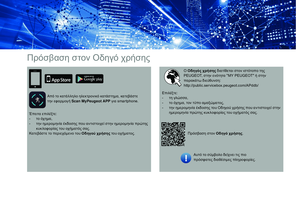 2
2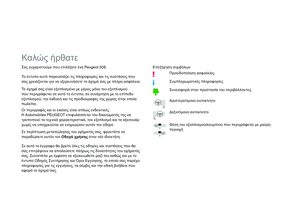 3
3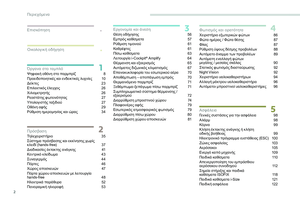 4
4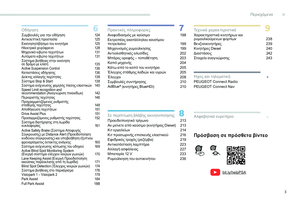 5
5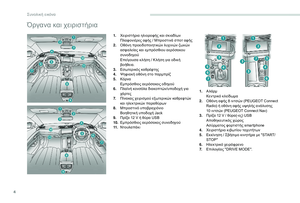 6
6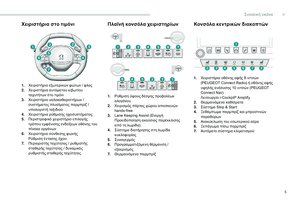 7
7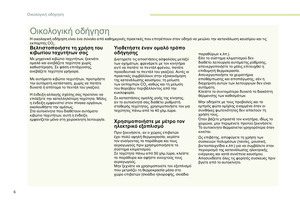 8
8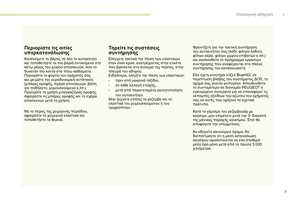 9
9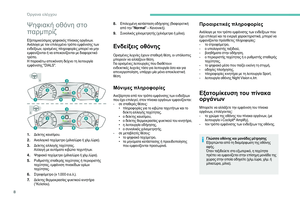 10
10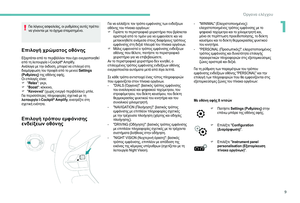 11
11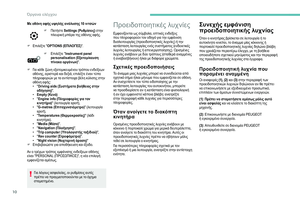 12
12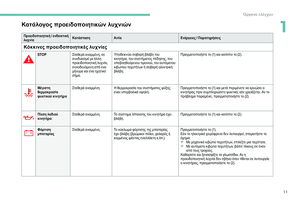 13
13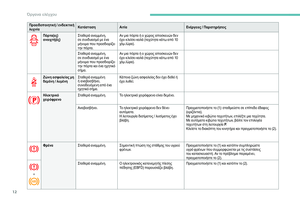 14
14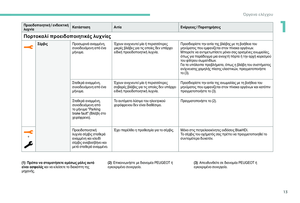 15
15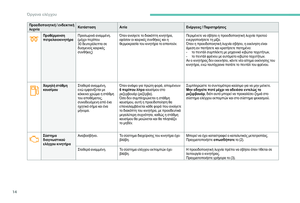 16
16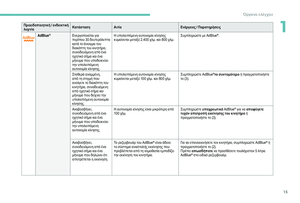 17
17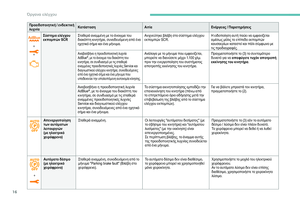 18
18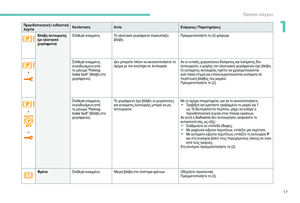 19
19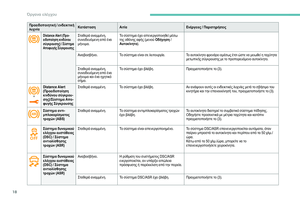 20
20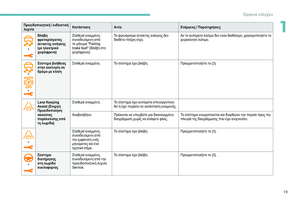 21
21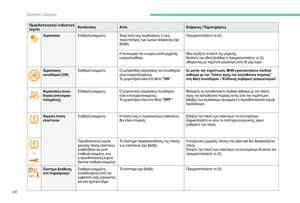 22
22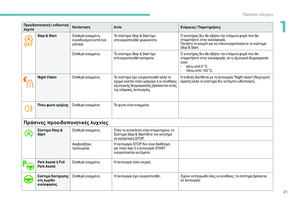 23
23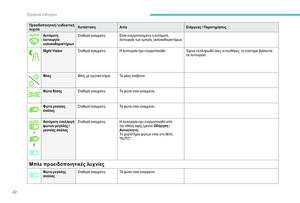 24
24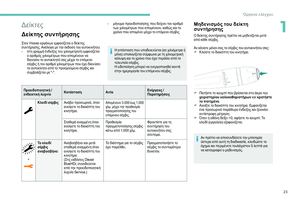 25
25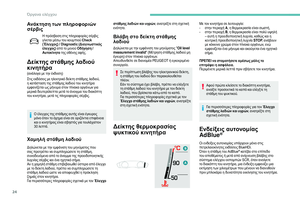 26
26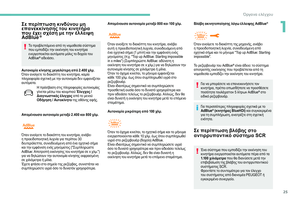 27
27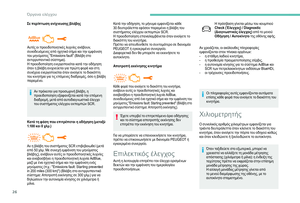 28
28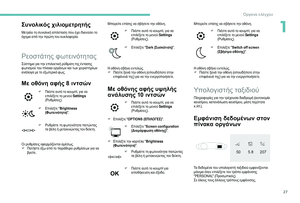 29
29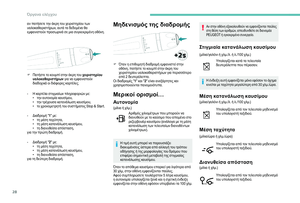 30
30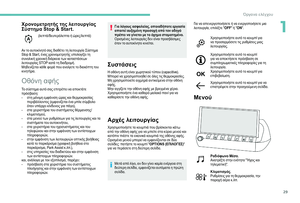 31
31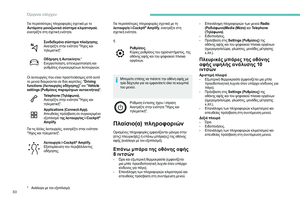 32
32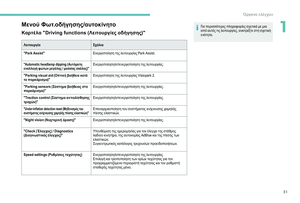 33
33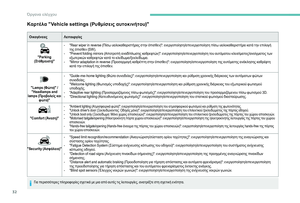 34
34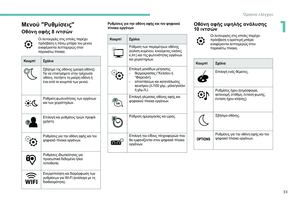 35
35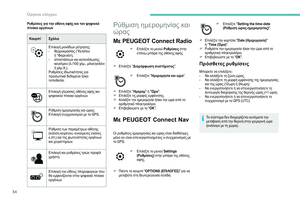 36
36 37
37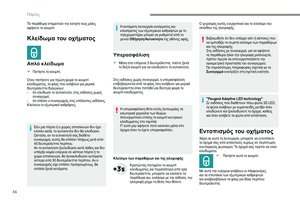 38
38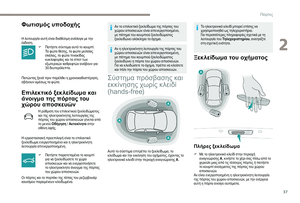 39
39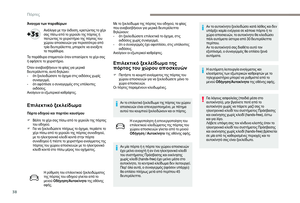 40
40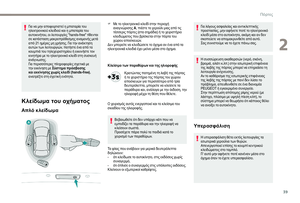 41
41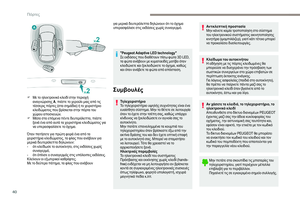 42
42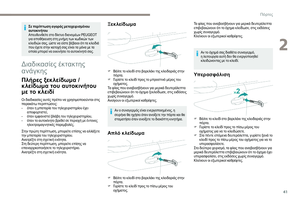 43
43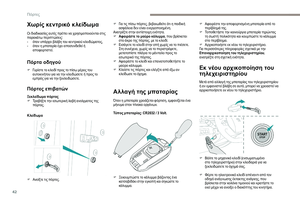 44
44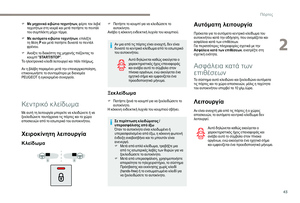 45
45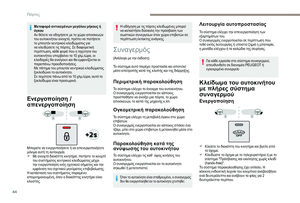 46
46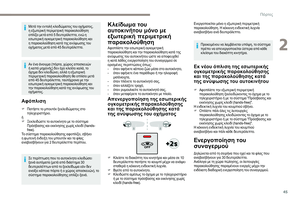 47
47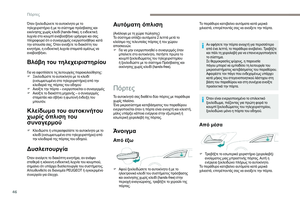 48
48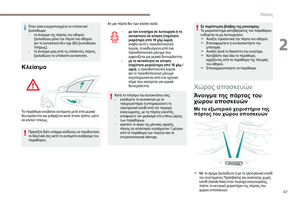 49
49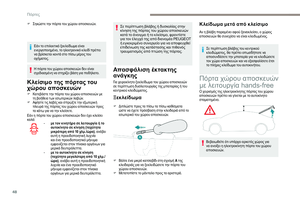 50
50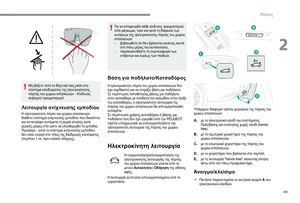 51
51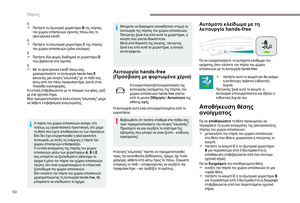 52
52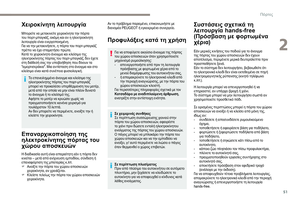 53
53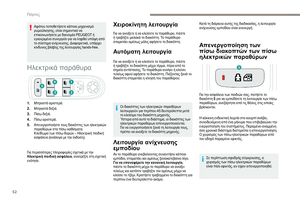 54
54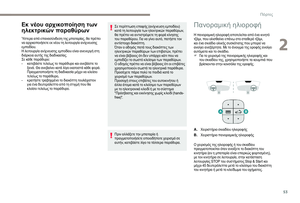 55
55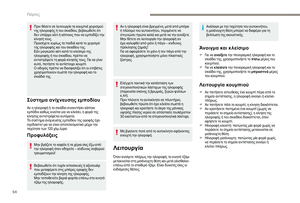 56
56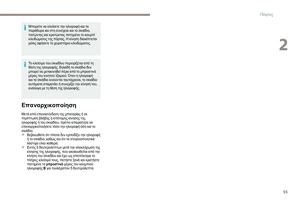 57
57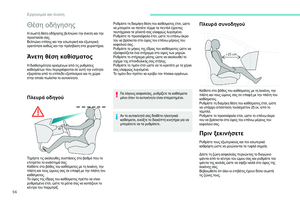 58
58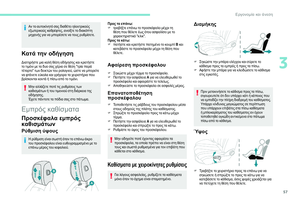 59
59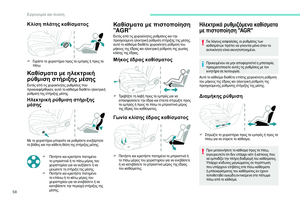 60
60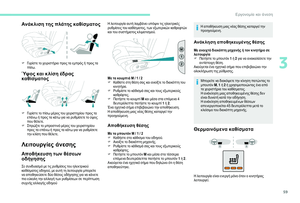 61
61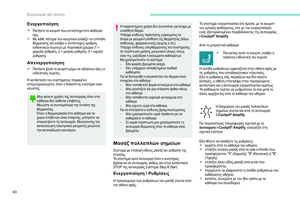 62
62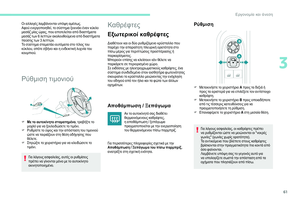 63
63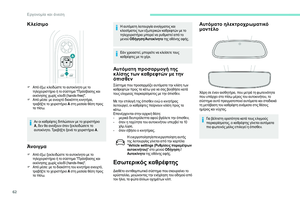 64
64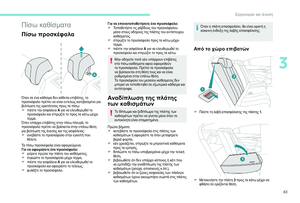 65
65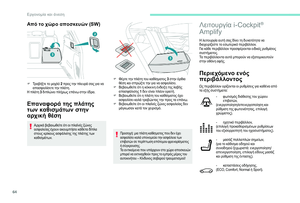 66
66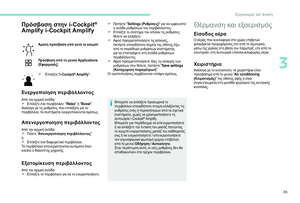 67
67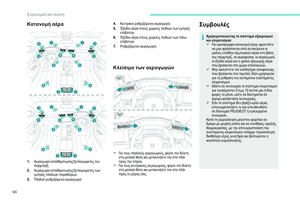 68
68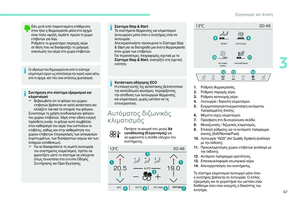 69
69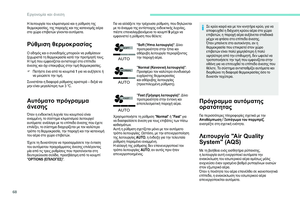 70
70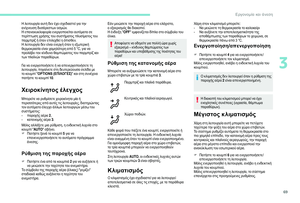 71
71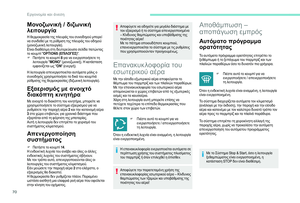 72
72 73
73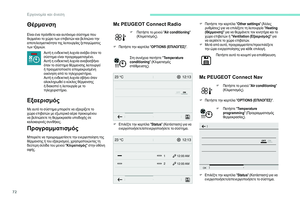 74
74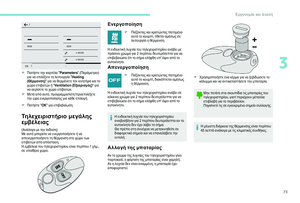 75
75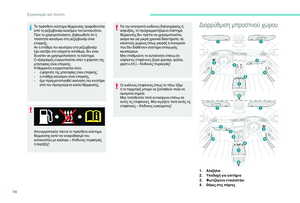 76
76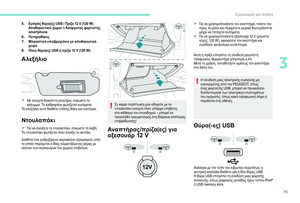 77
77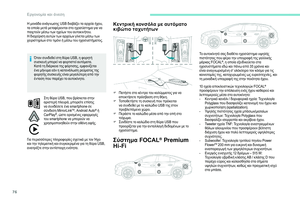 78
78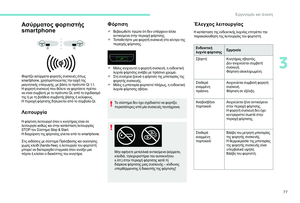 79
79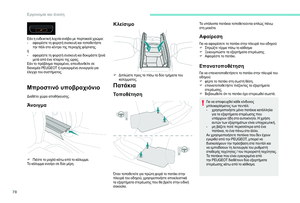 80
80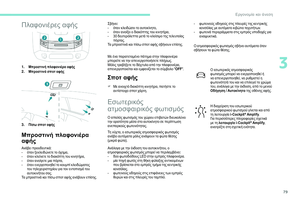 81
81 82
82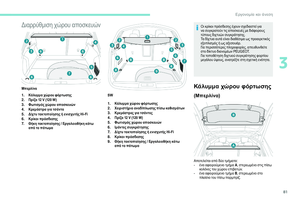 83
83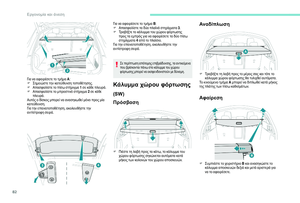 84
84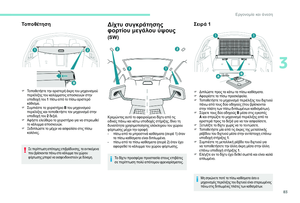 85
85 86
86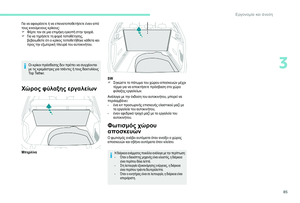 87
87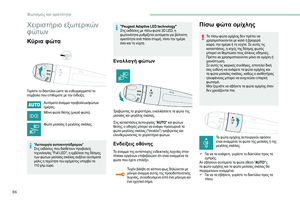 88
88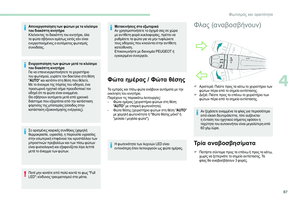 89
89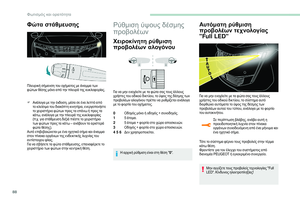 90
90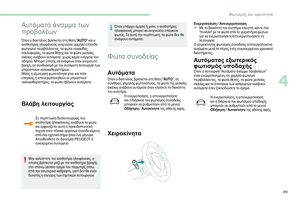 91
91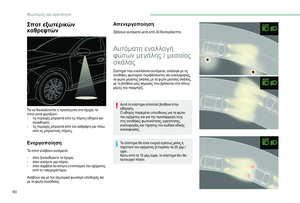 92
92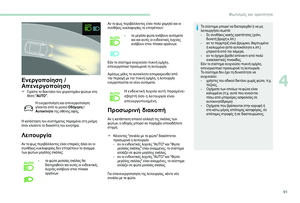 93
93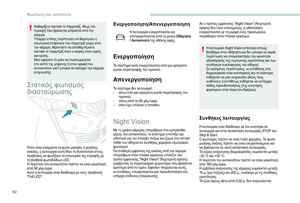 94
94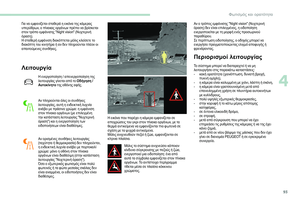 95
95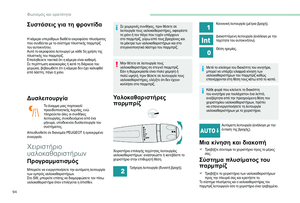 96
96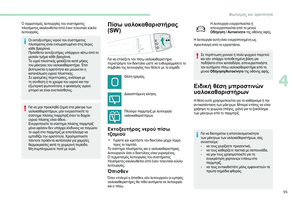 97
97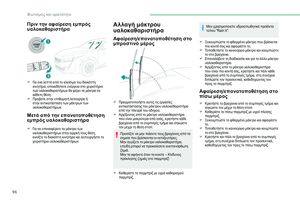 98
98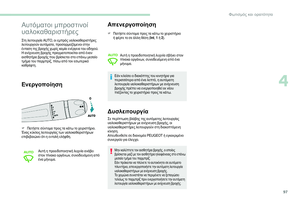 99
99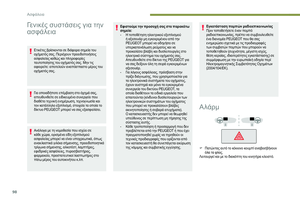 100
100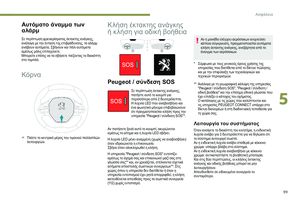 101
101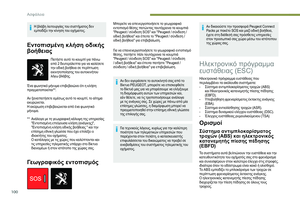 102
102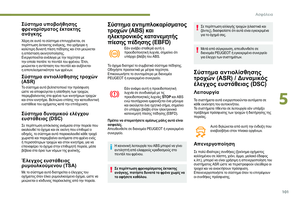 103
103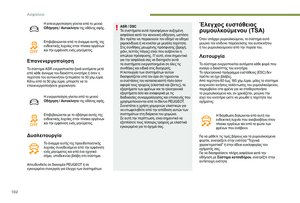 104
104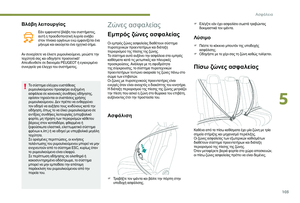 105
105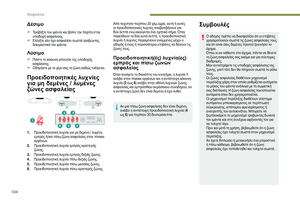 106
106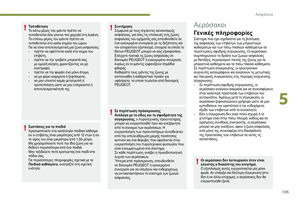 107
107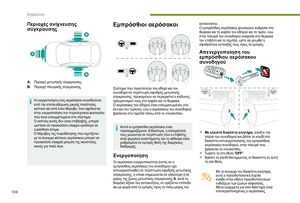 108
108 109
109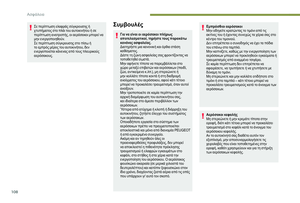 110
110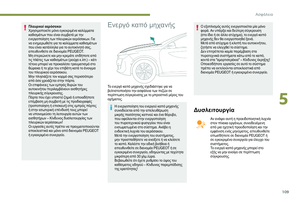 111
111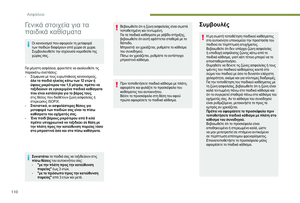 112
112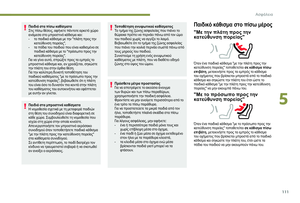 113
113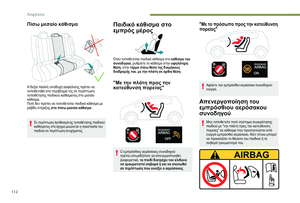 114
114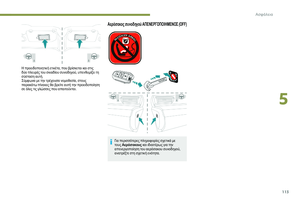 115
115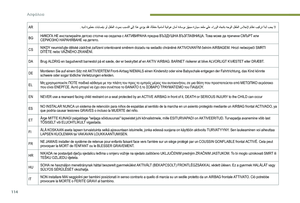 116
116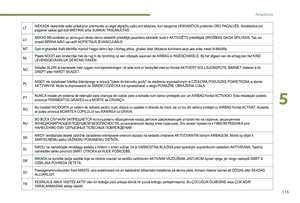 117
117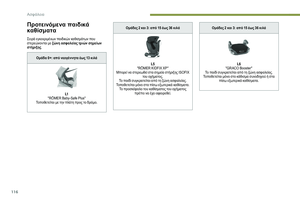 118
118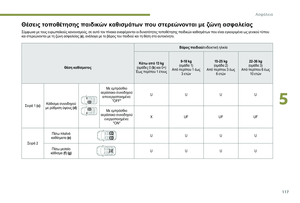 119
119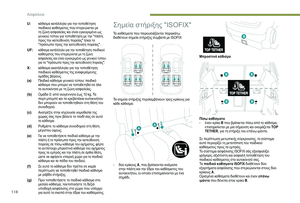 120
120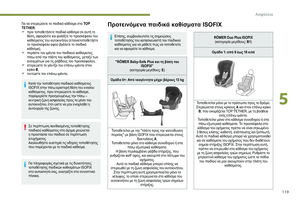 121
121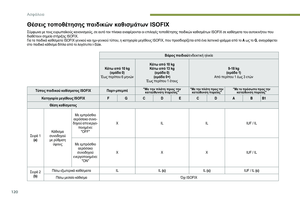 122
122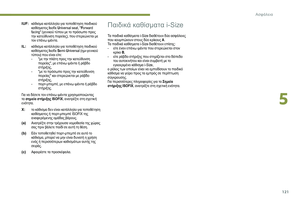 123
123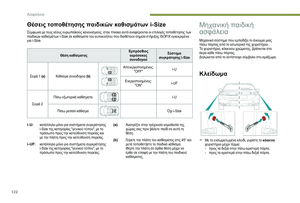 124
124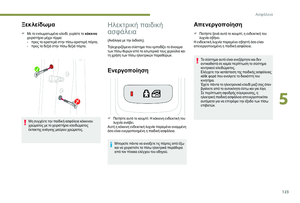 125
125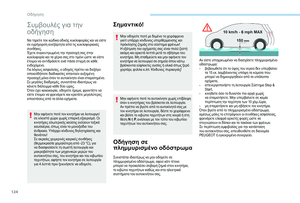 126
126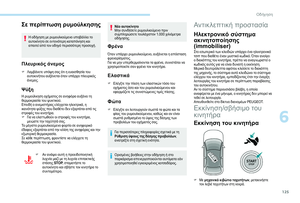 127
127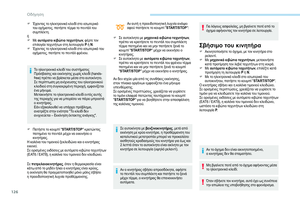 128
128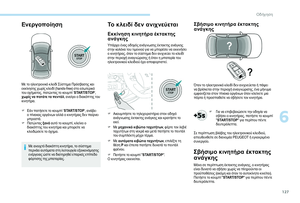 129
129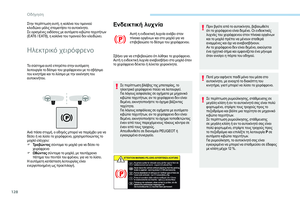 130
130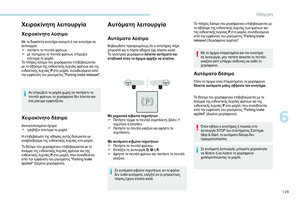 131
131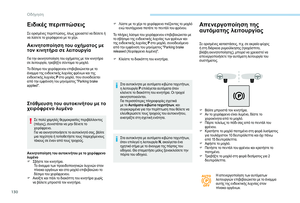 132
132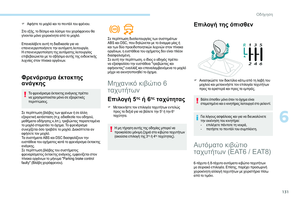 133
133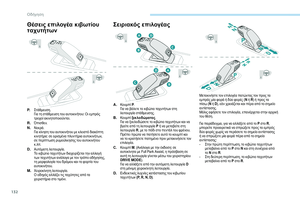 134
134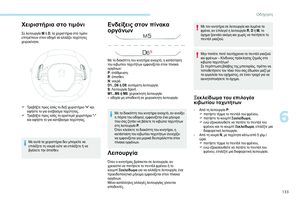 135
135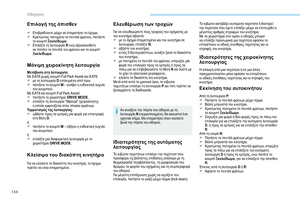 136
136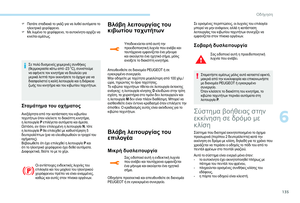 137
137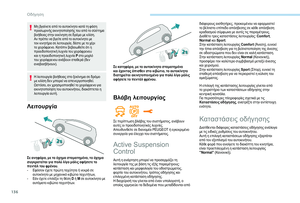 138
138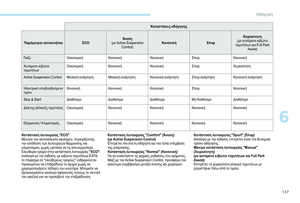 139
139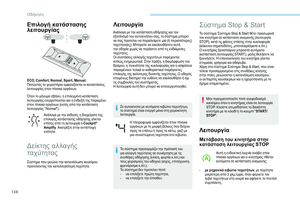 140
140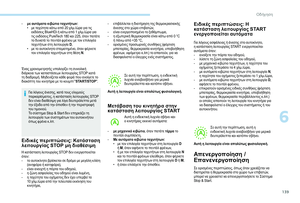 141
141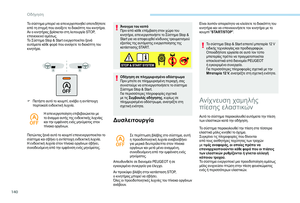 142
142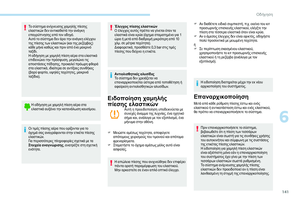 143
143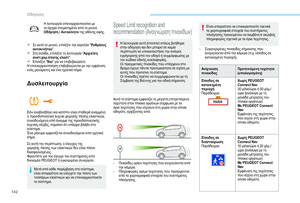 144
144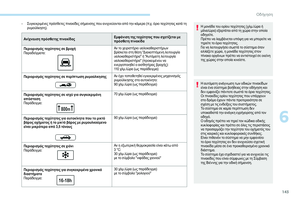 145
145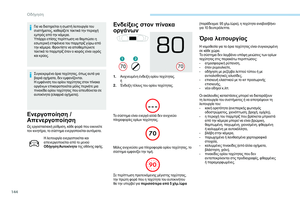 146
146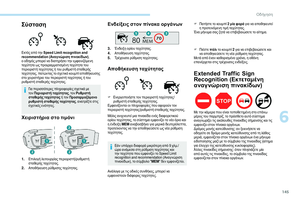 147
147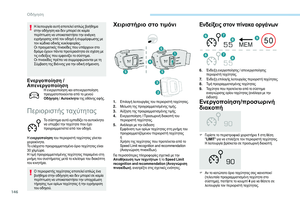 148
148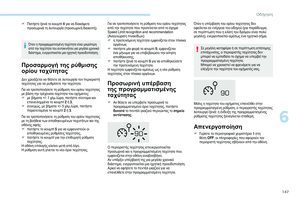 149
149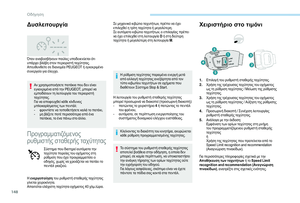 150
150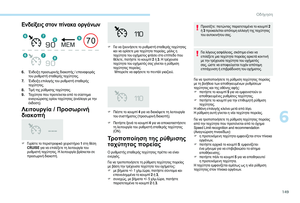 151
151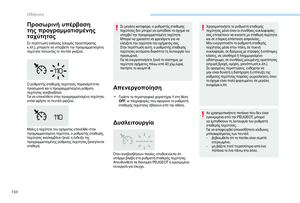 152
152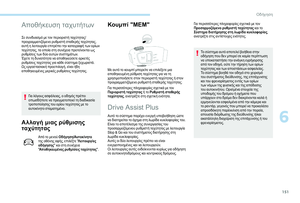 153
153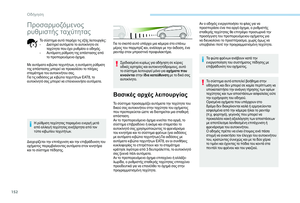 154
154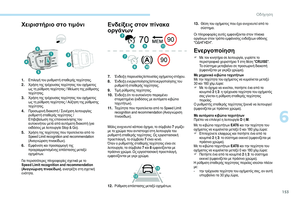 155
155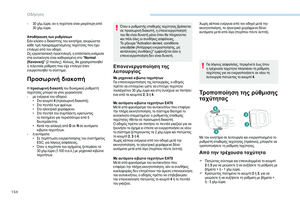 156
156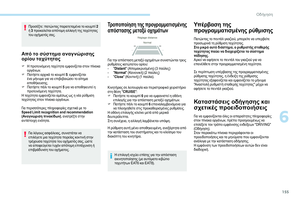 157
157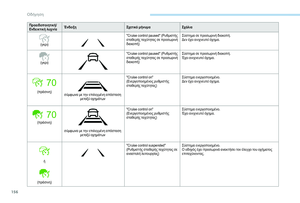 158
158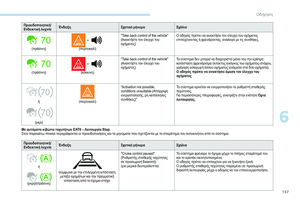 159
159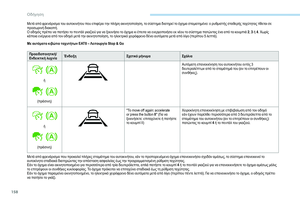 160
160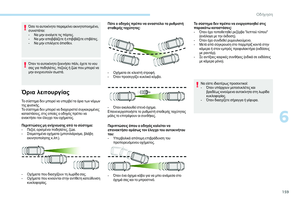 161
161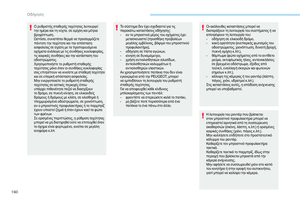 162
162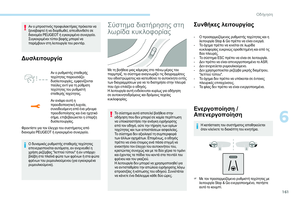 163
163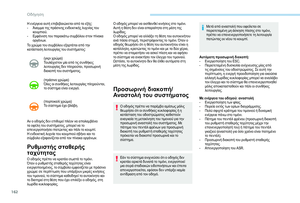 164
164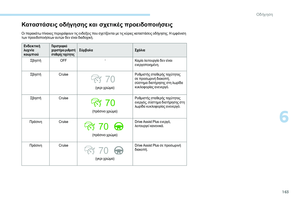 165
165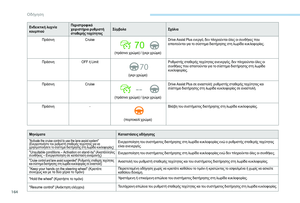 166
166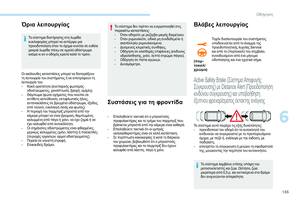 167
167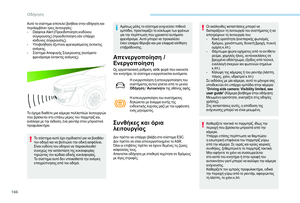 168
168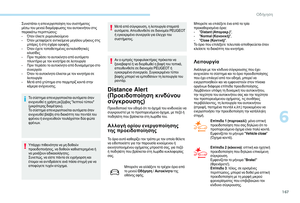 169
169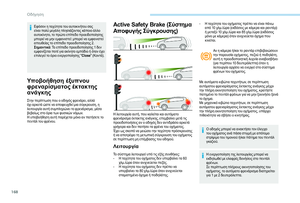 170
170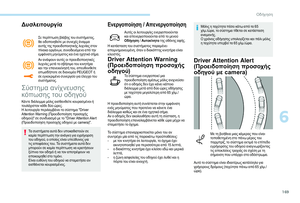 171
171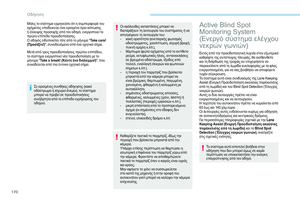 172
172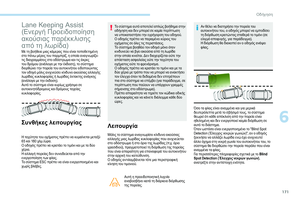 173
173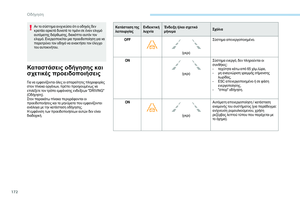 174
174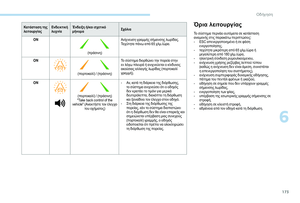 175
175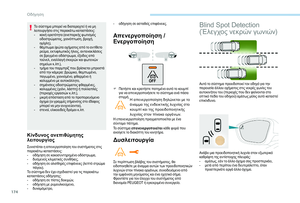 176
176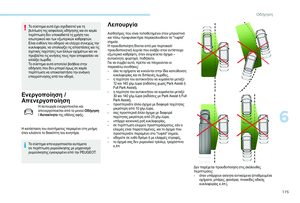 177
177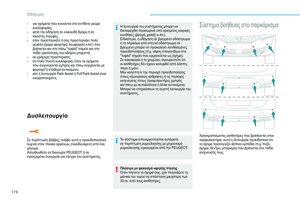 178
178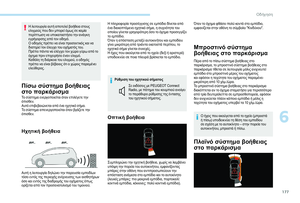 179
179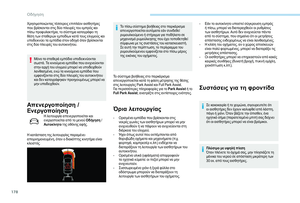 180
180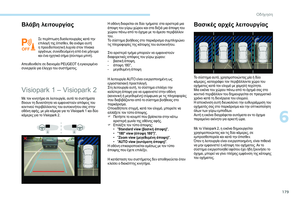 181
181 182
182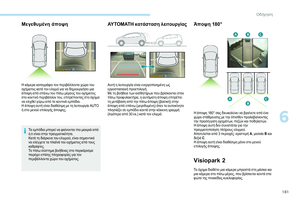 183
183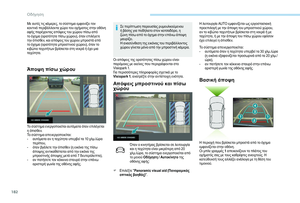 184
184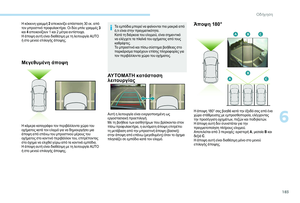 185
185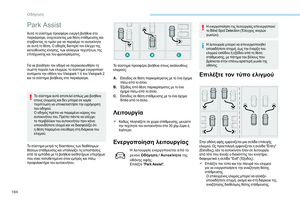 186
186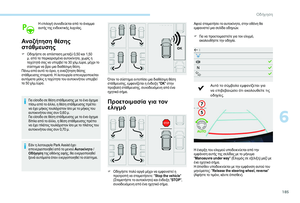 187
187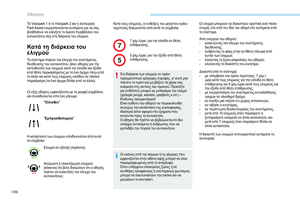 188
188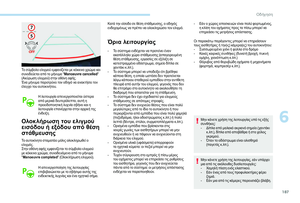 189
189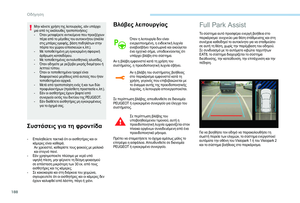 190
190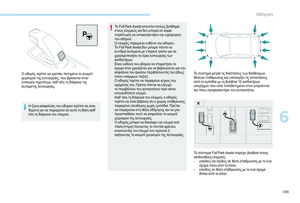 191
191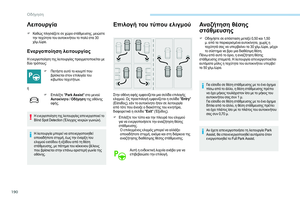 192
192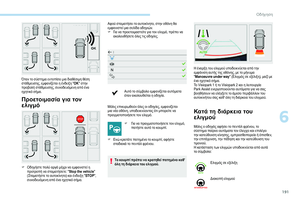 193
193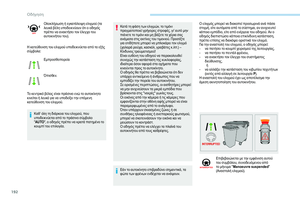 194
194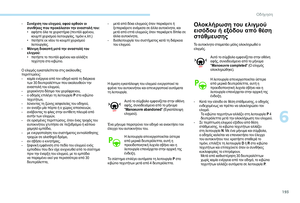 195
195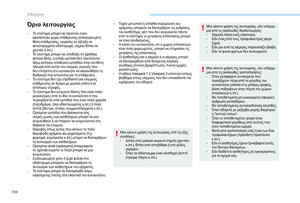 196
196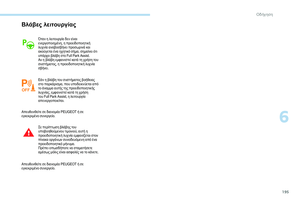 197
197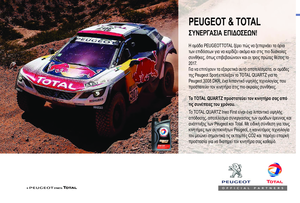 198
198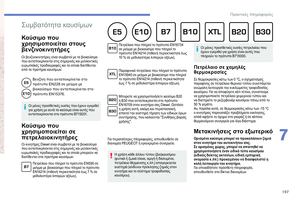 199
199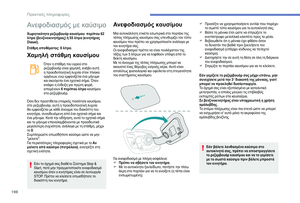 200
200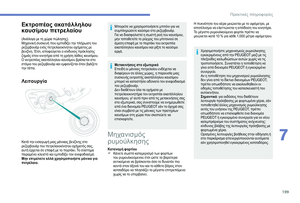 201
201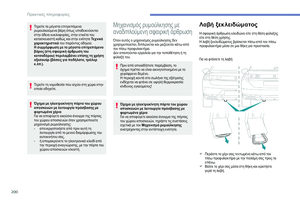 202
202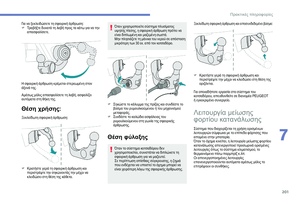 203
203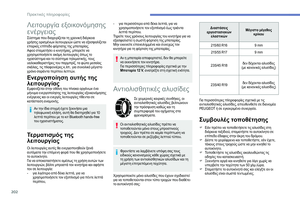 204
204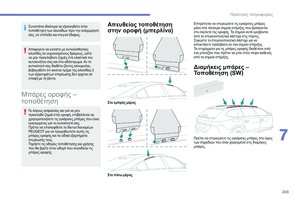 205
205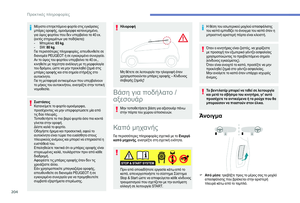 206
206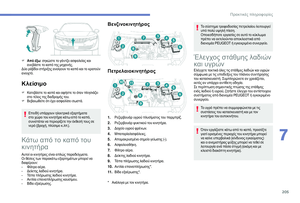 207
207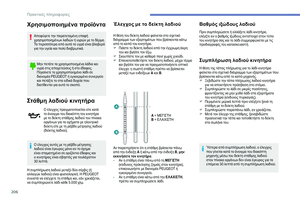 208
208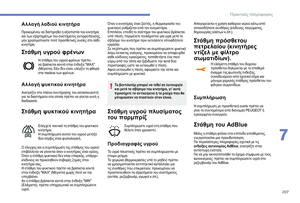 209
209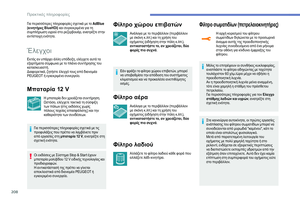 210
210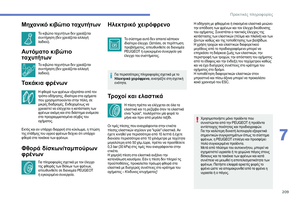 211
211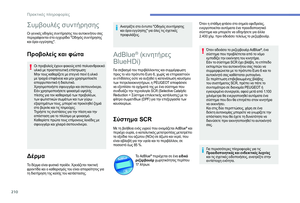 212
212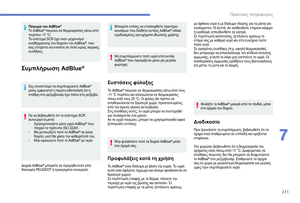 213
213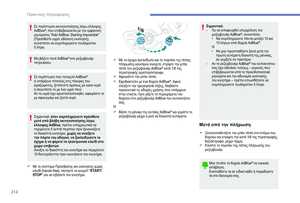 214
214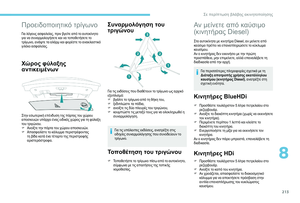 215
215 216
216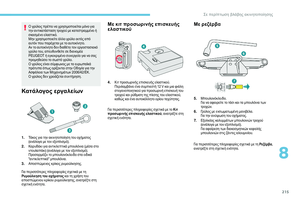 217
217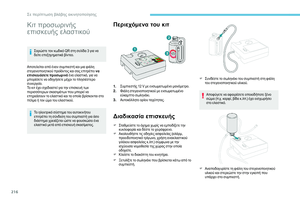 218
218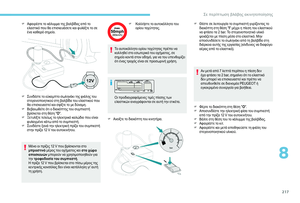 219
219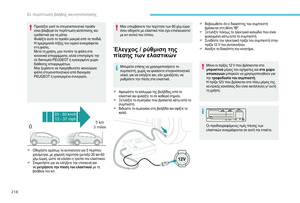 220
220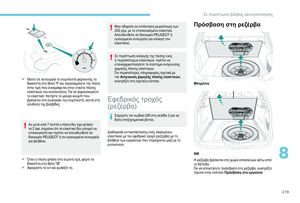 221
221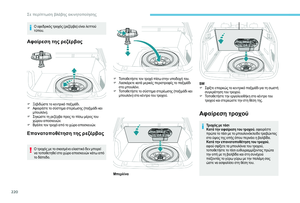 222
222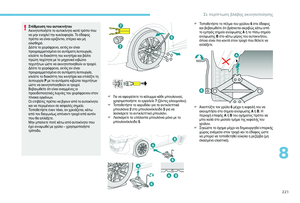 223
223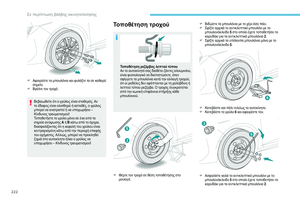 224
224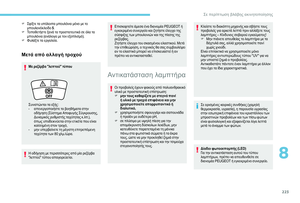 225
225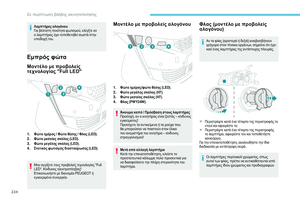 226
226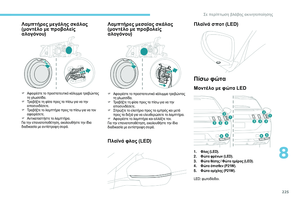 227
227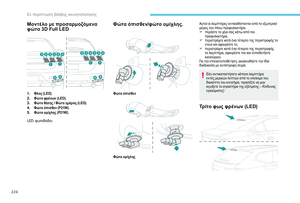 228
228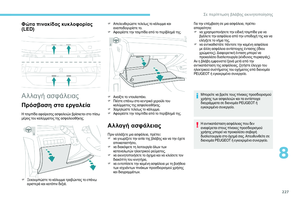 229
229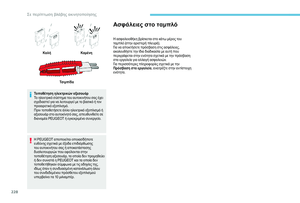 230
230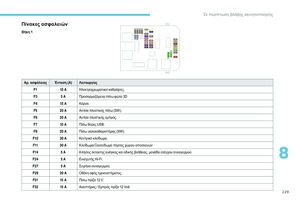 231
231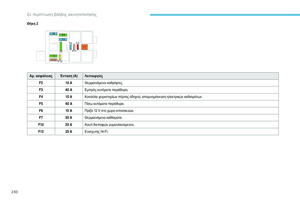 232
232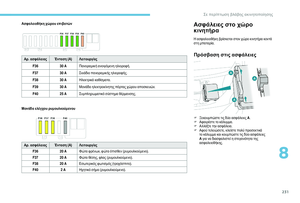 233
233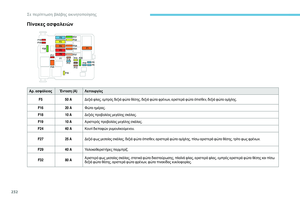 234
234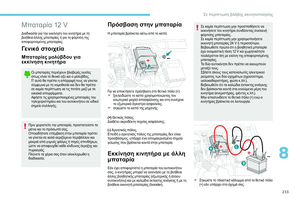 235
235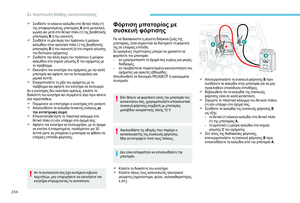 236
236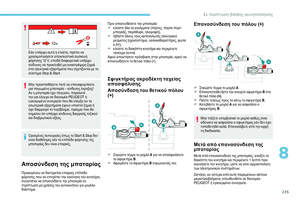 237
237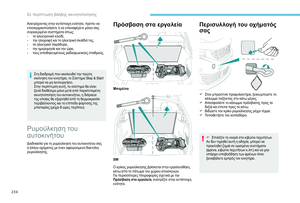 238
238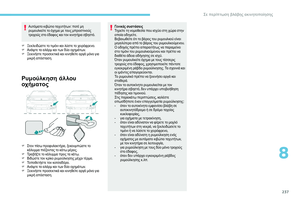 239
239 240
240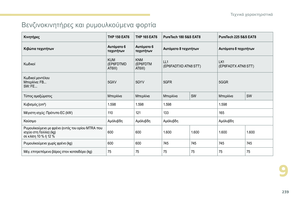 241
241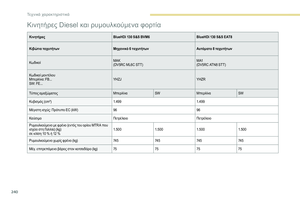 242
242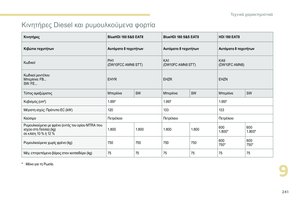 243
243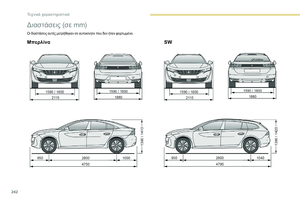 244
244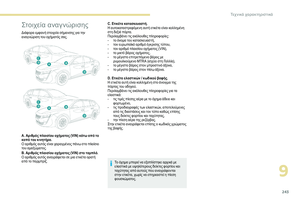 245
245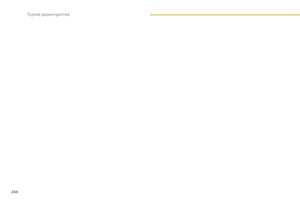 246
246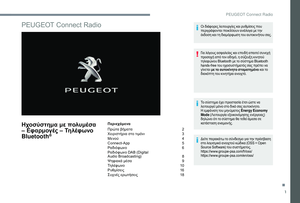 247
247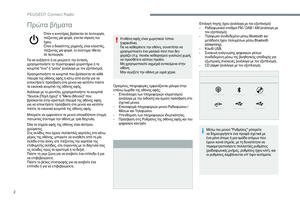 248
248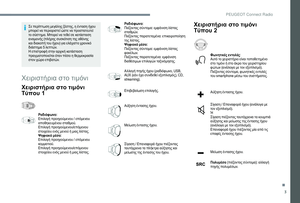 249
249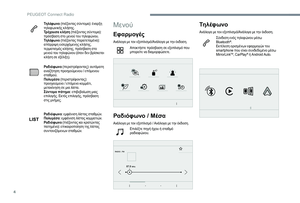 250
250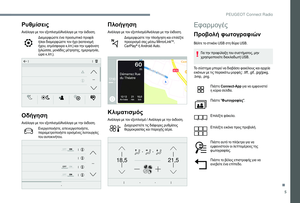 251
251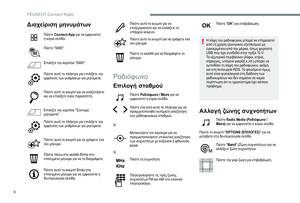 252
252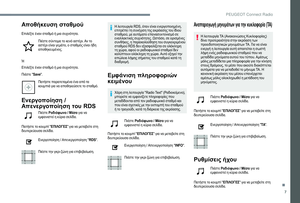 253
253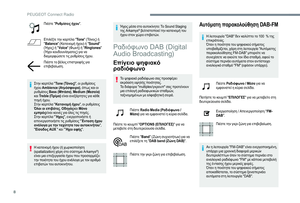 254
254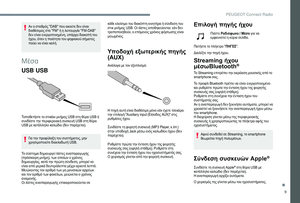 255
255 256
256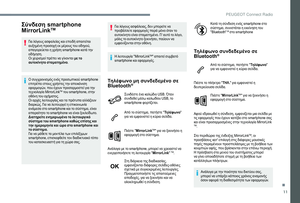 257
257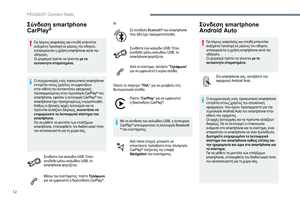 258
258 259
259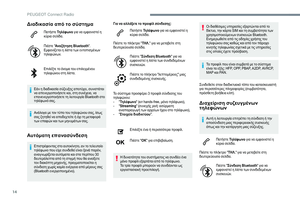 260
260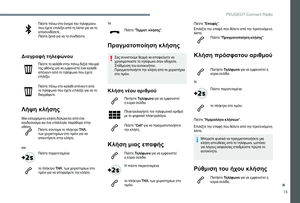 261
261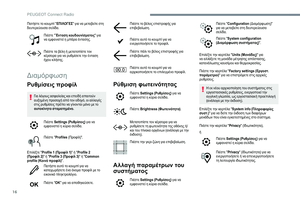 262
262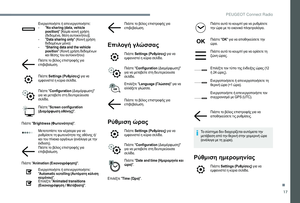 263
263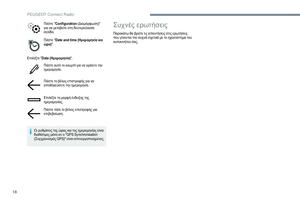 264
264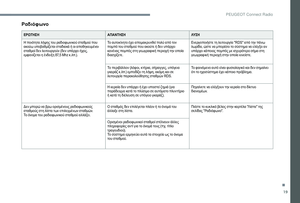 265
265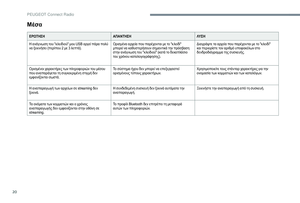 266
266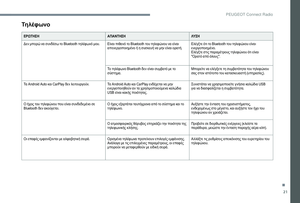 267
267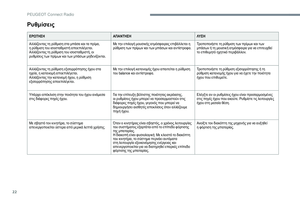 268
268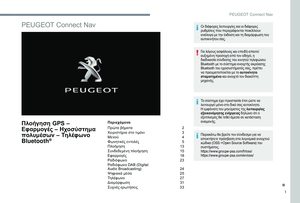 269
269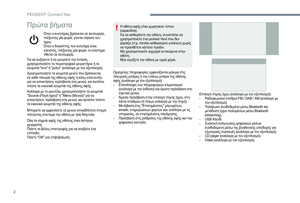 270
270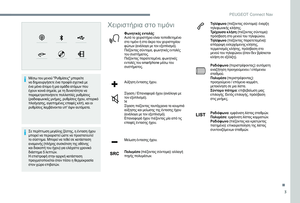 271
271 272
272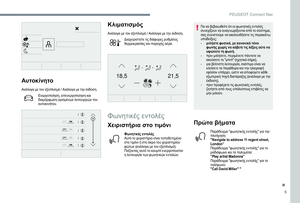 273
273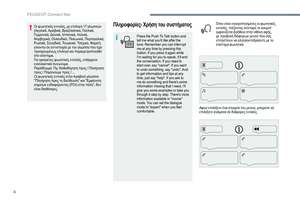 274
274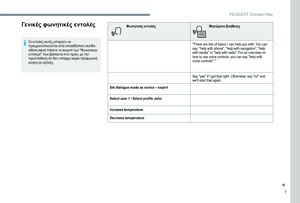 275
275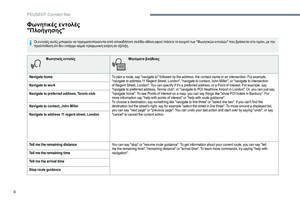 276
276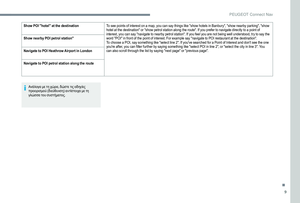 277
277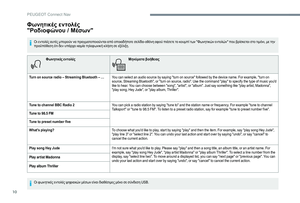 278
278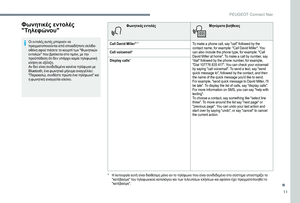 279
279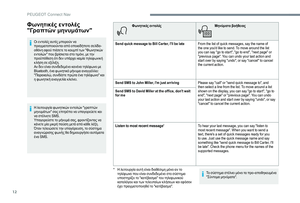 280
280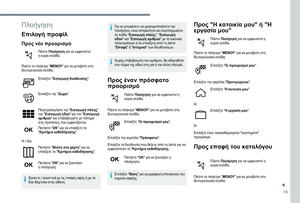 281
281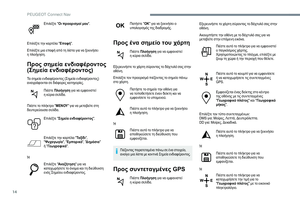 282
282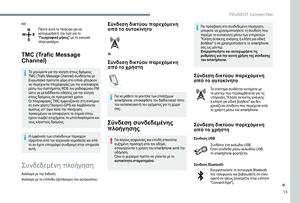 283
283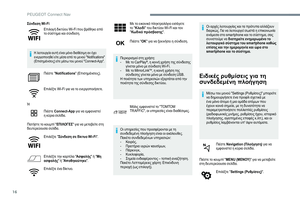 284
284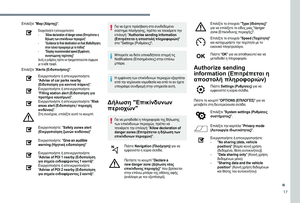 285
285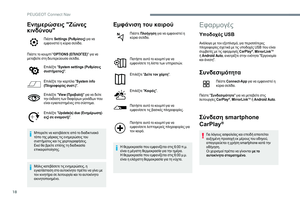 286
286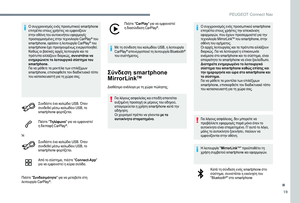 287
287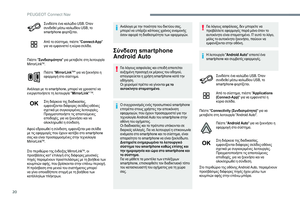 288
288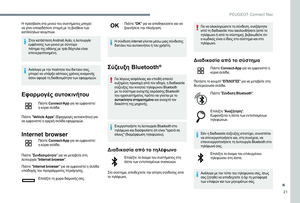 289
289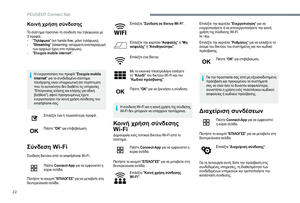 290
290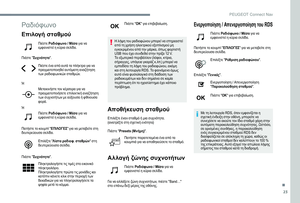 291
291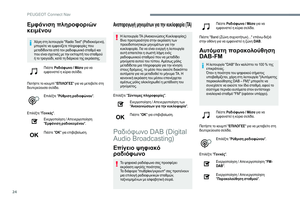 292
292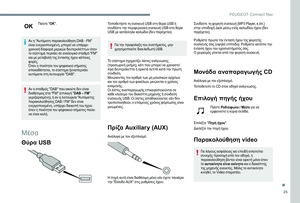 293
293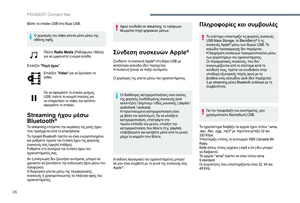 294
294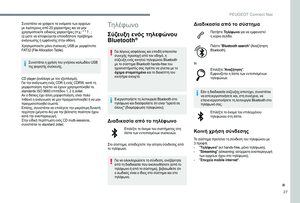 295
295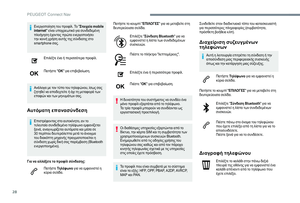 296
296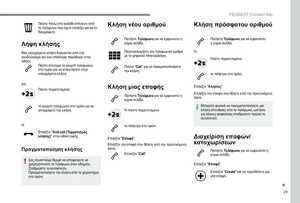 297
297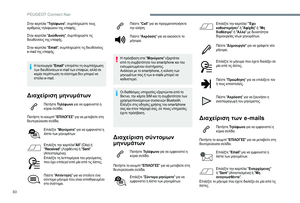 298
298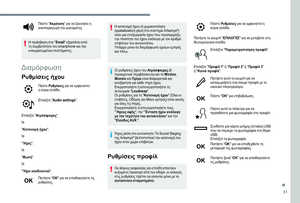 299
299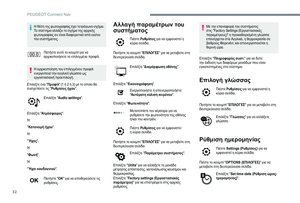 300
300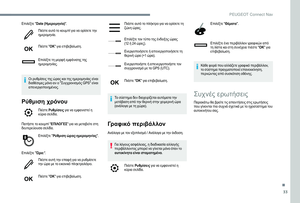 301
301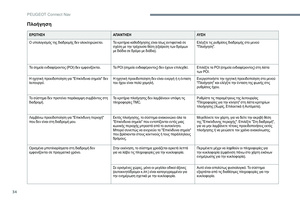 302
302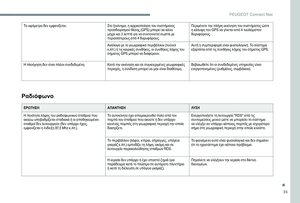 303
303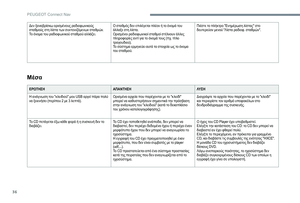 304
304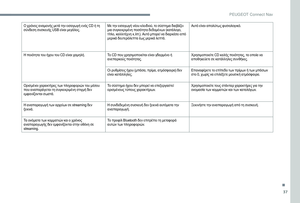 305
305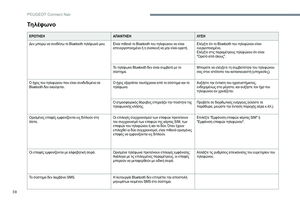 306
306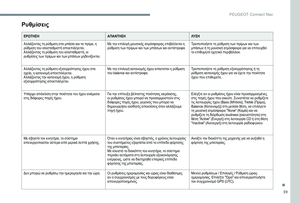 307
307 308
308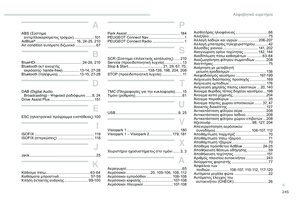 309
309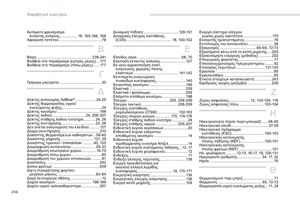 310
310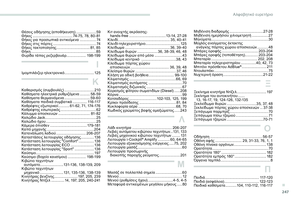 311
311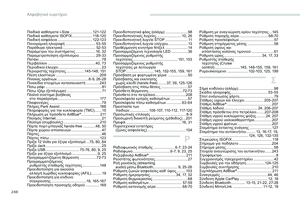 312
312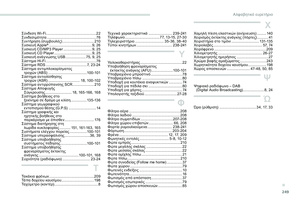 313
313 314
314 315
315 316
316 317
317 318
318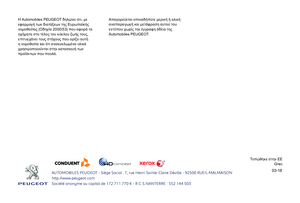 319
319